Page 1

Camerã video digitalã
Manual de instrucþiuni
DCR-SR32E / SR42E / SR52E / SR62E /
SR72E / SR82E / SR190E / SR200E /
SR290E / SR300E
© 2007 Sony Corporation
1
Page 2
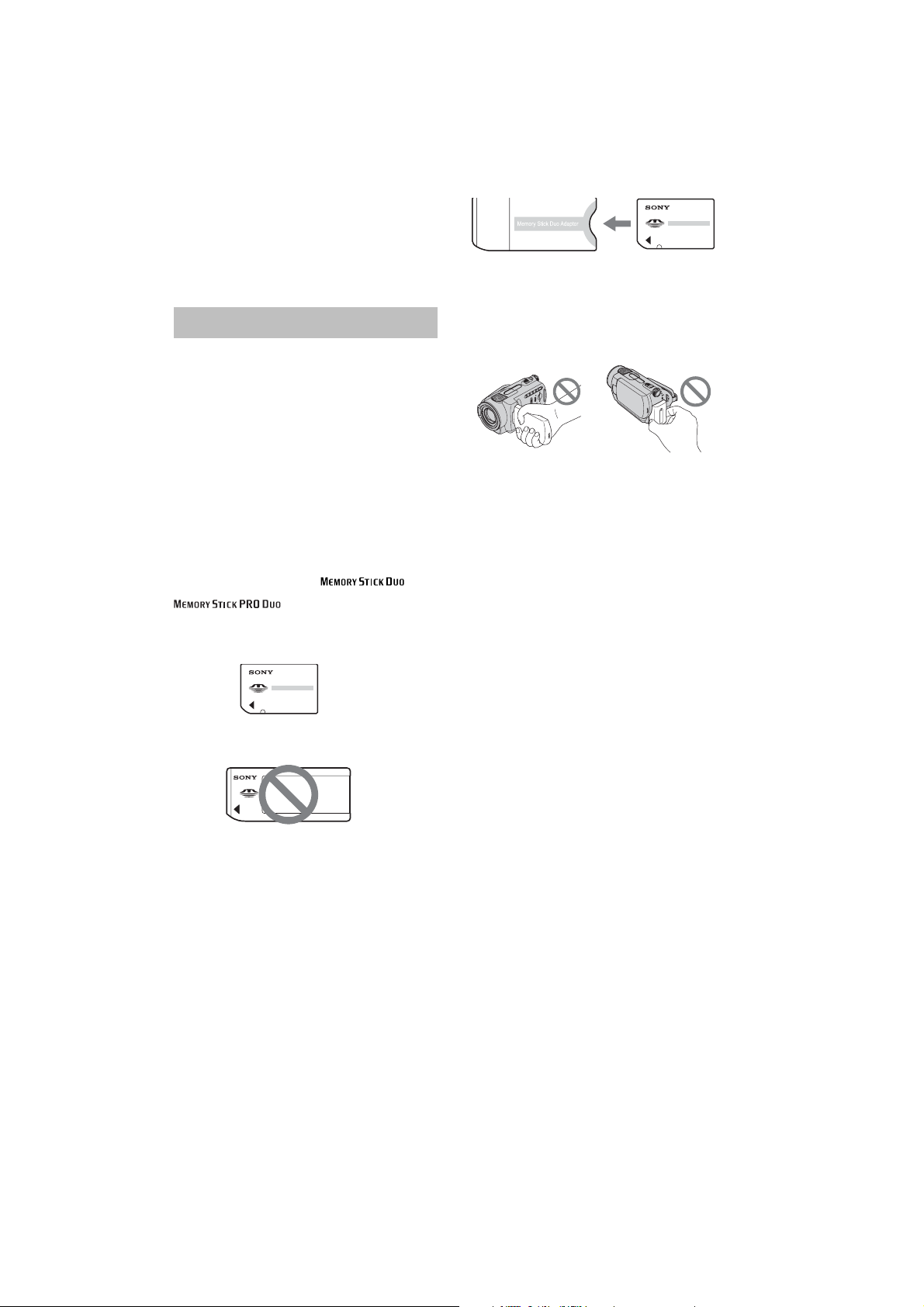
Citiþi aceste informaþii înainte de a utiliza
camera video
Înainte de a acþiona camera video, vã rugãm
sã citiþi cu atenþie acest manual de utilizare
pe care vã recomandãm sã îl pãstraþi pentru
a putea fi consultat ulterior.
Note privind utilizarea
Camera dvs. este însoþitã de
douã tipuri de documentaþie
Pentru acþionarea ºi manevrarea camerei
video, consultaþi :
Ghidul de acþionare,
Manualul de instrucþiuni (PDF / acesta).
Adaptor Memory Stick Duo
Folosirea camerei
Nu þineþi camera de urmãtoarele pãrþi
componente :
Ecranul LCD
Acumulator
Tipuri de Memory Stick care
pot fi utilizate pentru aceastã
camerã video
Puteþi utiliza unitãþi Memory Stick Duo
marcate cu siglele sau
(pagina 111).
Memory Stick Duo : se poate utiliza
cu aceastã camerã video.
Memory Stick : nu se poate utiliza
cu aceastã camerã video.
Nu pot fi utilizate alte carduri de memorie în
afarã de Memory Stick Duo.
Memory Stick PRO ºi Memory Stick
PRO Duo pot fi utilizate numai cu
echipamente compatibile cu Memory
Stick PRO.
Nu lipiþi etichete sau alte autocolante pe
Memory Stick Duo sau pe adaptorul
pentru Memory Stick Duo.
Când folosiþi un card Memory
Stick Duo la un echipament
compatibil cu Memory Stick
Puteþi folosi o unitate Memory Stick Duo,
introducând-o într-un adaptor Memory Stick
Duo.
Camera video nu rezistã la praf, stropire
sau udare. Consultaþi secþiunea Legat de
manevrarea camerei (pag. 114).
Pentru a evita ca discurile sã se spargã
sau sã se piardã imaginile conþinute de
acestea, nu efectuaþi urmãtoarele operaþii
dacã sunt aprinse indicatoarele luminoase
corespunzãtoare poziþiei comutatorului
POWER (pag. 17) sau indicatoarele
luminoase de acces (pag. 23, 27) :
nu decuplaþi acumulatorul sau adaptorul
de reþea de la camera video ;
nu aplicaþi ºocuri mecanice sau vibraþii
camerei.
Înainte de a conecta camera dvs. video la
un alt echipament prin intermediul unui
cablu USB etc., aveþi grijã sã cuplaþi
conectorul în poziþia corectã. Dacã forþaþi
conectarea în poziþie greºitã, este posibil
ca terminalul sã se deterioreze sau sã aparã
disfuncþionalitãþi ale camerei.
Decuplaþi adaptorul de reþea de la staþia
Handycam, þinând cu mâinile atât camera
video, cât ºi conectorul DC.
Aveþi grijã sã treceþi comutatorul POWER
în poziþia OFF (CHG), când aºezaþi camera
video în staþia Handycam sau când o
detaºaþi de aceasta.
2
Page 3
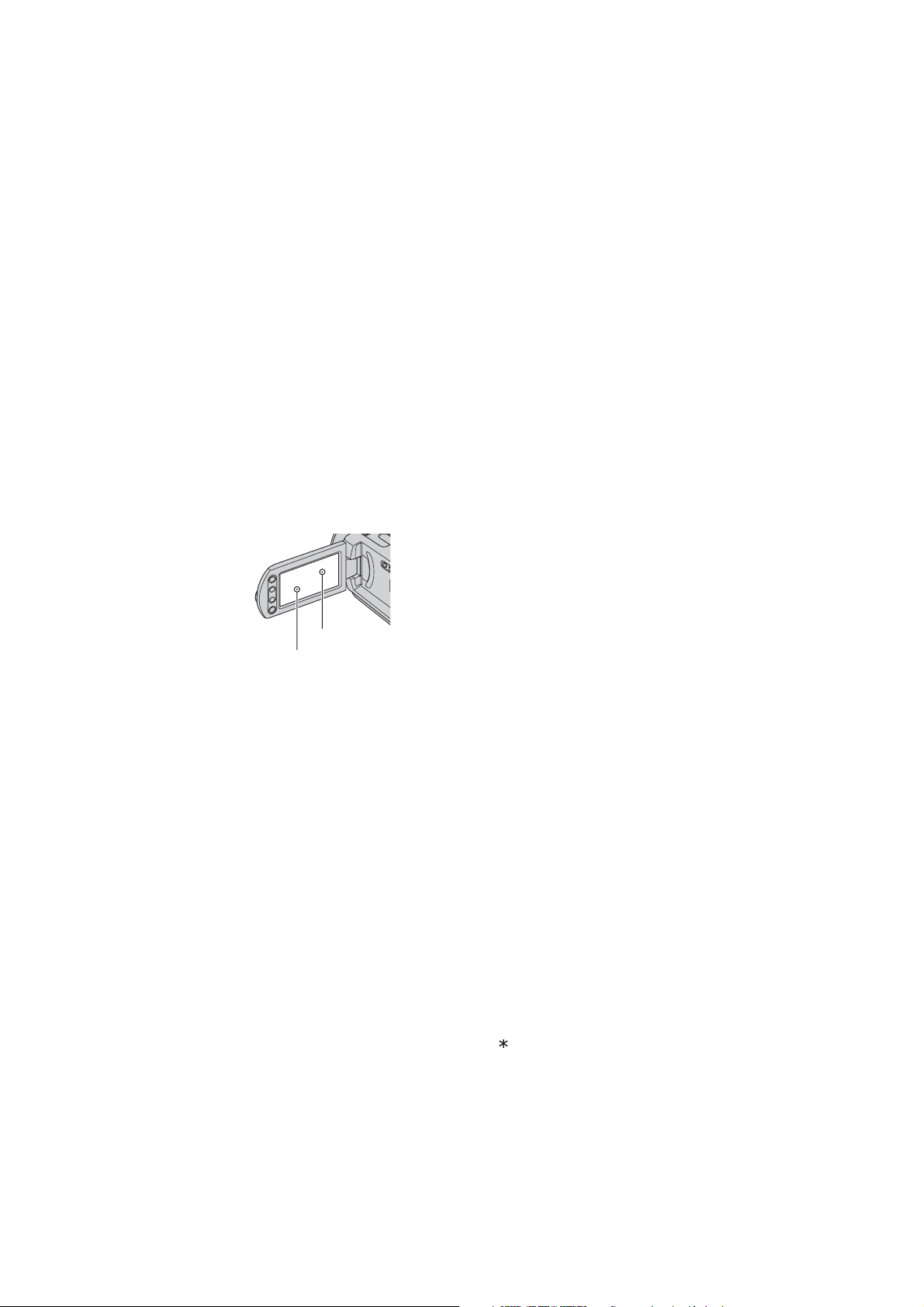
Note privind elementele de
meniu, ecranul cu cristale
lichide ºi lentilele
Un element de meniu care apare de culoare
gri nu este disponibil în condiþiile curente
de înregistrare.
Ecranul LCD este produs folosindu-se o
tehnologie de înaltã precizie, astfel încât
peste 99,99 % dintre pixeli sunt
operaþionali pentru utilizarea efectivã.
Totuºi, este posibilã existenþa unor
minuscule puncte negre ºi / sau a unora
luminoase (albe, roºii, albastre sau verzi)
care sã aparã în mod constant pe ecranul
LCD. Aceste puncte apar în mod normal
în procesul de fabricaþie ºi nu afecteazã în
nici un fel imaginea înregistratã.
Punct negru
Punct alb, roºu,
albastru sau verde
Expunerea ecranului LCD sau a lentilelor
la luminã solarã directã o perioadã
îndelungatã de timp poate conduce la
apariþia unor disfuncþionalitãþi.
Nu îndreptaþi camera de luat vederi direct
spre soare. Existã posibilitatea ca astfel
sã se deterioreze aparatul. Înregistraþi
imagini ale soarelui în condiþii de
luminozitate scãzutã, cum ar fi în amurg.
Note privind înregistrarea
Înainte de a începe sã înregistraþi, testaþi
funcþia de înregistrare pentru a fi siguri cã
imaginea ºi sunetul sunt înregistrate fãrã
probleme.
Nu se acordã despãgubiri chiar dacã nu
s-au putut efectua înregistrãri sau redãri
din cauza unor disfuncþionalitãþi ale
camerei video, ale mediului de stocare a
informaþiilor etc.
Sistemul TV color poate diferi în funcþie
de þarã / regiune. Pentru a viziona
înregistrãrile dvs. la televizor, este necesar
un aparat TV în sistem PAL.
Programele de televiziune, filmele, casetele
video precum ºi alte materiale se pot afla
sub incidenþa legii drepturilor de autor.
Înregistrarea neautorizatã a acestor
materiale poate sã contravinã legii
drepturilor de autor.
Nu puteþi reda alte filme sau alte fotografii
în afara celor înregistrate cu camera
dumneavoastrã. Este ºi cazul imaginilor
înregistrate cu urmãtoarele modele de
camere : DCR-SR32E / SR42E / SR52E /
SR62E /SR72E / SR82E / SR190E / SR200E
/SR290E / SR300E
Despre alegerea limbii
Interfeþele de ecran pot apãrea în diverse
limbi pentru a explica procedurile de
acþionare a camerei. Alegeþi limba care sã
fie folositã la afiºare înainte de a utiliza
camera, dacã este necesar (pag. 18).
Note privind utilizarea acestui
manual
Imaginile ºi indicatoarele ce apar pe ecranul
LCD ºi în vizor, prezentate în acest
manual, sunt preluate cu ajutorul unei
camere foto digitale ºi din acest motiv pot
apãrea diferit de ceea ce vedeþi dvs. în
realitate.
Design-ul ºi specificaþiile pentru suportul
media ºi pentru accesorii pot fi modificate
fãrã sã fiþi avizaþi.
Ilustraþiile folosite în acest manual se
bazeazã pe modelul DCR-SR300E, dacã nu
este altfel menþionat.
Note privind lentilele Carl Zeiss
Camera dvs. este dotatã cu lentile Carl Zeiss,
obþinute prin colaborarea dintre Carl Zeiss,
din Germania, ºi Compania Sony, ºi care
produc imagini de înaltã calitate.
Ele se supun sistemului de mãsurã MTF
pentru camere video ºi oferã o calitate
specificã lentilelor Carl Zeiss.
La modelele DCR-SR190E / SR200E /SR290E
/ SR300E, lentilele sunt acoperite cu un strat
T care diminueazã reflexiile nedorite ºi
asigurã o reproducere fidelã a culorilor.
* MTF este un acronim pentru Funcþia de Trans-
fer de Modulaþie. Valoarea numericã
reprezintã cantitatea de luminã provenitã de
la subiect care intrã în lentile.
3
Page 4
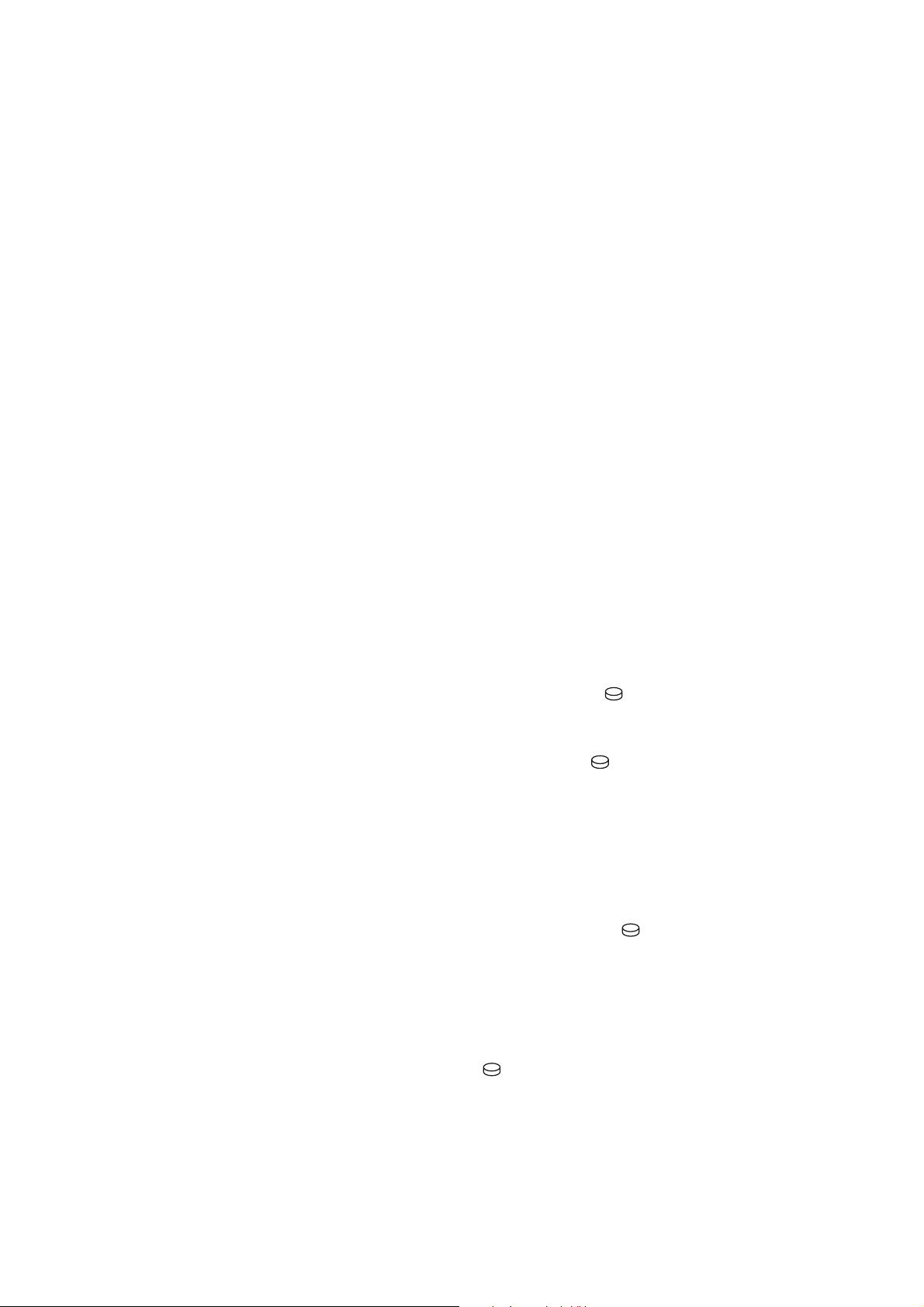
Note privind utilizarea camerei video
Stocaþi toate datele de imagine
înregistrate
Pentru a evita pierderea datelor de ima-
gine, stocaþi toate imaginile înregistrate
pe un suport extern. Se recomandã sã
stocaþi datele pe un disc, spre exemplu pe
un DVD-R (pag. 77), folosind calculatorul
personal. Le puteþi stoca ºi folosind un
aparat video sau un recorder DVD / HDD
(pag. 45).
Se recomandã sã stocaþi datele de imagine
periodic dupã înregistrare.
Nu supuneþi camera la ºocuri
sau vibraþii
Este posibil ca hard diskul camerei sã nu
mai fie recunoscut sau ca înregistrarea sau
redarea sã nu mai fie posibile.
Evitaþi ºocurile mai ales în cursul
înregistrãrii / redãrii. Dupã înregistrare, nu
supuneþi camera la ºocuri sau vibraþii, câtã
vreme indicatorul luminos ACCESS este
aprins.
Aveþi grijã, când suspendaþi camera cu
ajutorul curelei de umãr (nu este furnizatã),
sã nu loviþi aparatul de alte obiecte.
Despre senzorul de cãdere
Pentru a proteja hard diskul intern de
ºocuri cauzate de cãdere, aparatul este
dotat cu funcþia Senzor de cãdere (pag.
64). Dacã vã scapã camera din mânã sau
în condiþii de non-gravitaþie, poate fi
înregistrat ºi zgomotul produs de acest
bloc care are rolul de protejare a camerei.
Dacã senzorul de cãdere percepe cãderi
repetate, înregistrarea / redarea pot fi
întrerupte.
Note legate de acumulator /
adaptorul de reþea
Câtã vreme este aprins indicatorul
ACCESS, aveþi grijã sã evitaþi urmãtoarele:
nu decuplaþi acumulatorul ;
nu decuplaþi adaptorul de reþea (cât timp
se încarcã acumulatorul cu ajutorul
adaptorului de reþea).
Aveþi grijã sã detaºaþi acumulatorul sau
adaptorul de reþea dupã ce opriþi
alimentarea.
Note legate de temperatura la
funcþionare
Dacã temperatura camerei creºte sau scade
foarte mult, este posibil sã nu puteþi
înregistra sau reda cu camera video
datoritã facilitãþii de protecþie a camerei
care se activeazã în astfel de situaþii. În
acest caz este afiºat un indicator pe ecranul
LCD (pag. 104).
La conectarea camerei la
calculator
Nu formataþi hard diskul camerei cu ajutorul
unui calculator. Este posibil ca aceasta sã
nu funcþioneze corect.
Note legate de utilizarea
aparatului la altitudini mari
Nu încercaþi sã porniþi camera în regiuni
unde presiunea este scãzutã, în locuri
situate la peste 3000 m altitudine. Este
posibil ca hard diskul camerei video sã se
deterioreze.
Note legate de ºtergerea
datelor ºi de transferul camerei
Dacã formataþi hard diskul camerei sau
dacã folosiþi funcþia [ FORMAT] (pag.
49), este posibil sã nu ºtergeþi complet
datele de pe hard disk. Dacã daþi sau
vindeþi camera altcuiva, se recomandã sã
efectuaþi operaþia [ EMPTY] (pag. 51)
pentru a evita ca datele sã fie recuperate.
Suplimentar faþã de cele de mai sus, dacã
doriþi sã vã dispensaþi de camera video,
se recomandã sã distrugeþi corpul pro-
priu-zis al aparatului pentru a împiedica
recuperarea a datelor stocate pe hard
diskul acesteia.
Dacã nu puteþi înregistra/reda
imagini, efectuaþi [ FORMAT]
Dacã repetaþi operaþii de ºtergere /
înregistrare de duratã, pot apãrea
fragmentãri ale datelor de pe hard disk.
Imaginile nu pot fi stocate / înregistrate.
În astfel de cazuri, stocaþi mai întâi
imaginile pe un suport media extern (pag.
37) ºi apoi efectuaþi operaþia
[ FORMAT] (pag. 49).
Fragmentare 1 Glosar (pag. 127)
4
Page 5
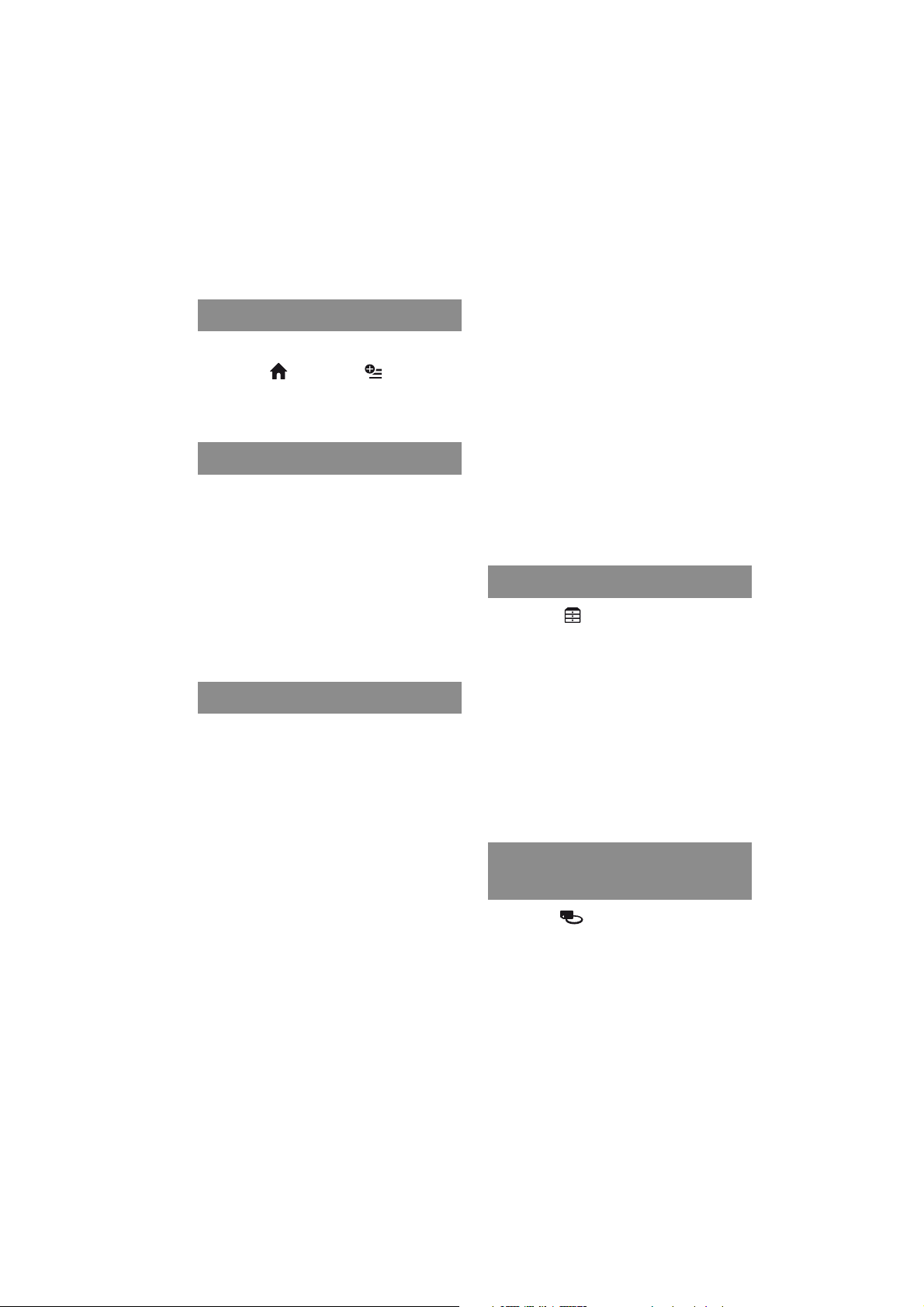
CUPRINS
Mai întâi citiþi aceste informaþii .......... 2
Note privind utilizarea camerei video . 4
Exemple de subiecte ºi soluþiile cores-
punzãtoare pentru înregistrare ..... 7
Prezentarea camerei video
Procesul de lucru ............................. 8
Meniurile HOME ºi OPTION
pentru a profita de avantajele a douã
tipuri de meniuri .......................... 9
Pornire
Pasul 1: Verificarea accesoriilor
furnizate .................................... 12
Pasul 2 : Încãrcarea acumulatorului 13
Pasul 3 : Pornirea alimentãrii ºi
potrivirea datei ºi a orei exacte .. 17
Alegerea altei limbi pentru afiºarea pe
ecran ......................................... 18
Pasul 4 : Pregãtirea pentru înregistrare
................................................. 19
Înregistrare / Redare
Înregistrarea / redarea cu uºurinþã
(modul Easy Handycam) ........... 20
Înregistrare ..................................... 23
Zooming (mãrire) ............................ 25
Înregistrarea unui sonor mai pregnant
(sunet pe 5,1 canale cu efect de
învãluire) (La modelele
DCR-SR190E / SR200E /SR290E /
SR300E) ..................................... 25
Folosirea bliþului (La modelele
DCR-SR190E / SR200E /SR290E /
SR300E) ..................................... 26
Înregistrarea la calitate superioarã de
fotografii în cursul filmãrii (Dual
Rec) (La modelele DCR-SR190E /
SR200E /SR290E / SR300E) ....... 26
Înregistrarea fotografiilor pe Memory
Stick Duo ................................ 27
Înregistrarea în spaþii întunecate
(NightShot plus / NightShot) ..... 27
Reglarea expunerii în cazul subiectelor
poziþionate contra luminii .......... 28
Înregistrarea în modul oglindã ........ 28
Stabilirea raportului laturilor imaginilor
înregistrate (16:9 sau 4:3) .......... 28
Înregistrarea cursivã, cu încetinitorul a
acþiunilor desfãºurate rapid (SMTH
SLW REC) (La modelele
DCR-SR190E / SR200E /SR290E /
SR300E) ..................................... 29
Redare ........................................... 31
Utilizarea funcþiei de mãrire la redare33
Cãutarea dupã datã a imaginilor dorite
(Data index) ............................... 33
Redarea unei serii de fotografii
(Succesiune de imagini) ............ 34
Redarea imaginilor la un televizor ... 35
Stocarea imaginilor ........................ 37
Montaj
Categoria (OTHERS - Altele)..38
ªtergerea imaginilor ....................... 38
Divizarea înregistrãrilor ................... 40
Copierea fotografiilor ....................... 41
Crearea Listei de redare ................. 42
Copierea imaginilor cu aparate video
sau cu recordere DVD / HDD .... 45
Imprimarea imaginilor înregistrate
(Imprimantã compatibilã cu
standardul PictBridge) ............... 46
Utilizarea suportului de
înregistrare
Categoria (MANAGE HDD /
MEMORY - gestionarea hard
diskului / memoriei)................ 49
Redarea hard diskului sau a cardului
Memory Stick Duo .................. 49
Verificarea informaþiilor de pe hard disk
................................................. 50
Evitarea recuperãrii datelor de pe hard
diskul camerei ........................... 51
continuã...
5
Page 6
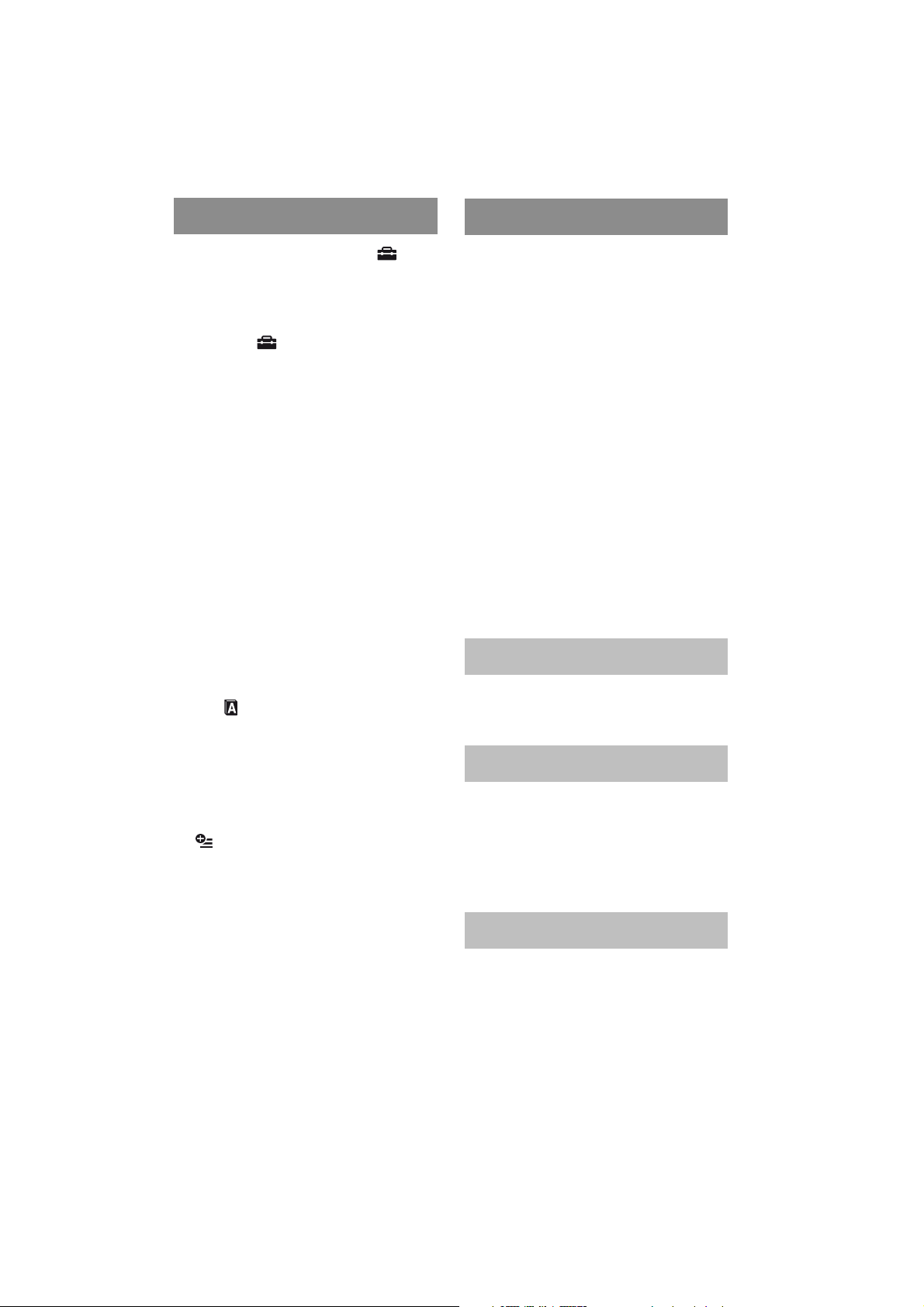
Cuprins (continuare)
Personalizarea camerei video
Ce puteþi face cu categoria
(SETTINGS - reglaje) din meniul
HOME ....................................... 52
Folosirea meniului HOME ............. 52
Lista elementelor de reglaj pentru
categoria
Reglaje pentru filme ................... 54
(Elemente de reglaj pentru
înregistrarea filmelor)
Reglaje pentru fotografii ............. 57
(Elemente de reglaj pentru
înregistrarea fotografiilor)
Reglaje de vizualizare a
imaginilor ............................... 60
(Elemente de reglaj pentru
particularizarea ecranului)
Reglaje de sunet / ecran ............. 61
(Elemente de reglaj pentru
particularizarea semnalului
sonor ºi ecranului)
Reglaje legate de ieºirea
semnalului .............................. 62
(Elemente de reglaj pentru
conectarea altor echipamente)
Ceas / Limbã ............................ 63
(Elemente de reglaj pentru
stabilirea orei ºi a limbii
folosite)
Reglaje generale ......................... 64
(Alte elemente de reglaj)
Activarea funcþiilor folosind Meniul
OPTION............................... 65
Folosirea Meniului OPTION ........... 65
Elemente pentru înregistrare din
meniul OPTION ........................ 66
Elemente pentru redare din meniul
OPTION .................................... 66
Reglajele funcþiilor din
Meniul OPTION ....................... 67
(SETTINGS) ............. 53
Utilizarea unui calculator
Ce puteþi face cu un calculator
Windows ................................... 73
Cerinþe de sistem ........................... 74
Instalarea aplicaþiilor software ......... 75
Crearea unui DVD printr-o singurã
atingere ..................................... 77
Importul imaginilor la calculator ...... 81
ªtergerea imaginilor înregistrate de la
camera video cu ajutorul unui
calculator (La modelele DCR-SR42E/
SR62E/SR82E/SR200E/SR300E) ...... 85
Vizualizarea imaginilor importate pe un
calculator ......................................
86
Realizarea de montaje cu imaginile
importate ................................... 88
Crearea ºi copierea unui DVD ........ 90
Manevrarea fotografiilor ................... 93
Soluþionarea defecþiunilor
Soluþionarea defecþiunilor ................ 94
Indicatori ºi mesaje de avertizare.. 104
Informaþii suplimentare
Utilizarea camerei video în strãinãtate
............................................... 108
Structura fiºierelor ºi directoarelor de la
camera video ............................ 110
Întreþinere ºi mãsuri de precauþie ... 111
Referinþe
Identificarea pãrþilor ºi a butoanelor 118
Indicatoare afiºate în cursul
înregistrãrii / redãrii .................. 123
Glosar .......................................... 127
Index ............................................ 128
6
Page 7
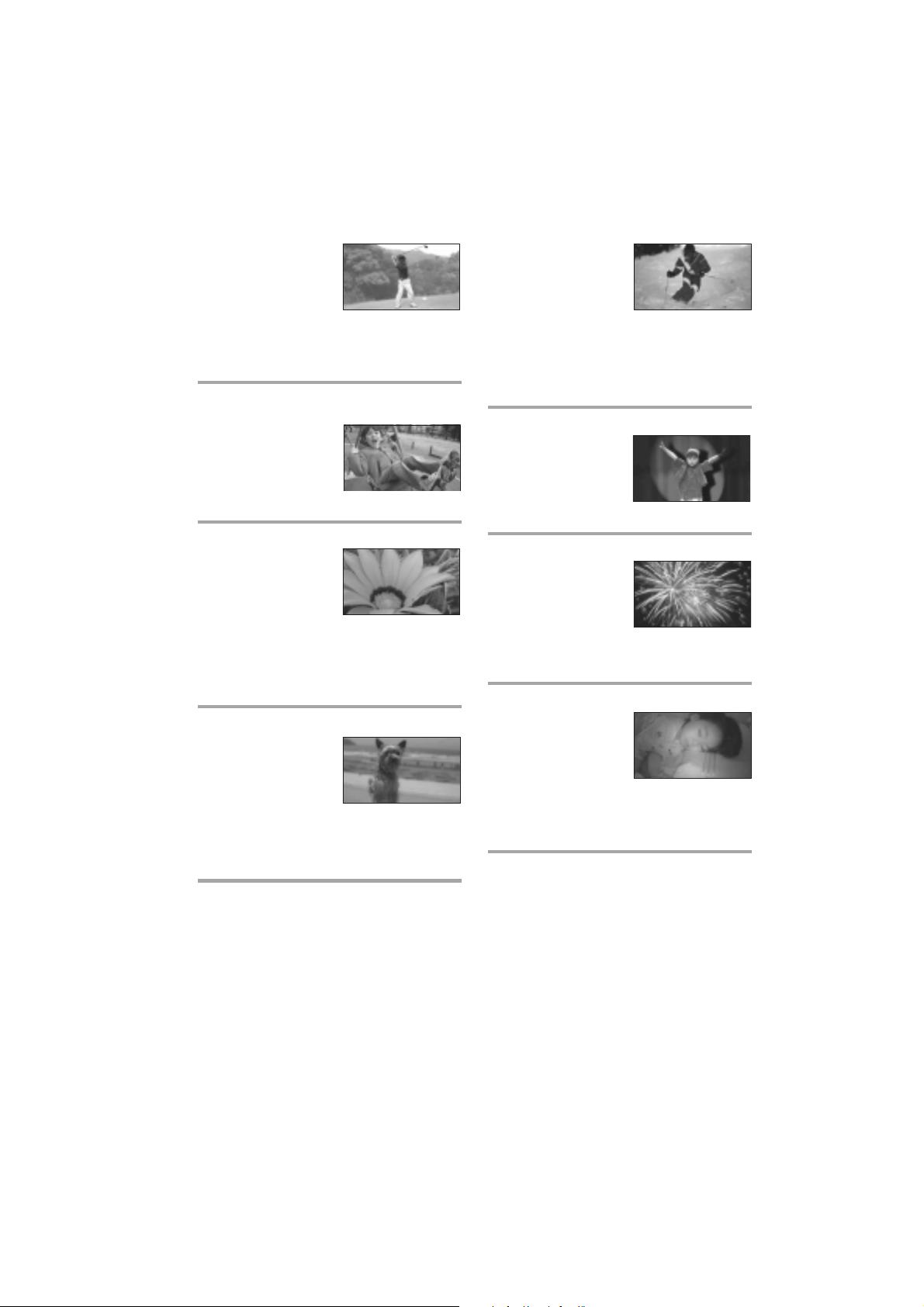
Exemple de subiecte ºi soluþiile
corespunzãtoare pentru înregistrare
Verificarea poziþiei
la golf
B SMTH SLW REC* (Înregistrare
cursivã cu încetinitorul) ........... 29
B SPORTS** (Sporturi) ............... 69
Înregistrarea de
fotografii în
cursul filmãrii
B Dual Rec* (Înregistrare dualã).. 26
Prim planuri cu
flori
B PORTAIT (Portret) ................... 69
B FOCUS (Focalizare) ................ 67
B TELE MACRO (Prim planuri la
distanþã) .................................. 67
Obþinerea unei
înregistrãri bune
pe o pârtie de schi
sau pe o plajã
B BACK LIGHT (Subiect poziþionat
contra luminii) ......................... 28
B BEACH (Plajã) ........................ 69
B SNOW (Zãpadã) ...................... 69
Un copil pe scenã
aflat sub lumina
reflectoarelor
B SPOTLIGHT (Spot de luminã)..69
Focuri de artificii
în întreaga lor
splendoare
B FIREWORKS (Focuri de artificii)69
B FOCUS (Focalizare) ................ 67
Focalizarea asu-
pra câinelui aflat în
partea stângã a
ecranului
B FOCUS (Focalizare) ................ 67
B SPOT FOCUS
(Focalizare punctualã) ............. 67
* La modelele DCR-SR190E / SR200E /
SR290E / SR300E
** La modelele DCR-SR32E / SR42E /
SR52E / SR62E /SR72E / SR82E
Un copil adormit
într-un spaþiu slab
luminat
B NightShot plus** ...................... 27
B NightShot* ............................... 27
B COLOR SLOW SHTR .............. 70
7
Page 8
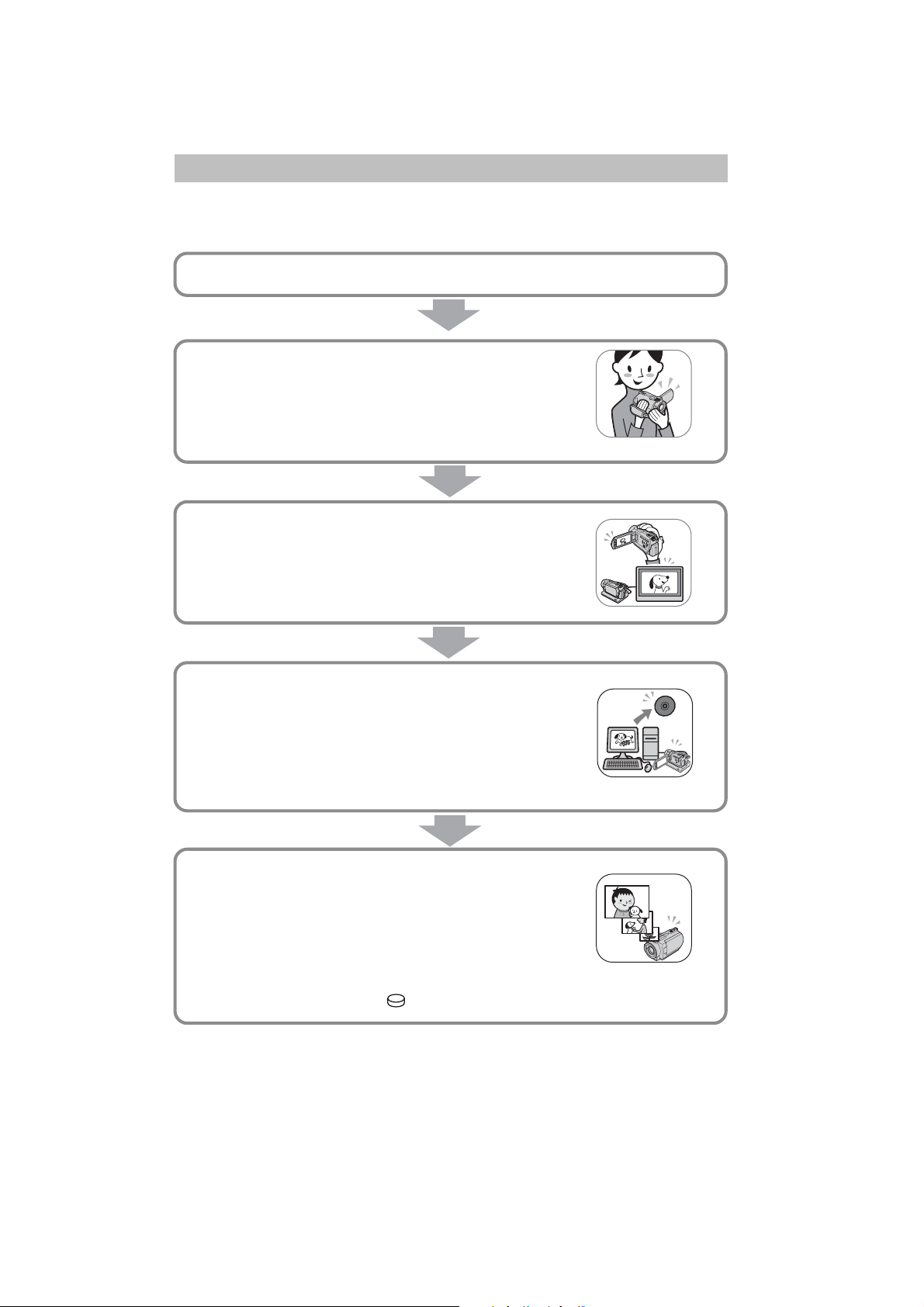
Plãcerea de a utiliza camera video
Procedura de lucru
B Pregãtirea (pag. 12)
B Înregistrarea cu ajutorul camerei video
(pag. 23)
Filmele sunt înregistrate pe hard disk, iar fotografiile sunt
stocate fie pe hard disk, fie pe Memory Stick Duo.
B Redarea imaginilor
Vizualizarea pe ecranul LCD al camerei video (pag. 31).
Vizualizarea pe ecranul unui televizor la care este cuplatã
camera dumneavoastrã video (pag. 35).
B Stocarea imaginilor înregistrate
Stocarea imaginilor pe un DVD, folosind calculatorul
(pag. 77).
Importul imaginilor pe un calculator (pag. 81).
Copierea imaginilor cu un aparat video sau cu recordere
DVD/HDD (pag. 45).
B ªtergerea imaginilor
Nu puteþi înregistra imagini noi, dacã hard diskul camerei
este complet ocupat. ªtergeþi datele de imagine care au fost
stocate anterior de camera video. Astfel veþi putea înregistra
din nou imagini în spaþiul liber de pe hard disk.
ªtergerea imaginilor selectate (pag. 38).
ªtergerea tuturor imaginilor ([ FORMAT], pag. 49).
8
Page 9
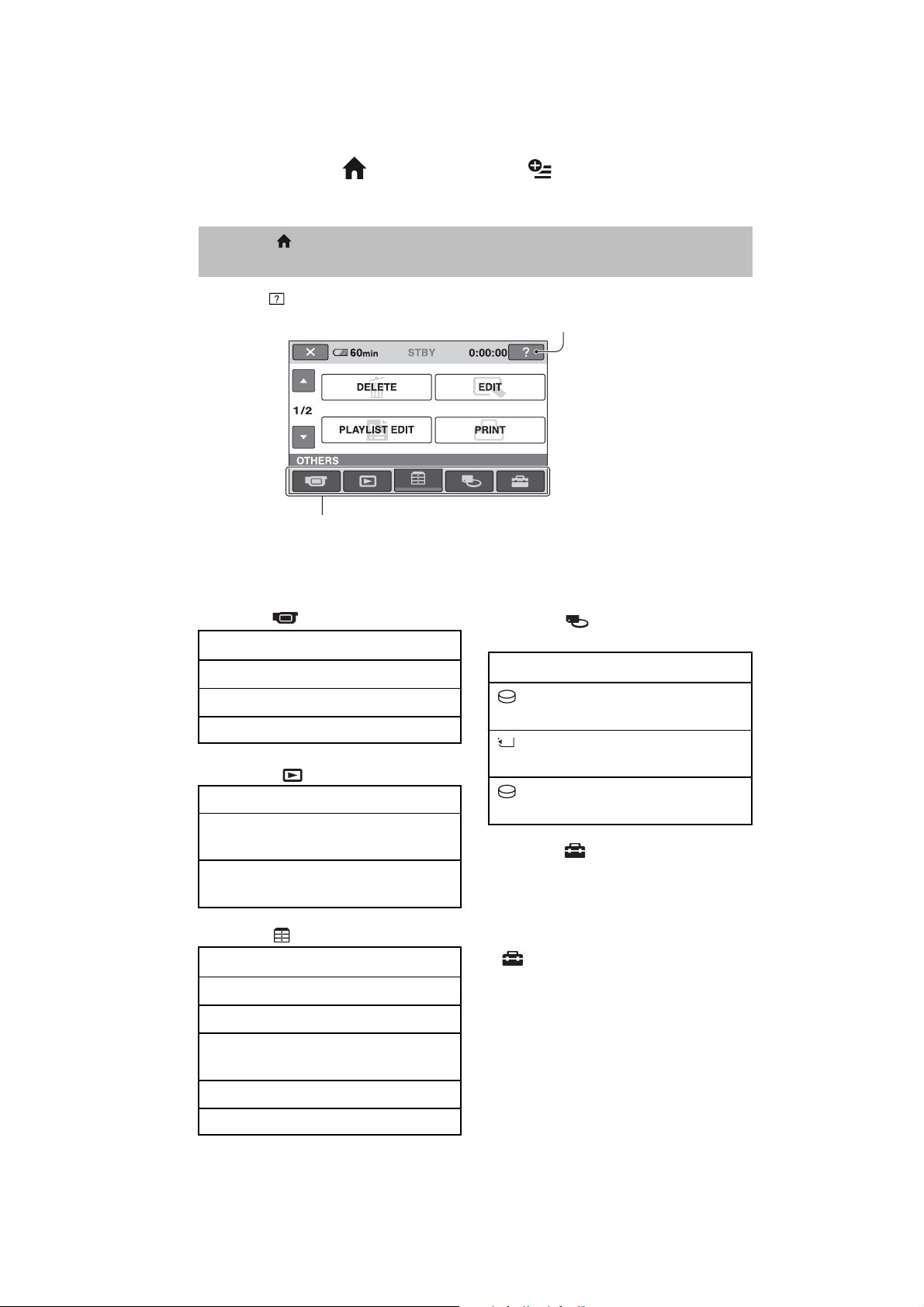
Meniurile HOME ºi OPTION
pentru a profita de avantajele a douã tipuri de meniuri
Meniul HOME MENU punctul de început pentru toate
operaþiile realizate cu camera dumneavoastrã video
(HELP)
Este afiºatã descrierea elementului de meniu respectiv (pag. 10).
Categorie
B Categoriile ºi elementele meniului HOME MENU
Categoria (CAMERA)
Element meniu pagina
MOVIE* (film)24
PHOTO* (foto)24
SMTH SLW REC** 29
Categoria (VIEW IMAGES)
Element meniu pagina
VISUAL INDEX* 31
(vizualizare index)
PLAYLIST 42
(listã de redare)
Categoria (OTHERS)
Element meniu pagina
DELETE* (ºtergere)38
EDIT (montaj) 40, 41
PLAYLIST EDIT 42
(editarea listei de redare)
Categoria
(MANAGE HDD / MEMORY)
Element meniu pagina
FORMAT* 49
(formatare disc)
FORMAT* 50
(formatare card)
INFO 50
(informaþii despre disc)
Categoria (SETTINGS)
Pentru a personaliza camera video (pag. 52)*.
* Puteþi regla aceste elemente ºi în modul
simplificat de funcþionare (pag. 20). Pentru
elementele disponibile din categoria
(SETTINGS), consultaþi pag. 53.
** Pentru modelele DCR-SR190E / SR200E /
SR290E / SR300E
PRINT (imprimare)46
COMPUTER (calculator)73
9
Page 10
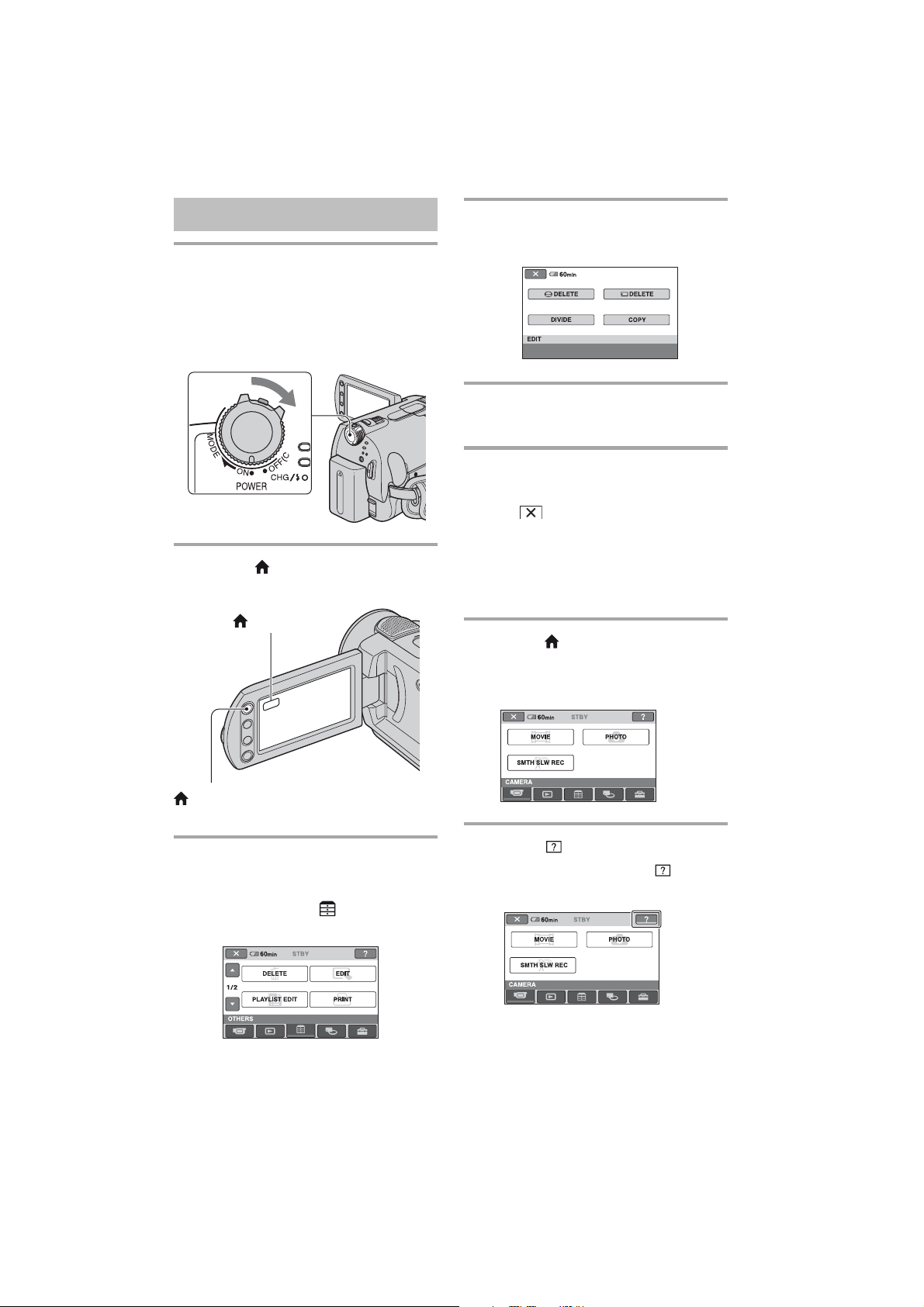
Utilizarea Meniului HOME
1 În timp ce apãsaþi butonul verde
în centru, rotiþi comutatorul
POWER în direcþia indicatã de
sãgeatã pentru a porni
alimentarea.
2 Apãsaþi (HOME) A (sau B).
HOME B
4 Atingeþi elementul dorit.
De exemplu : [EDIT]
5 Continuaþi operaþia urmând
instrucþiunile afiºate pe ecran.
Pentru ca interfaþa HOME MENU
sã nu mai fie afiºatã
Atingeþi .
B Când doriþi sã aflaþi detalii
legate de funcþia fiecãrui element
din meniul HOME apelaþi la
documentaþia HELP
1 Apãsaþi (HOME).
Este afiºat meniul HOME.
HOME A
3 Atingeþi simbolul categoriei pe
care vreþi sã o folosiþi.
Exemplu : Categoria (OTHERS).
10
2 Atingeþi (HELP).
Partea de jos a butonului (HELP)
devine portocalie.
Page 11

3 Atingeþi elementul relativ la care
vreþi sã obþineþi informaþii
suplimentare.
Când atingeþi un element, pe ecran este
afiºatã explicaþia care corespunde
acestuia.
Pentru a aplica opþiunea, atingeþi [Yes],
în caz contrar, atingeþi [No].
Pentru a dezactiva
documentaþia HELP
Atingeþi din nou (HELP) la pasul 2.
Utilizarea Meniului OPTION
La o simplã atingere a ecranului în cursul
înregistrãrii sau redãrii, sunt afiºate funcþiile
disponibile la momentul respectiv. Veþi gãsi
uºor de realizat diferite reglaje. Consultaþi
pag. 65 pentru detalii suplimentare.
(OPTION)
11
Page 12
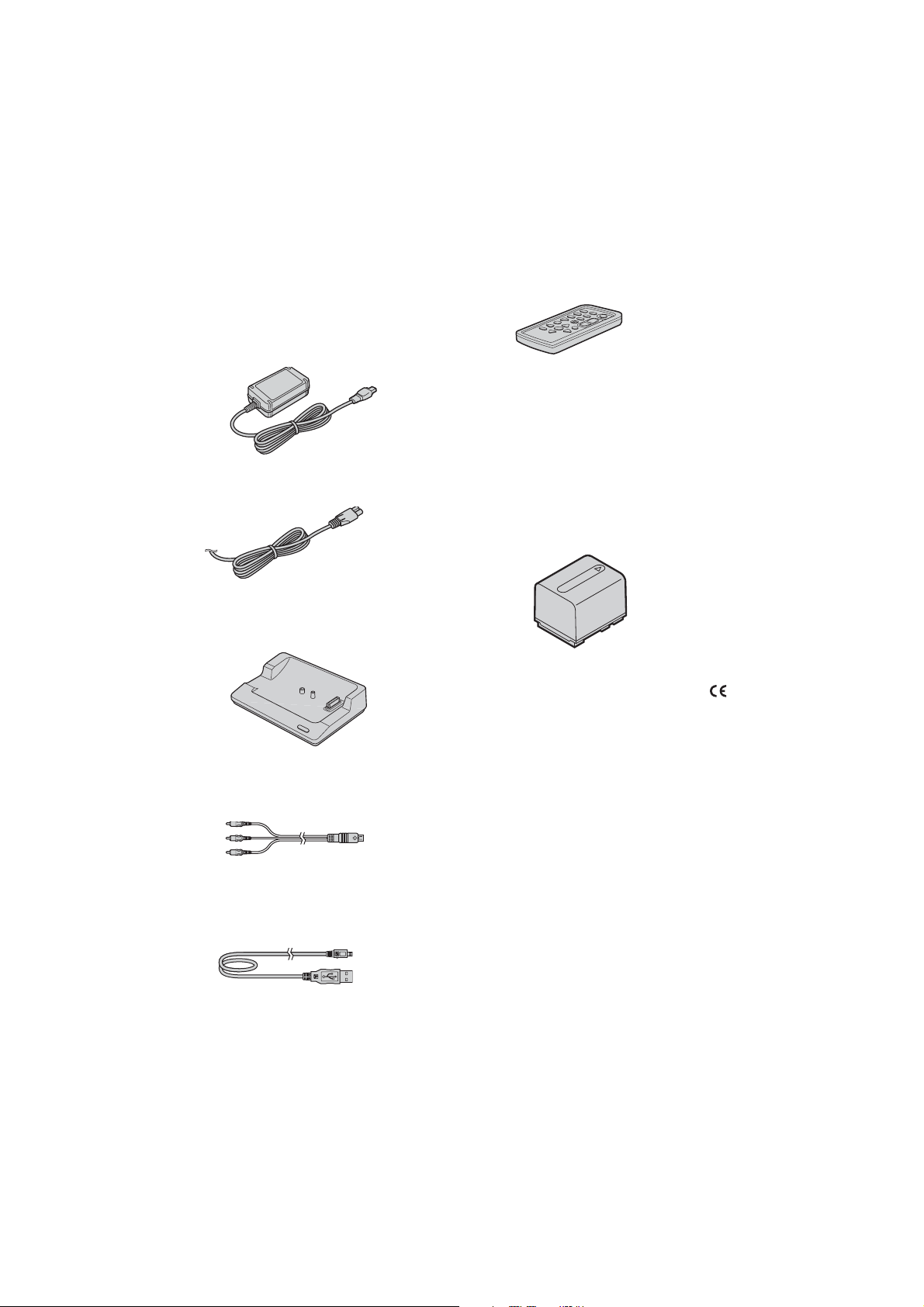
Pornire
Pasul 1 : Verificarea accesoriilor furnizate
Verificaþi dacã urmãtoarele accesorii v-au fost
furnizate împreunã cu camera video.
Numãrul care apare în prima parantezã indicã
numãrul de elemente furnizate.
Adaptor de reþea (1) (pag. 13)
Cablu de alimentare (1) (pag.13)
Staþie Handycam (1) (pag. 13)
Telecomandã (1) (pag. 122)
(Cu excepþia modelelor DCR-SR32E/
SR42E)
Conþine deja o baterie tip pastilã, cu litiu.
Acumulator reîncãrcabil NP-FH40
(1) (pag. 13, 112) La modelele DCR-
SR32E/SR42E/SR52E/SR62E/SR72E/SR82E
Acumulator reîncãrcabil NP-FH60
(1) (pag. 13, 112) La modelele DCR-
SR190E/SR200E/SR290E/SR300E
Adaptor cu 21 pini (pag. 36)
Numai pentru modelele care au marcajul
în partea de jos a carcasei.
Cablu de conectare A/V (1)
(pag. 35, 45)
Cablu USB (1) (pag. 46, 78, 81)
12
CD-ROM cu Handycam
Application Software (1) (pag. 73)
Aplicaþie software : Picture Motion
Browser
Manual de instrucþiuni (acesta)
Ghid de acþionare (1)
Page 13
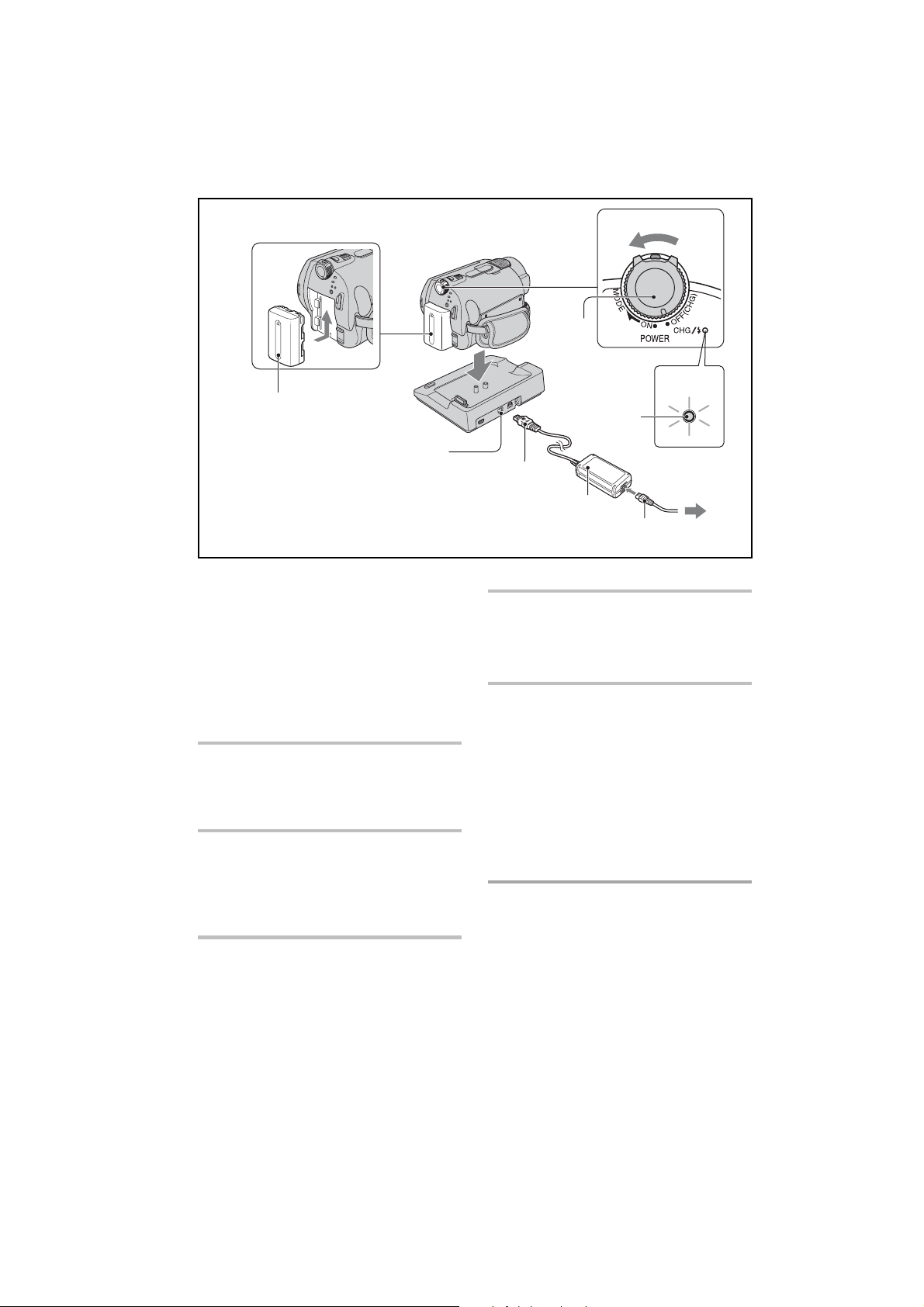
Pasul 2 : Încãrcarea acumulatorului
2
1
Comutator
POWER
5
Acumulator
Mufa DC IN
Puteþi încãrca acumulatorul tip
InfoLITHIUM (seria H) (pag. 112)
dupã ce îl ataºaþi la camera dvs.
video.
b Notã
Camera dvs. funcþioneazã numai cu un
acumulator InfoLITHIUM (seria H).
1 Montaþi acumulatorul glisându-l în
direcþia indicatã de sãgeatã, pânã
ce se aude un clic.
2 Rotiþi comutatorul POWER în
direcþia indicatã de sãgeatã, pânã
ce ajunge în poziþia OFF (CHG)
(poziþia de bazã - implicitã).
Indicator
luminos
3
CHG
Conector DC
Adaptor
de reþea
4
Spre priza
de perete
Cablu de alimentare
4 Conectaþi cablul de alimentare la
5
adaptorul de reþea ºi la o prizã
de perete.
5 Aºezaþi camera în staþia
Handycam, în poziþie stabilã.
Indicatorul CHG (încãrcare) devine
luminos ºi începe încãrcarea.
Când acumulatorul este complet încãrcat,
indicatorul CHG (încãrcare) se stinge.
Când aºezaþi camera în staþia
Handycam, închideþi capacul mufelor
DC IN.
3 Conectaþi adaptorul de reþea la
mufa DC IN a staþiei Handycam.
Aveþi grijã ca marcajul v de pe
conectorul DC sã fie îndreptat în sus.
13
Page 14
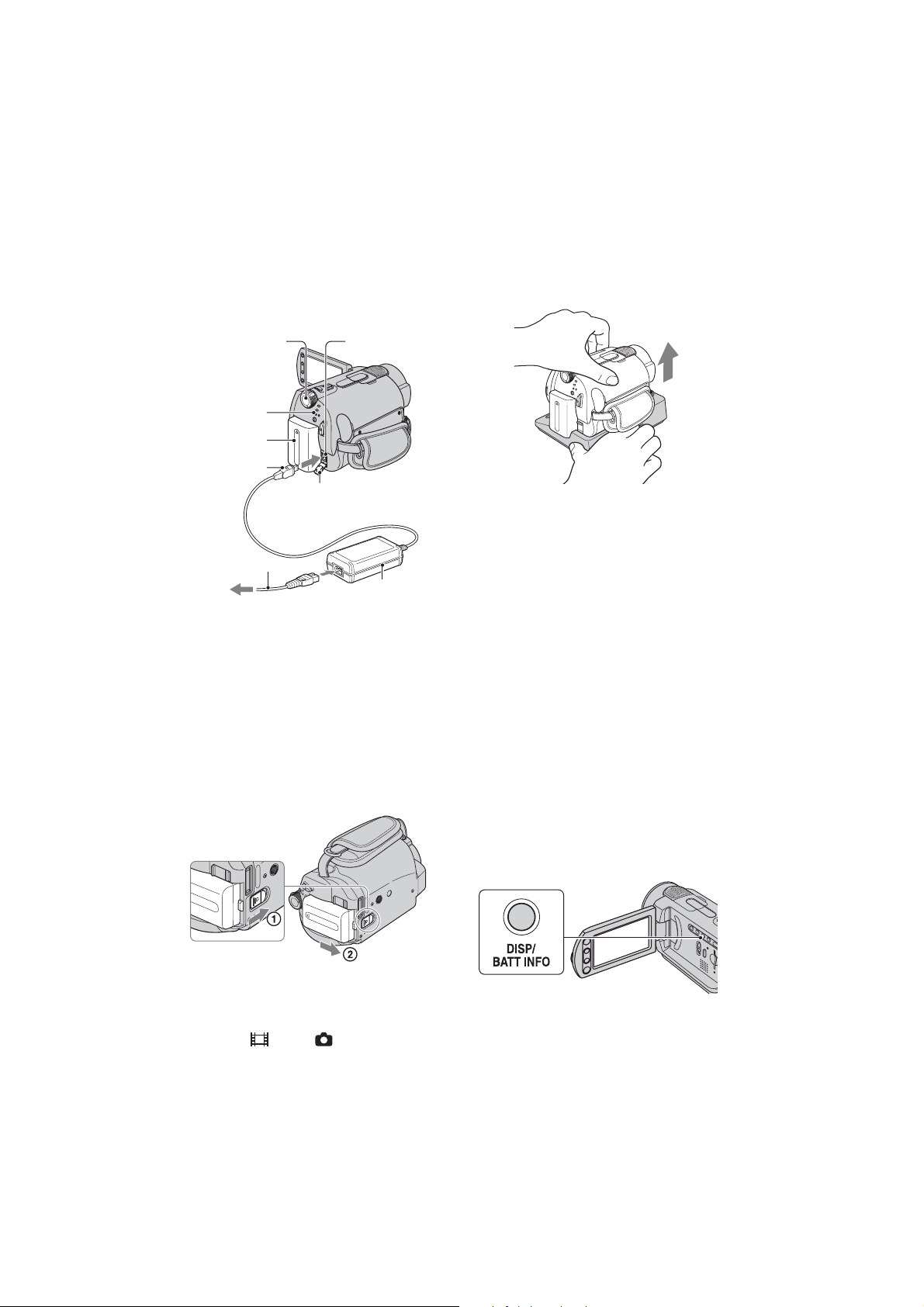
Pentru a încãrca acumulatorul
folosind numai adaptorul de
reþea
Rotiþi comutatorul POWER în poziþia OFF
(CHG), apoi conectaþi adaptorul de reþea
direct la mufa DC IN a camerei.
Pentru a detaºa camera video
de staþia Handycam
Opriþi alimentarea, apoi detaºaþi camera
video de staþia Handycam, prinzând ambele
echipamente cu mâinile.
Comutator
POWER
Indicator
luminos CHG
Acumulator
Conector DC
Deschideþi capacul
mufei
Cablu de alimentare
Spre o mufã de perete
Mufã DC IN
Adaptor
de reþea
b Notã
Decuplaþi adaptorul de reþea de la mufa
DC IN, prinzând cu mâinile atât camera
video, cât ºi conectorul DC.
Pentru a detaºa acumulatorul
Rotiþi comutatorul POWER în poziþia OFF
(CHG). Deplasaþi pârghia BATT de eliberare
a acumulatorului ºi detaºaþi acumulatorul.
Pârghie BATT de eliberare
a acumulatorului
La depozitarea acumulatorului
Descãrcaþi complet acumulatorul înainte de
a-l depozita pentru o perioadã îndelungatã
de timp (consultaþi pagina 113 pentru detalii
legate de depozitare).
Pentru a utiliza o sursã externã
de alimentare cu energie
Realizaþi aceleaºi conexiuni ca în cazul
încãrcãrii acumulatorului. În aceastã situaþie
energia acumulatorului nu va mai fi
consumatã.
Pentru a afla autonomia
rãmasã a acumulatorului
(Battery Info - informaþii legate
de acumulator)
Puneþi comutatorul POWER în poziþia OFF
(CHG), apoi apãsaþi DISP / BATT INFO.
b Notã
Când decuplaþi acumulatorul sau adaptorul
de reþea, aveþi grijã ca indicatoarele
luminoase (film) / (foto) sã fie stinse
(pag. 23).
14
Dupã o perioadã de timp, sunt afiºate pentru
circa 7 secunde perioada aproximativã cât
mai puteþi înregistra ºi informaþiile legate de
acumulator. Puteþi vizualiza informaþiile
legate de acumulator timp de 20 de secunde
apãsând din nou butonul DISP / BATT INFO
câtã vreme aceste informaþii sunt afiºate.
Page 15
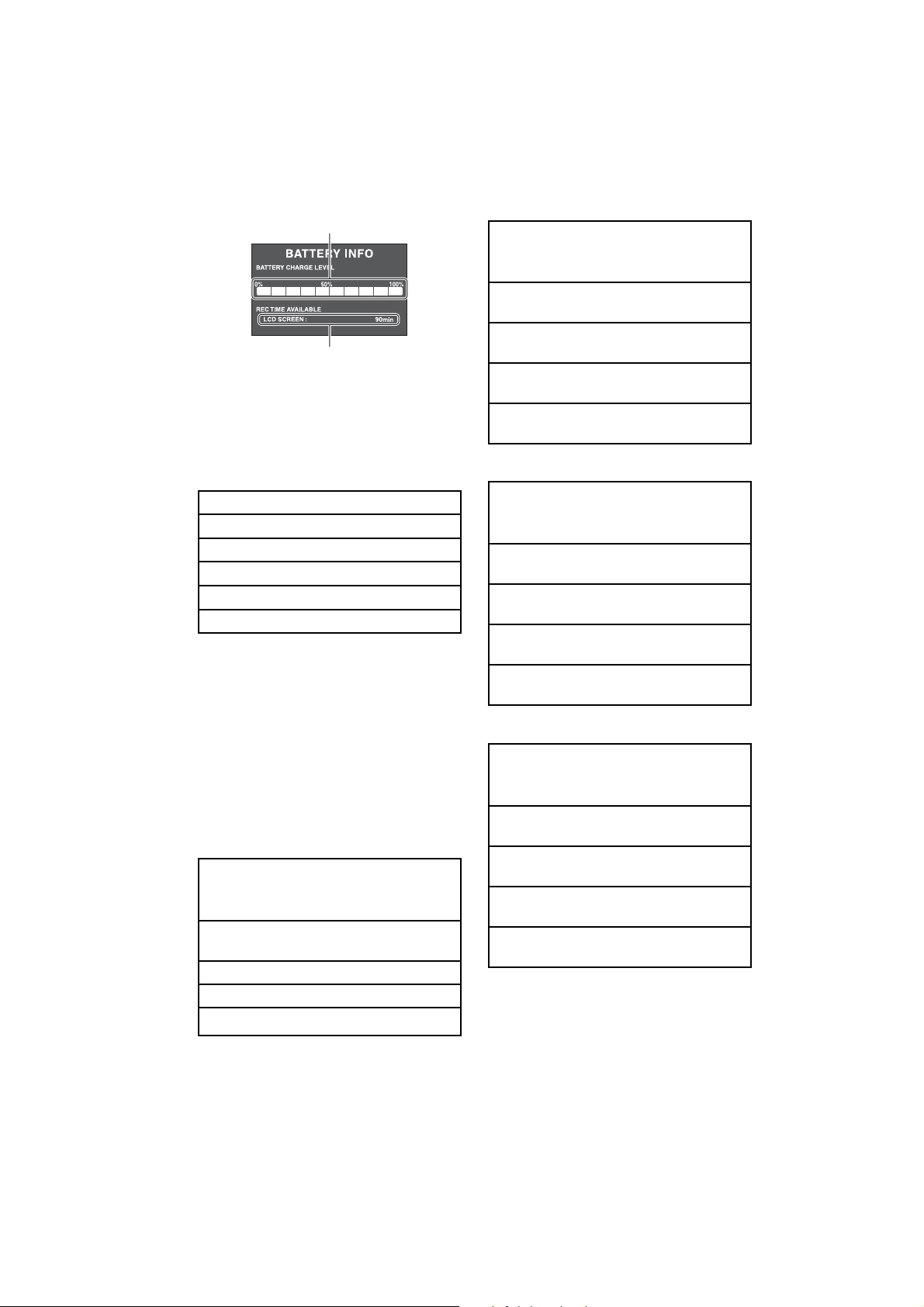
Energia rãmasã a
acumulatorului (aproximativã)
Capacitatea de
înregistrare (aproximativã)
Durata încãrcãrii
Durata aproximativã de timp, exprimatã în
numãr de minute, necesarã încãrcãrii
complete a unui acumulator total descãrcat.
Tip acumulator Perioadã de timp
NP-FH40 (furnizat*) 125 min.
NP-FH50 135 min.
NP-FH60 (furnizat**) 135 min.
NP-FH70 170 min.
NP-FH100 390 min.
* Pentru modelele DCR-SR32E / SR42E / SR52E
/ SR62E /SR72E / SR82E
** Pentru modelele DCR-SR190E / SR200E /
SR290E / SR300E
DCR-SR52E / SR62E / SR72E / SR82E :
Tip Durata Durata
acumulator înregistrãrii înregistrãrii
continue obiºnuite*
NP-FH40 90 45
(furnizat) 100 50
NP-FH50 105 50
115 55
NP-FH70 230 115
245 120
NP-FH100 525 260
565 280
DCR-SR190E / SR200E :
Tip Durata Durata
acumulator înregistrãrii înregistrãrii
continue obiºnuite*
NP-FH50 85 40
90 4 5
NP-FH60 115 55
(furnizat) 125 60
NP-FH70 190 95
200 100
NP-FH100 440 220
465 230
Durata înregistrãrii
Durata aproximativã de timp, exprimatã în
minute, în care beneficiaþi de autonomie de
funcþionare folosind un acumulator complet
încãrcat.
DCR-SR32E / SR42E :
Unitate de mãsurã : minute
Tip Durata Durata
acumulator înregistrãrii înregistrãrii
continue obiºnuite*
NP-FH40 105 50
(furnizat)
NP-FH50 125 60
NP-FH70 270 135
NP-FH100 615 305
DCR-SR290E / SR300E :
Tip Durata Durata
acumulator înregistrãrii înregistrãrii
continue obiºnuite*
NP-FH50 75 35
80 4 0
NP-FH60 100 50
(furnizat) 105 50
NP-FH70 160 80
170 85
NP-FH100 375 185
395 195
* Durata înregistrãrii obiºnuite reprezintã
numãrul de minute disponibile când perioadele
de înregistrare alterneazã cu operaþii de
pornire/oprire a înregistrãrii, de pornire/
oprire a alimentãrii ºi de mãrire.
continuã...
15
Page 16
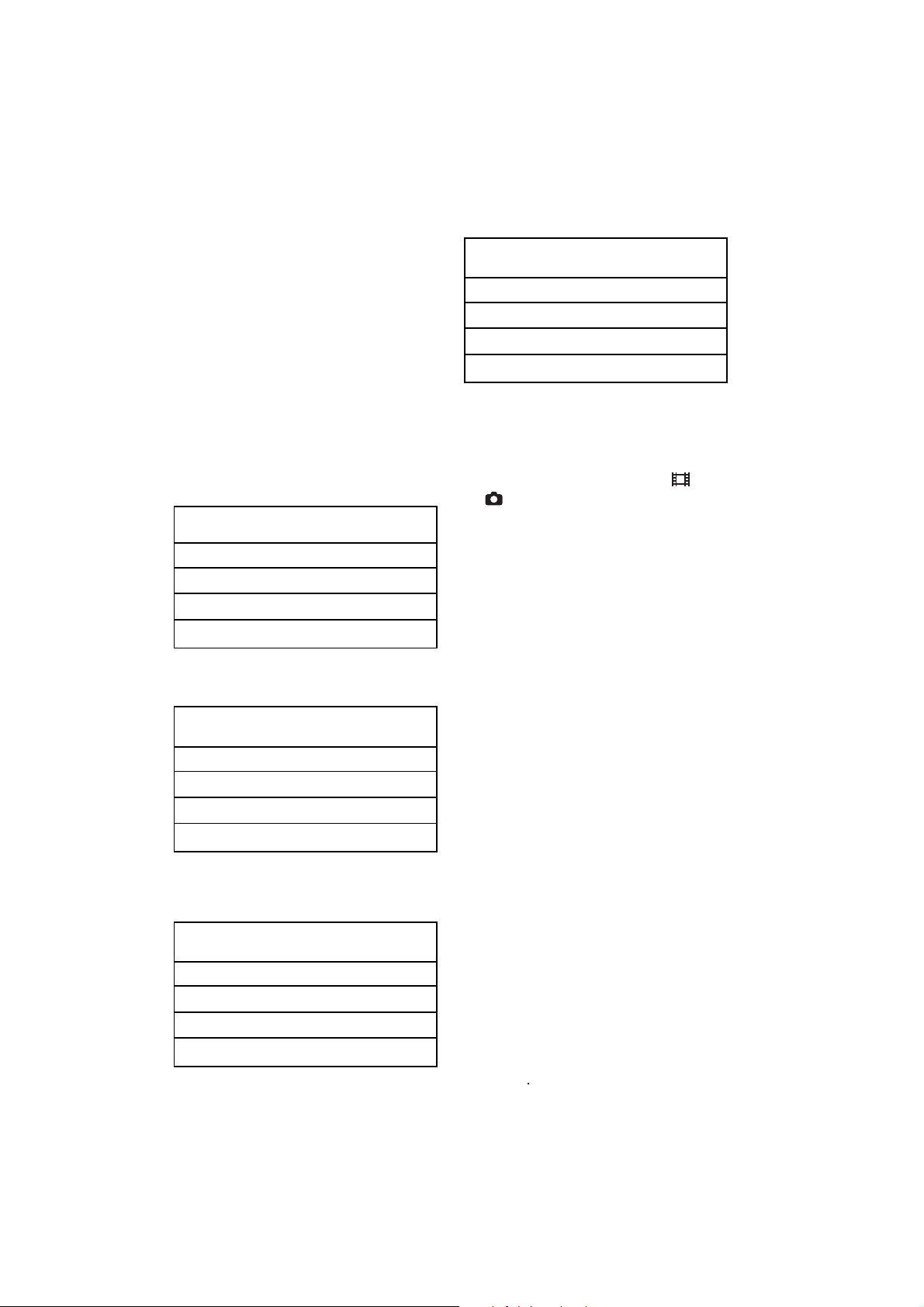
b Note
Toate perioadele de timp sunt mãsurate în
modul de înregistrare [SP], în urmãtoarele
condiþii :
Rândul de sus : Când ecranul LCD este
pornit.
Rândul de jos : Când ecranul LCD este
închis (cu excepþia
DCR-SR32E/SR42E).
Durata redãrii
Durata aproximativã de timp exprimatã în
minute în care beneficiaþi de autonomie de
funcþionare folosind un acumulator complet
încãrcat.
DCR-SR32E/SR42E :
Unitate de mãsurã : minute
Tip Durata redãrii
acumulator
NP-FH40 (furnizat) 120
NP-FH50 140
NP-FH70 300
NP-FH100 695
DCR-SR52E / SR62E /SR72E / SR82E :
Unitate de mãsurã : minute
Tip Durata redãrii
acumulator
NP-FH40 (furnizat) 110
NP-FH50 130
NP-FH70 280
NP-FH100 635
DCR-SR190E / SR200E :
Unitate de mãsurã : minute
Tip Durata redãrii
acumulator
NP-FH50 125
NP-FH60 (furnizat) 165
NP-FH70 270
NP-FH100 615
16
DCR-SR290E / SR300E :
Unitate de mãsurã : minute
Tip Durata redãrii
acumulator
NP-FH50 120
NP-FH60 (furnizat) 160
NP-FH70 255
NP-FH100 590
* Când ecranul LCD este pornit.
Despre acumulator
Înainte de a schimba acumulatorul, puneþi
comutatorul POWER în poziþia OFF(CHG)
ºi opriþi indicatoarele luminoase (film)
/ (foto) (pag. 23).
Indicatorul de CHG (încãrcare) lumineazã
intermitent în timpul încãrcãrii sau
informaþiile legate de acumulator (pag. 14)
nu sunt corect afiºate în urmãtoarele
condiþii :
acumulatorul nu este corect montat,
acumulatorul este deteriorat,
acumulatorul este complet descãrcat
(Numai pentru informaþii privind
acumulatorul).
Acumulatorul nu va furniza energie câtã
vreme adaptorul de reþea este cuplat la
mufa DC IN a camerei sau a Staþiei
Handycam, chiar dacã ºtecãrul cablului de
alimentare este decuplat de la prizã.
Când ataºaþi o sursã de luminã video, se
recomandã sã utilizaþi un acumulator tip
NP-FH70 sau NP-FH100 (cu excepþia
modelelor DCR-SR32E / SR42E).
Nu recomandãm folosirea unui acumulator
tip NP-FH30, care permite doar înregistrãri
sau redãri de scurtã duratã cu aceastã
camerã video.
Despre duratele încãrcãrii,
înregistrãrii ºi redãrii
Duratele sunt mãsurate la o temperaturã a
mediului ambiant de 25°C. (Se recomandã
o temperaturã cuprinsã între 10°C ºi 30°C).
Durata disponibilã pentru înregistrare ºi
redare va fi mai scurtã dacã folosiþi camera
la temperaturi scãzute.
Autonomia camerei va fi mai redusã în
funcþie de condiþiile în care folosiþi camera.
Page 17
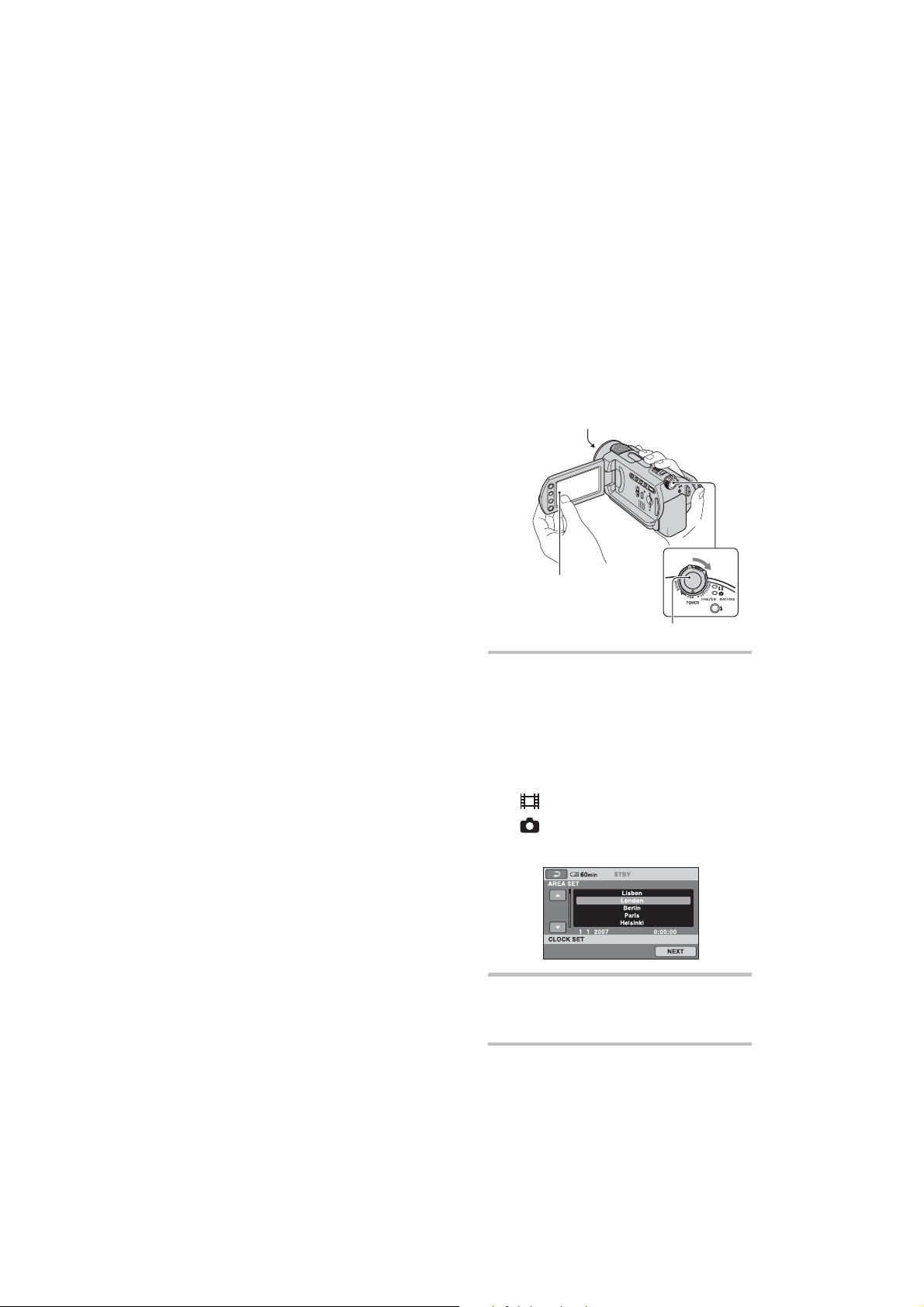
Pasul 3 : Pornirea
Despre adaptorul de reþea
Când folosiþi adaptorul de reþea, cuplaþi-l
la o prizã aflatã în apropiere. În cazul în
care apar disfuncþionalitãþi când folosiþi
adaptorul, întrerupeþi imediat alimentarea
decuplând ºtecãrul de la priza de perete.
În timpul folosirii nu puneþi adaptorul de
reþea în spaþii înguste, cum ar fi între mobilã
ºi perete.
Nu scurtcircuitaþi conectorul de curent
continuu (DC) al adaptorului de reþea sau
bornele acumulatorului cu obiecte
metalice deoarece pot apãrea
disfuncþionalitãþi.
Cu toate cã este opritã, camera video este
în continuare alimentatã cu energie cât
timp este cuplatã la prizã prin intermediul
adaptorului de reþea.
alimentãrii ºi stabi-
lirea datei ºi orei
exacte
Potriviþi data ºi ora când folosiþi camera
pentru prima datã. Dacã nu potriviþi data ºi
ora, interfaþa [CLOCK SET] (potrivirea
ceasului) va fi afiºatã ori de câte ori veþi
porni aparatul sau când veþi modifica poziþia
comutatorului POWER.
Capacul obiectivului
Atingeþi butonul afiºat
pe ecranul LCD
Comutator POWER
1 În timp ce apãsaþi butonul verde,
deplasaþi mai multe trepte
comutatorul POWER în direcþia
indicatã de sãgeatã, pânã ce se
aprinde indicatorul luminos
respectiv.
(Film) : Pentru a înregistra filme.
(Foto) : Pentru a fotografia.
Apare interfaþa [CLOCK SET].
2 Alegeþi aria geograficã doritã
folosind v/V, apoi atingeþi [NEXT].
3 Stabiliþi varianta doritã pentru
[SUMMERTIME], apoi apãsaþi
[NEXT].
continuã...
17
Page 18
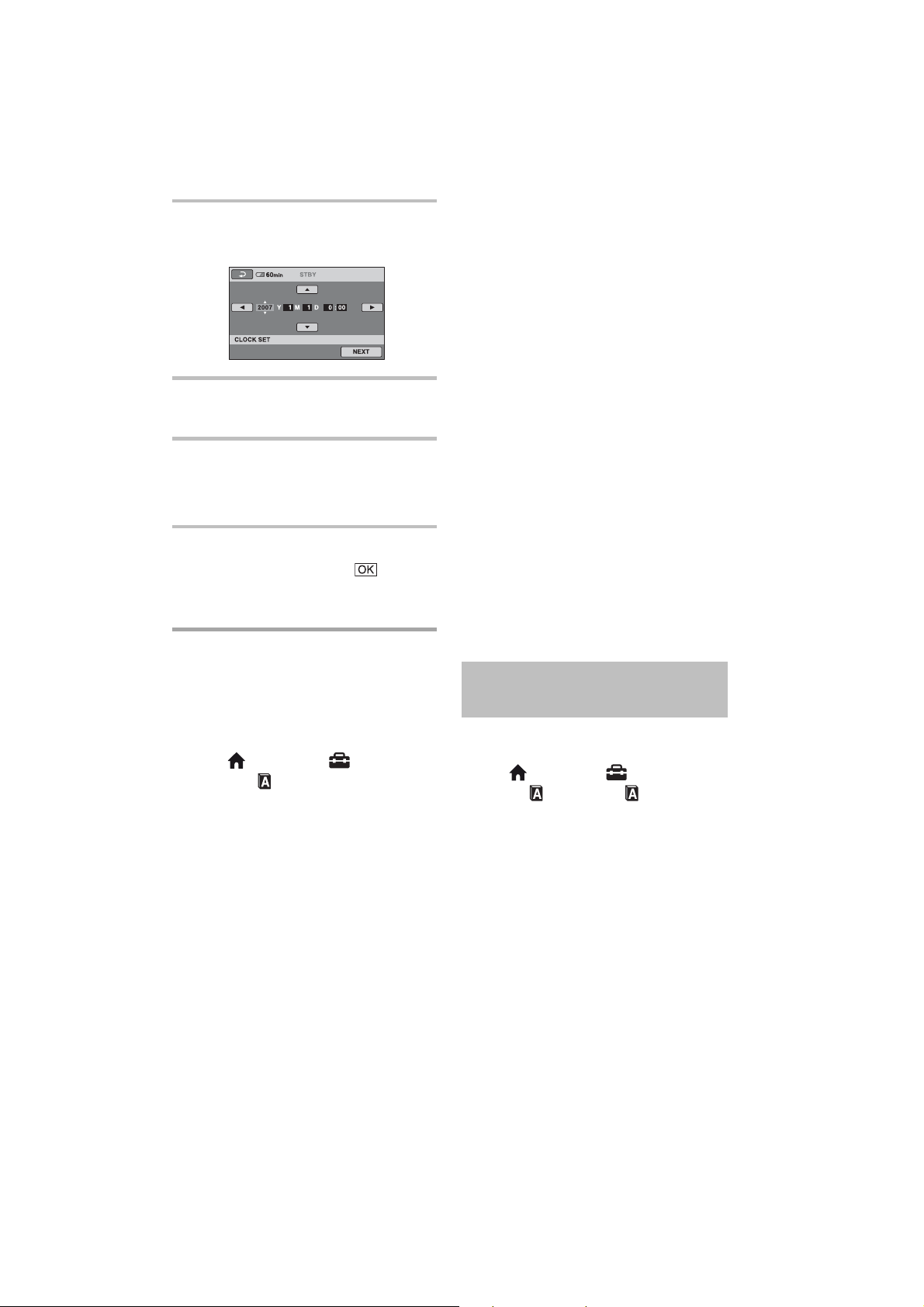
4 Stabiliþi varianta doritã pentru [Y]
(year-an) folosind v/V.
5 Selectaþi [M] (month-lunã) folosind
b/B, apoi alegeþi luna cu v/V.
6 Selectaþi [D] (day-zi), ora ºi
minutele în acelaºi mod, dupã
care atingeþi [NEXT].
7 Verificaþi dacã este corect potrivit
ceasul, apoi atingeþi .
Ceasul porneºte.
Puteþi alege orice an pânã la 2037.
Capacul de protecþie a obiectivului se
deschide automat când este pornitã
alimentarea (la modelele DCR- SR190E /
SR200E / SR290E / SR300E). Capacul se
închide dacã activaþi redarea imaginilor pe
ecran sau dacã este opritã alimentarea.
La momentul achiziþionãrii, camera este
reglatã astfel încât dacã nu o acþionaþi timp
de circa 5 minute, alimentarea sã se
întrerupã automat, pentru a economisi
energia acumulatorului, ([A.SHUT OFF],
pag. 64).
z Observaþii
Data ºi ora nu sunt afiºate în timpul
înregistrãrii, însã sunt înregistrate automat
pe hard disk ºi pot fi afiºate în cursul redãrii
(consultaþi pag. 60 pentru [DATA CODE]).
Consultaþi pag. 109 pentru informaþii legate
de Diferenþa de fus orar.
Dacã butoanele afiºajului tactil nu
acþioneazã corect, reglaþi ecranul LCD
apelând la operaþia de calibrare
([CALIBRATION]), pag. 115.
Pentru a opri alimentarea
Deplasaþi comutatorul POWER în poziþia
OFF (CHG).
Pentru a reiniþializa data ºi ora
Atingeþi (HOME) T (SETTINGS)
T [CLOCK / LANG] T [CLOCK SET],
ºi potriviþi data ºi ora.
b Note
Dacã nu folosiþi camera video circa 3 luni,
bateria reîncãrcabilã încorporatã se va
descãrca, iar data ºi ora vor fi ºterse din
memorie. În acest caz, încãrcaþi bateria
reîncãrcabilã, dupã care potriviþi din nou
data ºi ora (pag. 116).
Poate dura câteva secunde pânã ce camera
video sã poatã înregistra dupã ce a fost
pornitã. Nu puteþi acþiona aparatul în
aceastã perioadã.
Alegerea unei alte limbi pentru
afiºarea pe ecran
Puteþi alege o altã limbã pentru afiºarea
mesajelor pe ecranul LCD. Pentru aceasta
atingeþi (HOME) T (SETTINGS)T
[CLOCK / LANG] T [ LANGUAGE
SET], apoi selectaþi limba doritã.
18
Page 19
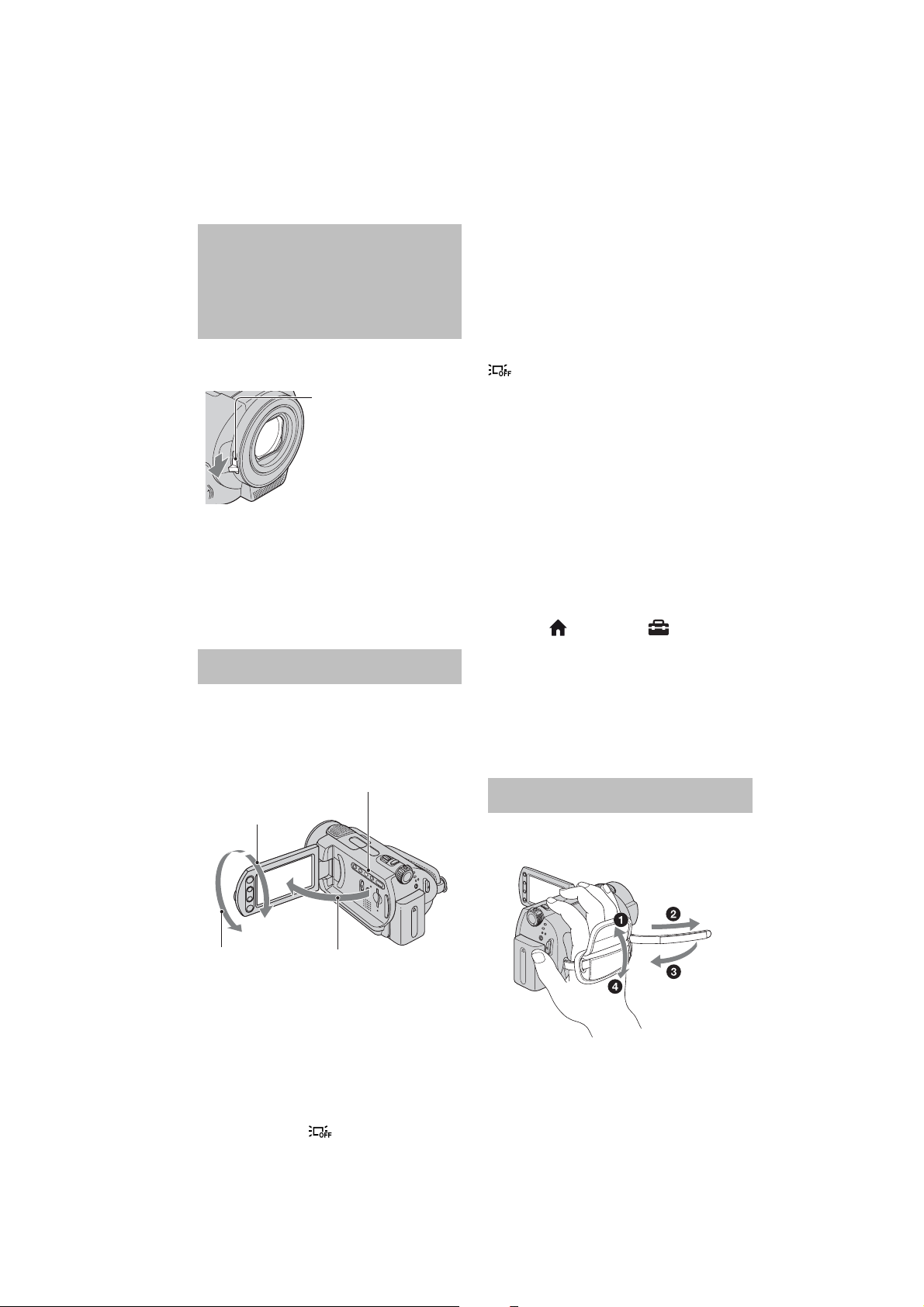
Pasul 4 : Pregãtirea pentru înregistrare
Deschiderea manualã a
capacului obiectivului (La
modelele DCR-SR32E / SR42E
/ SR52E / SR62E /SR72E /
SR82E)
Deplasaþi comutatorul capacului obiec-
tivului în poziþia deschis.
Comutatorul capacului
obiectivului
z Observaþii
Când înregistrarea se încheie sau la redarea
imaginilor, închideþi capacul obiectivului.
Pentru modelele DCR-SR190E / SR200E /
SR290E / SR300E, capacul obiectivului se
deschide ºi se închide automat.
Ajustarea panoului LCD
Deschideþi panoul LCD la 90° faþã de corpul
camerei (1), apoi rotiþi-l pânã ce ajunge în
poziþia optimã pentru redare sau înregistrare
(2).
Aceastã facilitate este utilã când folosiþi
camera video în condiþii de luminozitate mare
sau când doriþi sã economisiþi energia
acumulatorului. Imaginea înregistratã nu va
fi afectatã de acest reglaj. Pentru a porni
iluminarea ecranului LCD, apãsaþi ºi
menþineþi apãsat butonul DISP/BATT INFO
timp de câteva secunde pânã ce simbolul
dispare.
b Notã
Nu apãsaþi accidental butoanele de pe
marginea ecranului LCD când deschideþi
sau când reglaþi panoul LCD.
z Observaþii
Dacã deschideþi panoul LCD aducându-l
în poziþie perpendicularã pe corpul camerei
ºi apoi îl rotiþi cu 180 de grade spre lentile,
îl puteþi închide cu ecranul spre exterior.
Aceastã facilitate este utilã în timpul
operaþiilor de redare.
Pentru a regla luminozitatea ecranului LCD,
atingeþi (HOME) T (SETTINGS)
T [SOUND/DISP SET] T [LCD
BRIGHT] (pag. 61).
Informaþiile sunt afiºate sau ascunse
(afiºare y nimic afiºat) de fiecare datã
când este apãsat butonul DISP/BATT
INFO
.
DISP/BATT INFO
2 Maxim 90 grade
2 Maxim
180 grade
1 90 grade faþã de camerã
Oprirea iluminãrii ecranului
LCD pentru a economisi
energia acumulatorului (cu
excepþia DCR-SR32E/SR42E)
Apãsaþi ºi menþineþi apãsat butonul DISP/
BATT INFO timp de câteva secunde pânã
ce apare simbolul .
Ajustarea curelei de prindere
Ajustaþi cureaua de prindere ºi þineþi corect
camera video.
19
Page 20
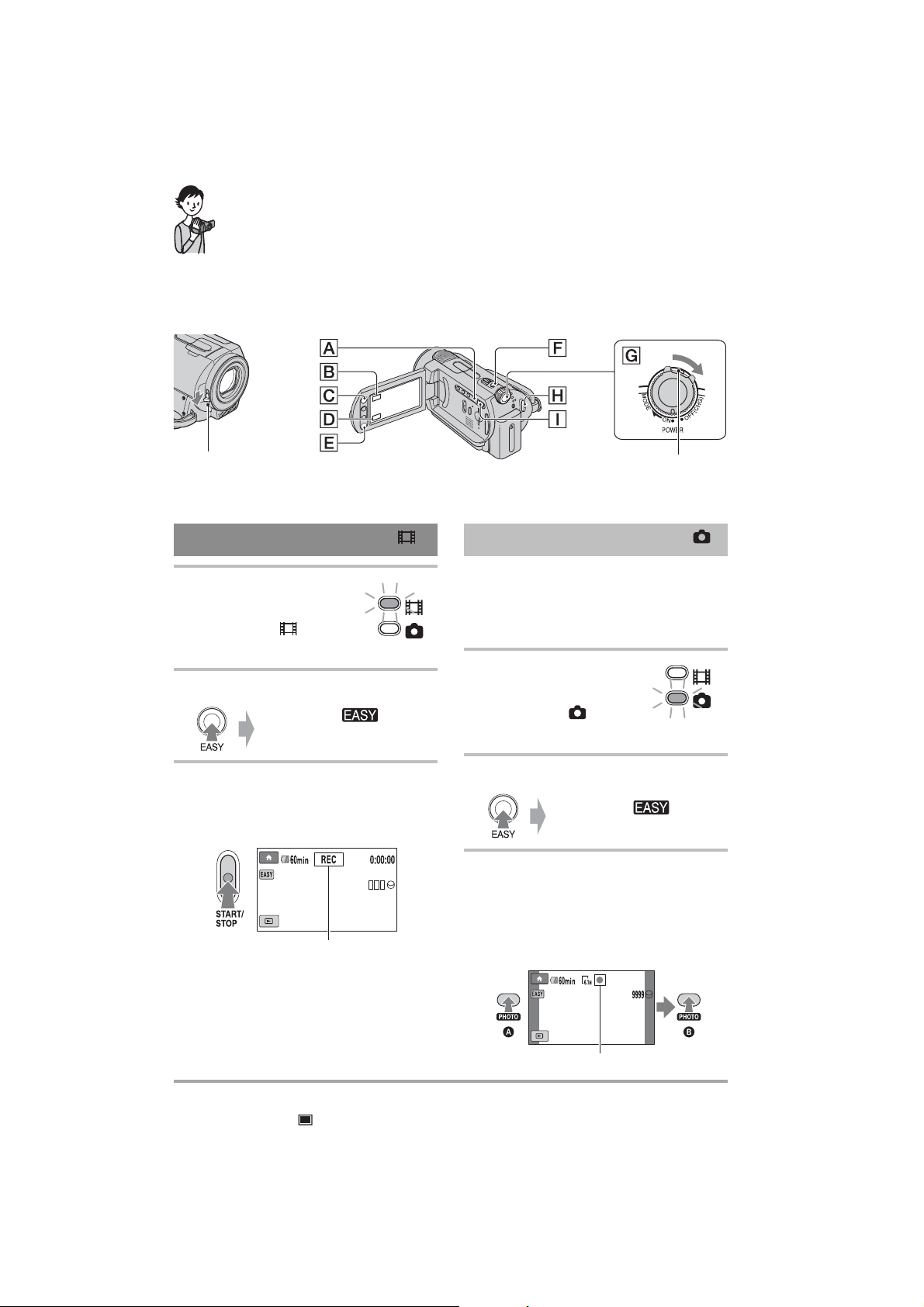
Înregistrare / Redare
Înregistrarea / redarea cu uºurinþã
(Easy Handycam
Cu ajutorul funcþiei Easy Handycam, majoritatea reglajelor camerei se realizeazã automat
fiind alese variantele optime, ceea ce vã scuteºte de efectuarea reglajelor amãnunþite.
Dimensiunea caracterelor afiºate pe ecran creºte pentru a fi mai uºor vizibile.
Deschideþi capacul obiectivului (la
modelele DCR-SR32E/SR42E/SR52E/
SR62E/SR72E/SR82E) (pag. 19)
Înregistrarea filmelor
1 Rotiþi comutatorul
POWER G pânã ce
indicatorul (film)
se aprinde.
mod de funcþionare simplificat
Când comutatorul POWER este în
poziþia OFF (CHG), deplasaþi-l în timp
ce þineþi apãsat butonul verde.
Înregistrarea fotografiilor
Fotografiile sunt înregistrate pe hard disk în
condiþiile de configurare implicite. Puteþi
alege ca suport de înregistrare a fotografiilor,
ºi un card Memory Stick Duo.
1 Rotiþi comutatorul
2 Apãsaþi EASY A.
Indicatorul apare
pe ecranul LCD.
POWER G pânã ce
indicatorul (foto)
se aprinde.
)
3 Apãsaþi butonul START/STOP H
(sau E ) pentru a începe
înregistrarea.*
2 Apãsaþi EASY B.
Indicatorul apare
pe ecranul LCD.
3 Apãsaþi uºor butonul PHOTO F
pentru a regla focalizarea A (se
aude un semnal sonor), apoi
apãsaþi-l complet B (se aude
[STBY] T [REC]
Pentru a opri înregistrarea, apãsaþi din
nou START / STOP.
* Pentru [REC MODE] este aleasã varianta[SP] (pag. 54).
** Pentru reglajul [ QUALITY] este aleasã varianta [FINE] (pag. 58).
20
sunetul emis de obturator).**
Clipeºte T Aprins
Page 21
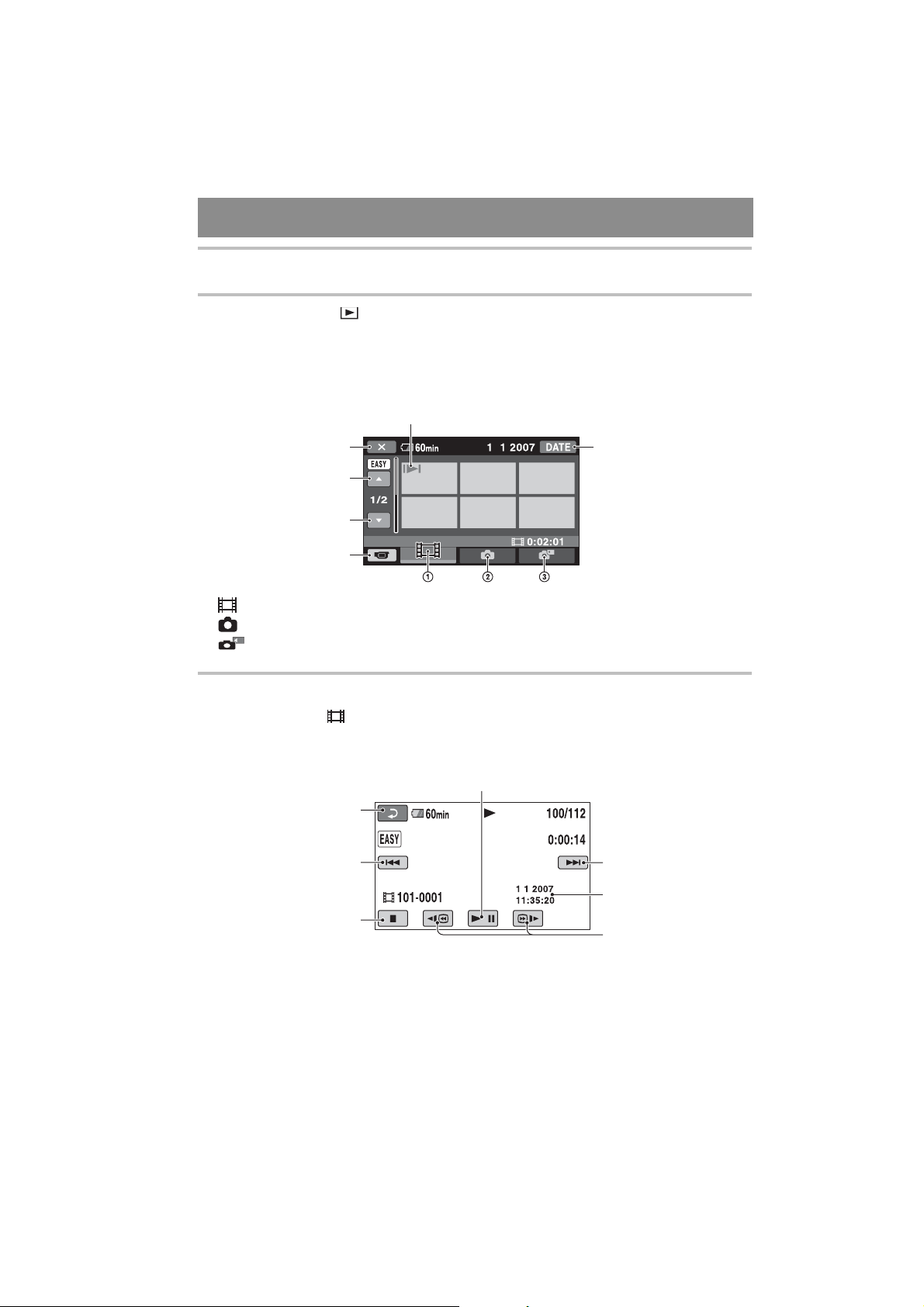
Vizualizarea filmelor / fotografiilor înregistrate
1 Deplasaþi comutatorul POWER G pentru a porni camera video.
2 Apãsaþi butonul (VIEW IMAGES) I (sau D).
Pe ecranul LCD apare interfaþa VISUAL INDEX. (Poate dura mai mult timp pânã la afiºarea
reprezentãrilor de dimensiuni reduse ale imaginilor).
Apare împreunã cu imaginile din fiecare casetã care a fost
redate / înregistrate recent (pe fotografii apare B)
Se revine la interfaþa
de înregistrare
Precedentele
6 imagini
Urmãtoarele
6 imagini
Se revine la interfaþa
de înregistrare
1 : Sunt afiºate filme.
2 : Sunt afiºate fotografii de pe hard disk.
3 : Sunt afiºate fotografii de pe Memory Stick Duo.
Cautã imaginile
dupã datã (pag. 33)
3 Începeþi redarea.
Filme : Atingeþi , apoi atingeþi filmul care vreþi sã fie redat.
La fiecare apãsare, comutã
Revenire (se revine la
interfaþa
* Pentru reglajul [DATA CODE] este stabilitã varianta [DATE / TIME] (pag. 60).
VISUAL INDEX
Începutul filmului /
filmul precedent
Stop (se trece la
interfaþa
VISUAL INDEX
)
)
între redare ºi pauzã
Filmul urmãtor
Data / ora înregistrãrii*
Înapoi / Înainte
21
Page 22
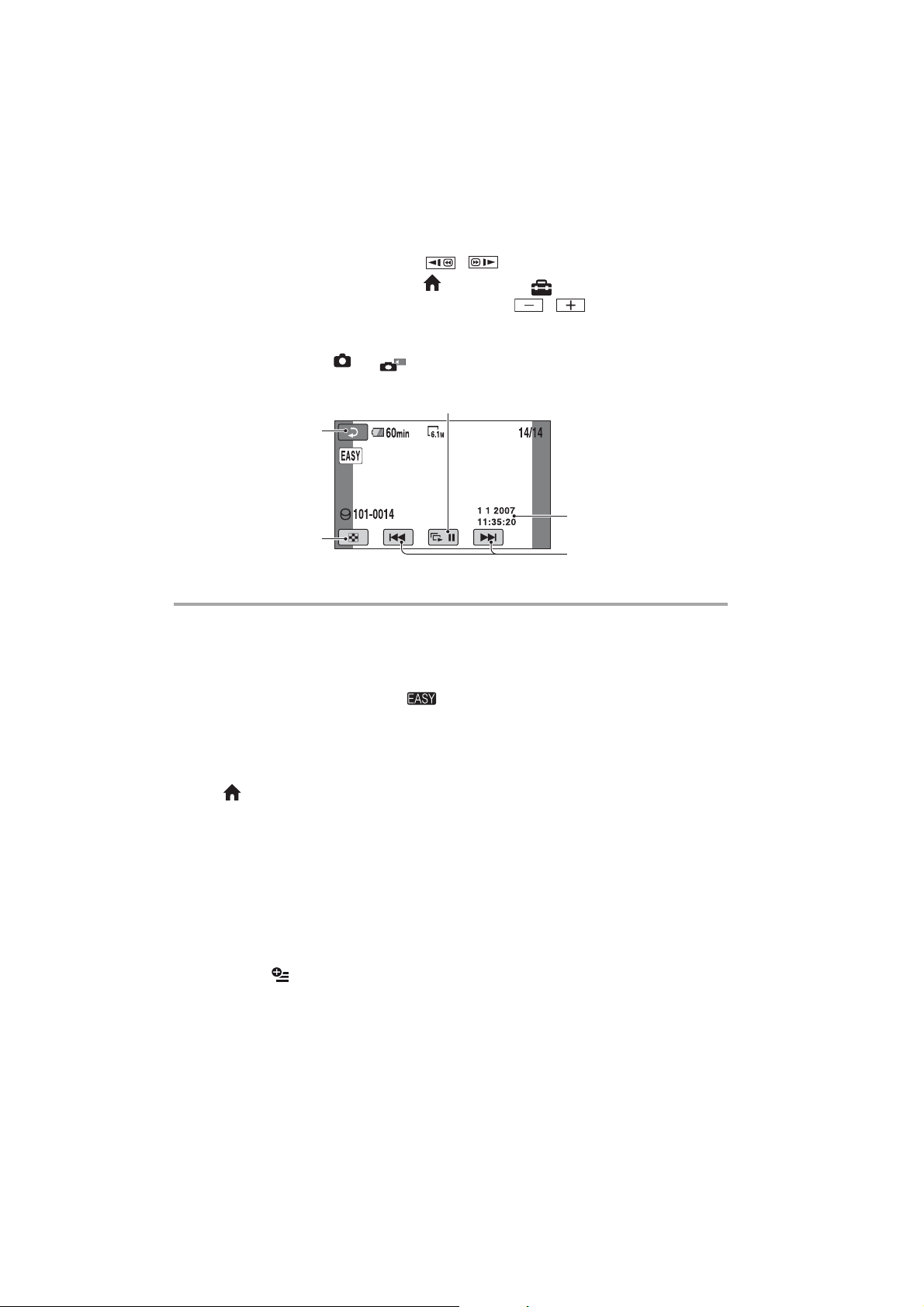
z Observaþii
Ecranul revine la interfaþa VISUAL INDEX dupã ce filmele din listã sunt redate începând cu
cel selectat de dvs. ºi încheind cu ultimul din listã.
Puteþi reduce viteza de redare atingând / în cursul pauzei.
Puteþi ajusta volumul sonor selectând (HOME) T (SETTINGS) T [SOUND
SETTINGS] T [VOLUME], apoi folosind butoanele / .
Fotografii : Atingeþi sau apoi atingeþi fotografia care vreþi sã fie vizualizatã.
Succesiune de imagini (pag. 34)
Revenire (se revine la
interfaþa
VISUAL INDEX
Trece la interfaþa
VISUAL INDEX
* Pentru [DATA CODE] este aleasã varianta [DATE / TIME] (pag. 60).
)
Data / ora înregistrãrii*
Precedenta / Urmãtoarea
Pentru a renunþa la funcþio-
narea Easy Handycam
Apãsaþi din nou EASY A. Simbolul
dispare de pe ecran.
Elementele de meniu în cursul
funcþionãrii Easy Handycam
Apãsaþi (HOME) C (sau B) pentru a fi
afiºate elementele de meniu disponibile
pentru modificarea reglajelor (pag. 9, 53).
b Note
Majoritatea elementelor de meniu revin
automat la variantele implicite. Variantele
de reglaj ale unor elemente de meniu sunt
fixate. Pentru mai multe detalii, consultaþi
pagina 95.
Nu se va afiºa (OPTION).
Renunþaþi la modul simplificat de
funcþionare dacã doriþi sã adãugaþi efecte
imaginilor sau sã le modificaþi reglajele.
Butoane care nu sunt disponi-
bile în modul Easy Handycam
Nu puteþi utiliza anumite butoane / funcþii în
modul simplificat de funcþionare, facilitãþile
corespunzãtoare acestora fiind reglate în
mod automat (pag. 95). Dacã încercaþi sã
efectuaþi operaþii care nu sunt disponibile
în modul Easy Handycam, este posibil sã fie
afiºat mesajul [Invalid during Easy
Handycam operation.] (Nu este disponibil
în modul simplificat de funcþionare.).
22
Page 23
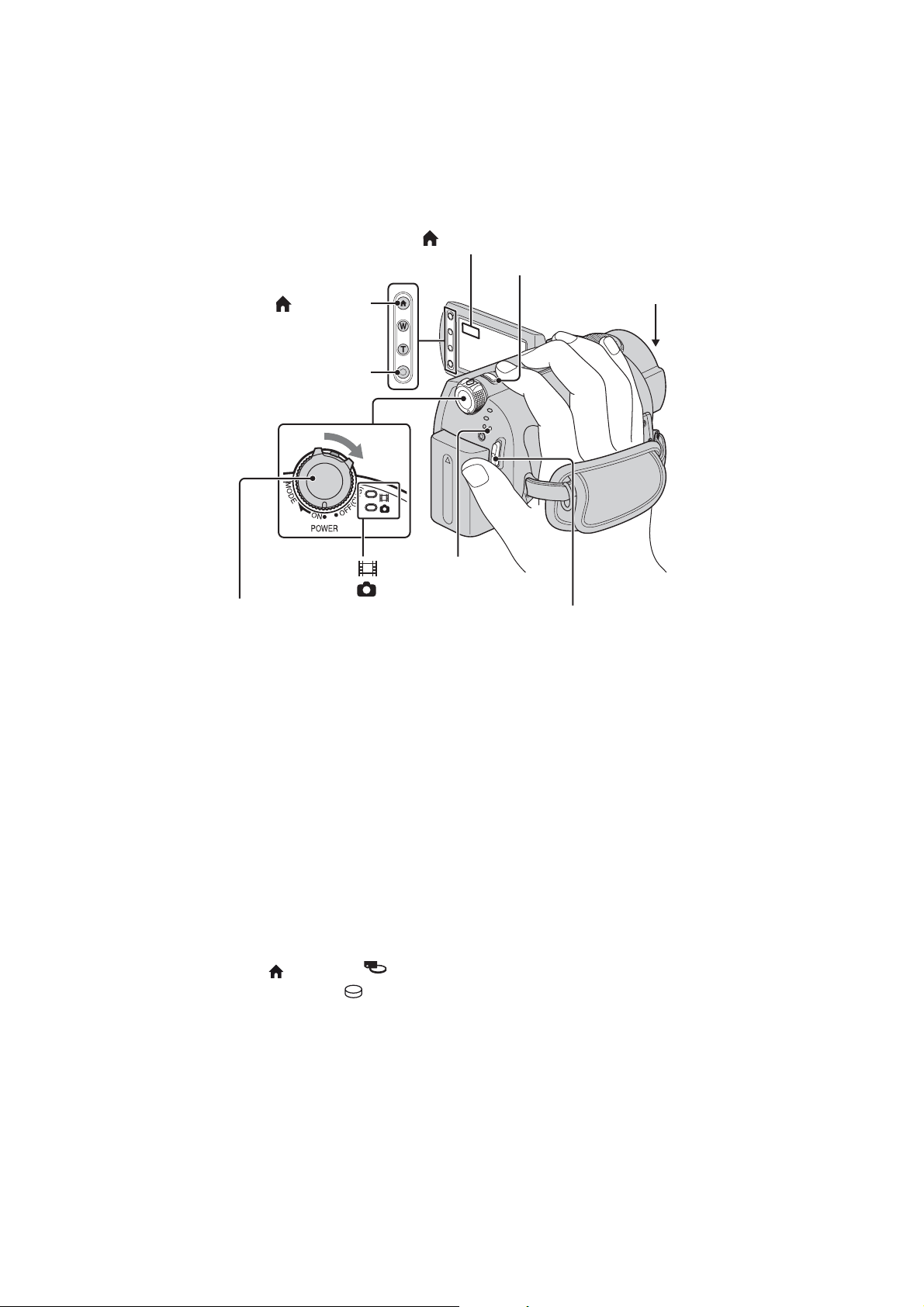
Înregistrare
(HOME) D
START / STOP C
Indicator luminos (film)
Indicator luminos
Comutator POWER A
(foto)
(HOME) E
PHOTO F
Indicator luminos
ACCESS
(hard disk)
START / STOP B
Capacul obiectivului
Deschideþi capacul înainte de
a înregistra (la modelele
DCR-SR32E/SR42E/SR52E/
SR62E/SR72E/SR82E)
(pag. 19)
b Note
Dacã indicatorul luminos de acces este
aprins sau clipeºte dupã ce înregistrarea
s-a încheiat, înseamnã cã datele sunt încã
în curs de inscripþionare pe hard disk sau
pe Memory Stick Duo. Nu supuneþi
camera la ºocuri sau vibraþii ºi nici nu
decuplaþi acumulatorul sau adaptorul de
reþea.
Durata maximã de înregistrare continuã
este de circa 13 ore.
Dacã un film depãºeºte 2 GB, este creat
automat urmãtorul fiºier de film.
z Observaþie
Puteþi verifica spaþiul liber de pe hard disk
atingând : (HOME) T (MANAGE
HDD/ MEMORY) T [ INFO] (pag. 50).
23
Page 24
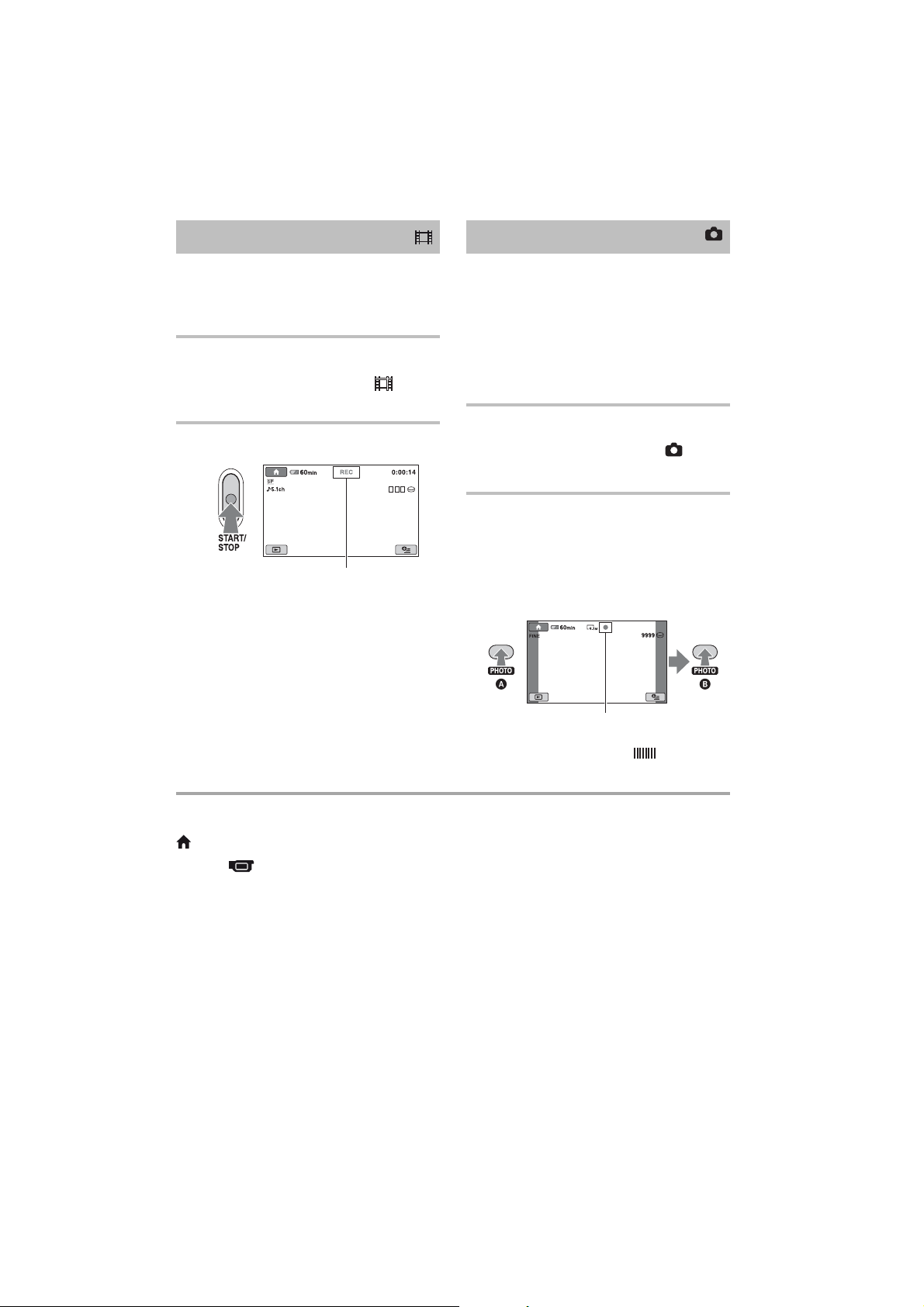
Înregistrarea filmelor
Înregistrarea fotografiilor
Filmele pot fi înregistrate pe hard diskul
camerei. Pentru a afla durata de înregistrare
disponibilã consultaþi pag. 54.
1 Rotiþi comutatorul POWER A pânã
ce indicatorul luminos (Film)
se aprinde.
2 Apãsaþi START / STOP B (sau C).
[STBY] b [REC]
Pentru a opri înregistrarea, apãsaþi din
nou butonul START / STOP.
În varianta implicitã, fotografiile sunt
înregistrate pe hard diskul camerei. Ele pot
fi înregistrate ºi pe Memory Stick Duo, dacã
schimbaþi opþiunea pentru suportul de
înregistrare. Pentru a afla numãrul de
fotografii ce pot fi înregistrate, consultaþi
pag. 57.
1 Rotiþi comutatorul POWER A pânã
ce indicatorul luminos (Foto)
se aprinde.
2 Apãsaþi uºor butonul PHOTO F
pentru a regla focalizarea A (se
aude un semnal sonor), apoi
apãsaþi complet butonul B (se
aude sunetul emis de obturator).
Clipeºte b Lumineazã
Când dispare simbolul , imaginea a
fost înregistratã.
Pentru a trece în modul de înregistrare a unui film folosind butonul
(HOME) D (sau E).
Atingeþi (CAMERA) din meniul HOME T [MOVIE] (film) sau [PHOTO] (foto).
Pentru a înregistra fotografii de înaltã rezoluþie în cursul filmãrii
(Dual Rec - înregistrare dualã)
(La modelele DCR-SR190E/SR200E/SR290E/SR300E)
Consultaþi pagina 26 pentru detalii.
Pentru a schimba suportul de înregistrare pentru fotografii
Consultaþi pagina 27 pentru detalii.
24
Page 25
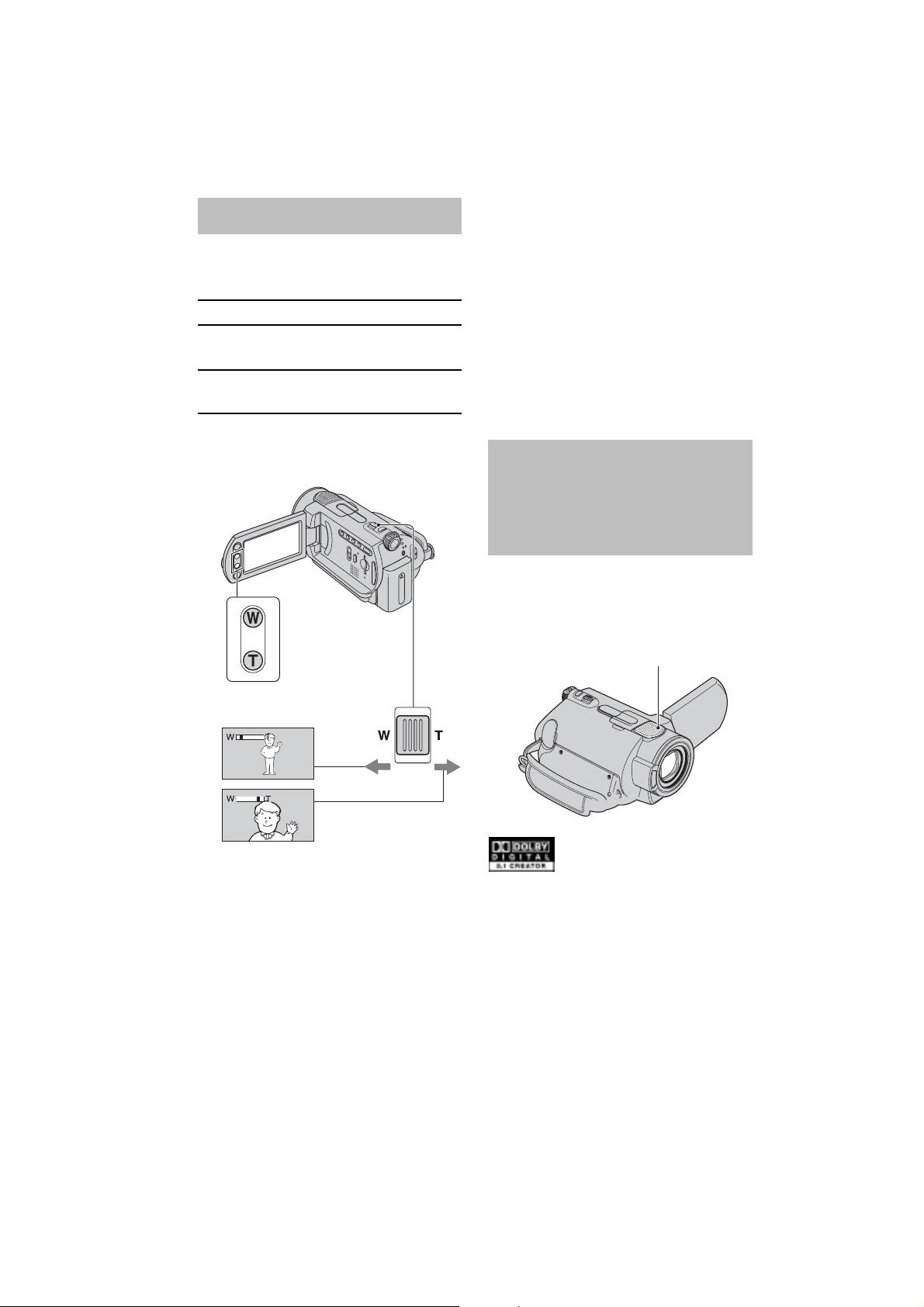
Zooming (mãrire)
Imaginea poate fi mãritã pânã la valorile
indicate în tabelul de mai jos :
(zoom optic)
DCR-SR32E/SR42E 40×
DCR-SR52E/SR62E/ 25×
SR72E/SR82E
DCR-SR190E/SR200E 10×
SR290E/SR300E
Puteþi regla mãrirea imaginilor fie cu cursorul
de zoom, fie cu butoanele de zoom de pe
marginea panoului LCD.
Nu puteþi modifica viteza de mãrire cu
ajutorul butoanelor de zoom de pe
marginea panoului LCD.
Distanþa minimã necesarã dintre camera
dvs. video ºi subiect, pentru a obþine o
focalizare bunã, este de circa 1cm pentru
unghiul panoramic ºi de circa 80 cm pentru
înregistrarea la distanþã.
z Observaþie
Folosind [DIGITAL ZOOM] (pag. 55) puteþi
mãri imaginile dincolo de valorile indicate
în tabel.
Înregistrarea unui sonor mai
pregnant (înregistrate pe 5,1
canale cu efect de învãluire)
DCR-SR190E/SR200E/
SR290E/SR300E
Semnalul sonor cules cu ajutorul
microfonului încorporat este transformat în
sunet pe 5,1 canale cu efect de învãluire ºi
înregistrat.
Vedere panoramicã :
(unghi larg)
Prim plan :
fotografiere la distanþã (telefoto)
Deplasaþi uºor cursorul de zoom pentru ca
mãrirea sã fie lentã sau deplasaþi-l mult
pentru o mãrire rapidã.
b Note
Este posibil ca funcþia [STEADY SHOT]
sã nu reducã gradul de neclaritate al
imaginii în mãsura doritã, dacã cursorul
de zoom este în poziþia T (telefoto) (cu
excepþia modelelor DCR-SR290E/SR300E).
Aveþi grijã sã menþineþi degetul pe cursorul
de zoom. Dacã luaþi degetul de pe cursor,
este posibil ca sunetul emis la funcþionare
de acest cursor sã fie de asemenea
înregistrat.
Microfon încorporat
Folosind facilitatea Dolby Digital 5.1 Creator,
puteþi înregistra sonor cu efect de învãluire,
pe 5,1 canale. Veþi putea beneficia de un
sonor real când este redat un film cu un
echipament care acceptã sonor cu efect de
învãluire pe 5,1 canale.
Dolby Digital 5.1 Creator, efect de învãluire
pe 5,1 canale 1 Glosar (pag. 127).
b Note
Sonorul pe 5,1 canale va fi convertit la 2
canale când este redat cu camera video.
În timpul înregistrãrii sau redãrii în modul
5,1 canale este afiºat simbolul 95,1ch.
25
Page 26
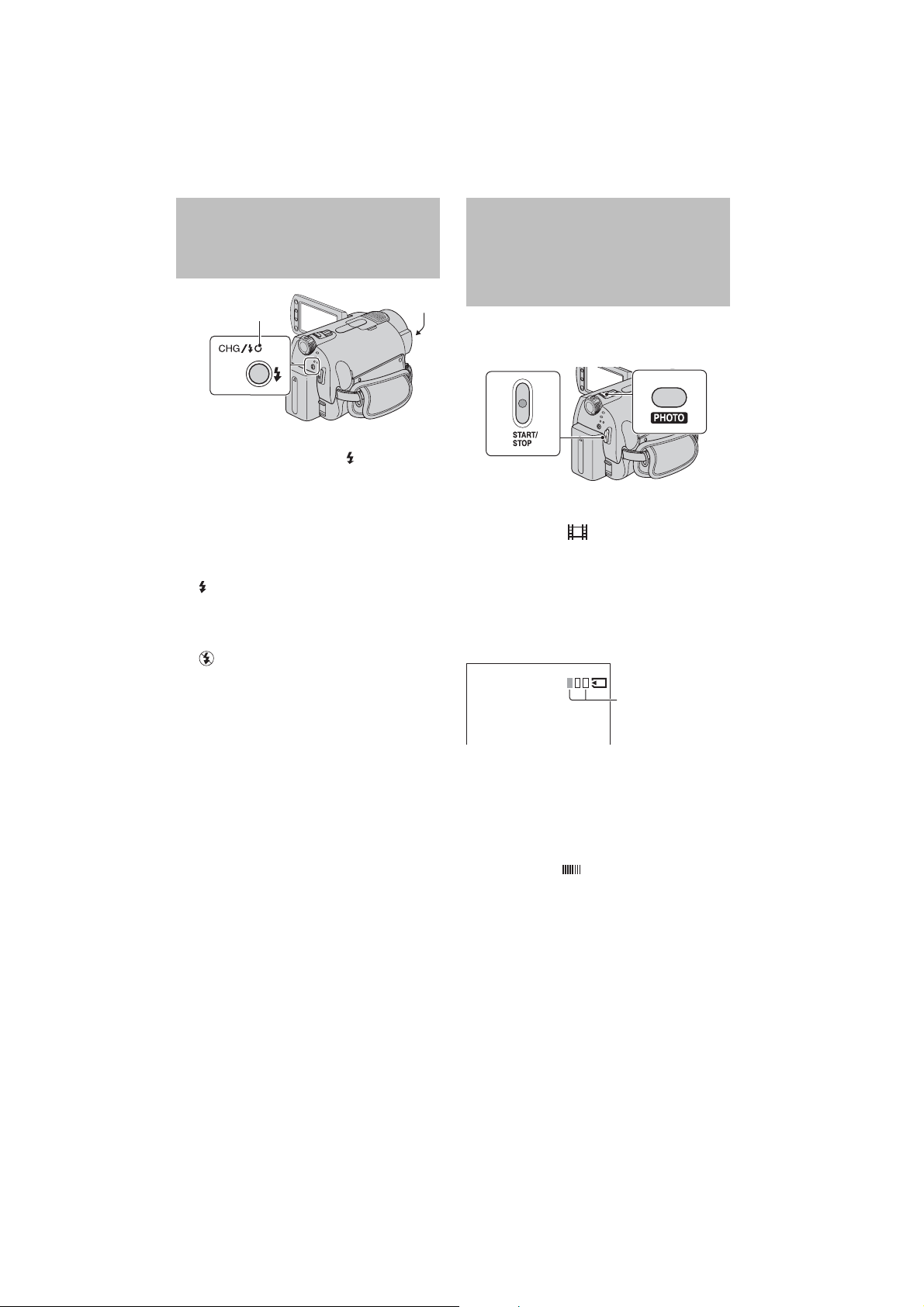
Folosirea bliþului
DCR-SR190E/SR200E/
SR290E/SR300E
Indicator lumi-
nos de bliþ
Apãsaþi de mai multe ori pe (bliþ) pentru a
selecta una dintre variantele disponibile.
Nici un indicator afiºat (bliþ declanºat
automat) : Bliþul se declanºeazã
automat în cazurile în care nu este
suficientã luminã în jur.
r
(Bliþ forþat) : Este utilizat întotdeauna
bliþul, indiferent de luminozitatea
spaþiului în care are loc înregistrarea.
r
(Fãrã bliþ) : Se înregistreazã fãrã bliþ.
b Note
Distanþa recomandatã pentru înregistrarea
unui subiect în cazul când se foloseºte
bliþul încorporat este cuprinsã între 0,3 m
ºi 2,5 m.
Îndepãrtaþi praful de pe suprafaþa bliþului
înainte de a-l folosi deoarece efectul
acestuia poate fi diminuat de decolorãri
sau de obturãri cauzate de praf.
Indicatorul luminos de încãrcare a bliþului
clipeºte pe durata încãrcãrii ºi rãmâne
aprins când încãrcarea bateriei se încheie.
Dacã folosiþi bliþul în spaþii luminoase spre
exemplu când înregistraþi subiecte
poziþionate contra luminii, este posibil ca
acesta sã nu fie eficient.
Bliþul nu emite luminã când ataºaþi lentile
de conversie sau un filtru (opþionale).
z Observaþie
Puteþi modifica luminozitatea bliþului
reglând nivelul bliþului [FLASH LEVEL]
(pag. 59) sau puteþi evita efectul de ochi
roºii folosind opþiunea [REDEYE REDUC]
(pag. 59).
26
Bliþ
Înregistrarea fotografiilor la
calitate superioarã în cursul
filmãrii (Dual Rec)
la modelele DCR-SR190E/
SR200E/SR290E/SR300E
Puteþi înregistra fotografii de înaltã rezoluþie
în cursul înregistrãrii unui film pe hard disk.
1 Rotiþi comutatorul POWER pânã ce
indicatorul (Film) se aprinde ºi
apãsaþi butonul START / STOP pentru a
începe filmarea.
2 Apãsaþi complet butonul PHOTO.
Dupã începerea înregistrãrii ºi înainte de
a o încheia, puteþi selecta pânã la 3 cadre
de fotografie de pe film.
Careurile de culoare
portocalie indicã
numãrul de imagini
înregistrate.
Când înregistrarea
se încheie, culoarea
devine portocaliu.
3 Apãsaþi butonul START / STOP pentru
a încheia înregistrarea filmului.
Fotografiile surprinse apar una câte una,
dupã care sunt înregistrate. Când dispare
simbolul , fotografia a fost
înregistratã.
b Note
Când înregistraþi fotografii pe Memory
Stick Duo, nu scoateþi cardul din aparat
înainte de încheierea înregistrãrii filmului
ºi a inscripþionãrii imaginilor pe Memory
Stick Duo.
Nu puteþi folosi bliþul în timpul înregistrãrii
duale.
Page 27
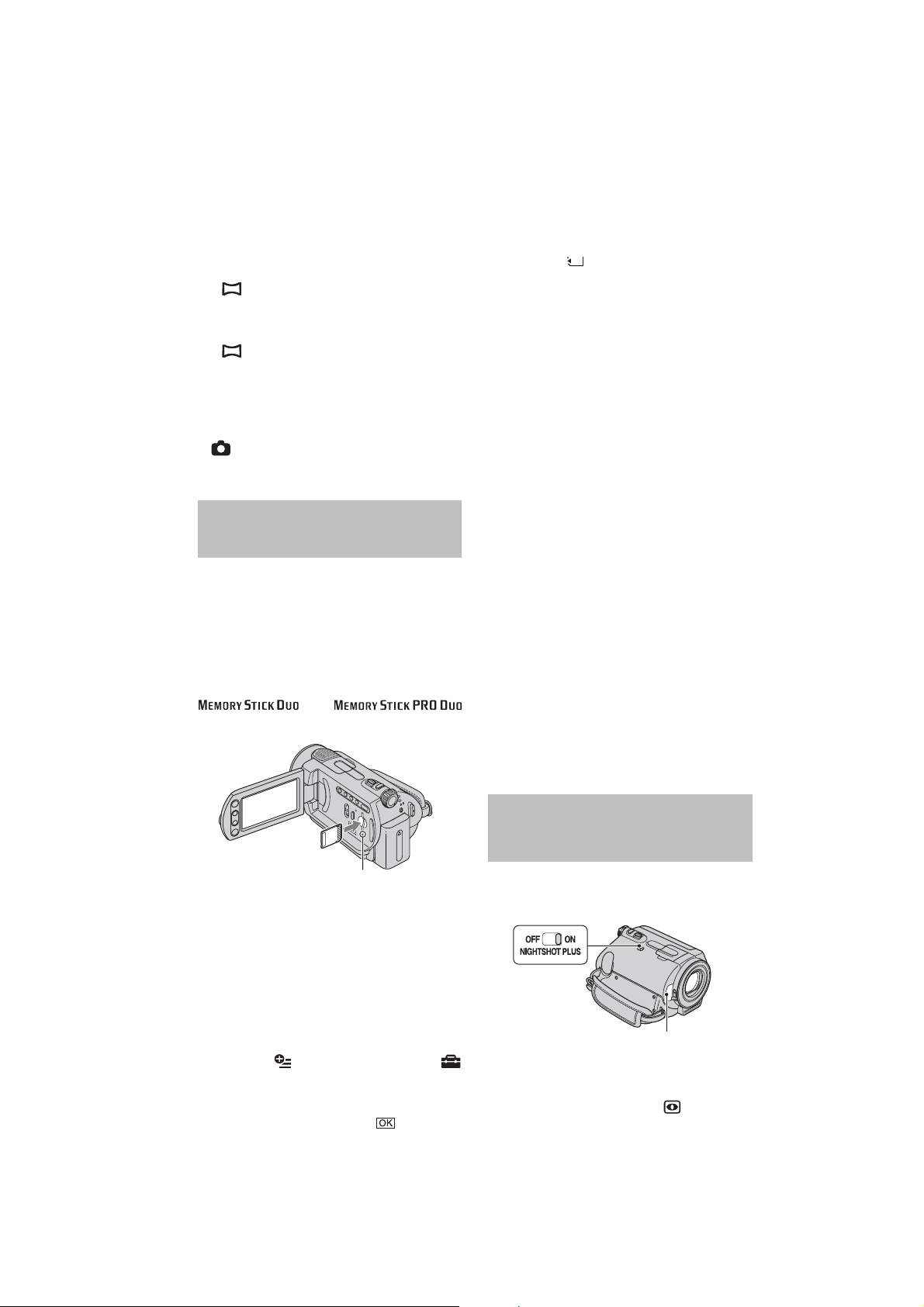
z Observaþii
Fotografiile sunt înregistrate la urmãtoarele
dimensiuni în cursul înregistrãrii duale :
DCR-SR190E/SR200E :
2,3M (16:9 panoramic)
1,7 M (4:3)
DCR-SR290E/SR300E:
4,6M (16:9 panoramic)
3,4 M (4:3).
Puteþi înregistra fotografii în timpul stãrii
de aºteptare în acelaºi mod ca atunci când
comutatorul POWER este în poziþia
(foto). Puteþi de asemenea sã
înregistraþi folosind bliþul.
Înregistrarea fotografiilor pe
un card Memory Stick Duo
Puteþi schimba suportul de înregistrare a
fotografiilor ºi sã le inscripþionaþi pe un card
Memory Stick Duo. În varianta stabilitã
implicit, fotografiile sunt înregistrate pe hard
diskul camerei. Puteþi folosi pentru aceastã
camerã video numai carduri Memory Stick
Duo marcate cu inscripþiile
sau
(pag. 111).
Camera va reveni la starea de aºteptare
pentru înregistrare. Dacã selectaþi
[MEMORY STICK], pe ecran apare
simbolul .
Pentru a scoate cardul Memory
Stick Duo
Deschideþi panoul LCD ºi apãsaþi uºor, cu o
singurã miºcare, cardul Memory Stick
Duo.
b Note
Nu încercaþi sã scoateþi forþat cardul
Memory Stick Duo din aparat deoarece
pot apãrea disfuncþionalitãþi.
Dacã indicatorul luminos ACCES este
aprins sau clipeºte, înseamnã cã aparatul
citeºte sau inscripþioneazã date. Nu agitaþi
camera, nu opriþi alimentarea, nu scoateþi
cardul Memory Stick Duo ºi nici nu
decuplaþi acumulatorul deoarece datele de
imagine vor fi deteriorate.
Dacã introduceþi cardul Memory Stick
Duo în slot în poziþie greºitã, este posibil
sã se deterioreze cardul, slotul sau datele
de imagine.
z Observaþie
Numãrul de imagini ce pot fi înregistrate
variazã în funcþie de calitatea imaginilor ºi
de dimensiunea acestora. Pentru detalii,
consultaþi pagina 57.
Indicator luminos ACCES
(Memory Stick Duo)
Deschideþi panoul LCD, apoi introduceþi
cardul Memory Stick Duo în slotul
corespunzãtor, în poziþie corectã, pânã ce
se aude un clic.
Pentru a schimba suportul de
înregistrare a fotografiilor
1 Atingeþi (OPTION) T clapeta
T [STILL MEDIA].
2 Selectaþi suportul pe care vreþi sã stocaþi
fotografiile, apoi atingeþi .
Înregistrarea în spaþii
întunecoase
(NightShot plus / NightShot)
La modelele DCR-SR32E / SR42E /
SR52E / SR62E /SR72E / SR82E :
Port de radiaþii infraroºii
Puneþi comutatorul NIGHTSHOT PLUS în
poziþia ON. (Apare simbolul .)
27
Page 28
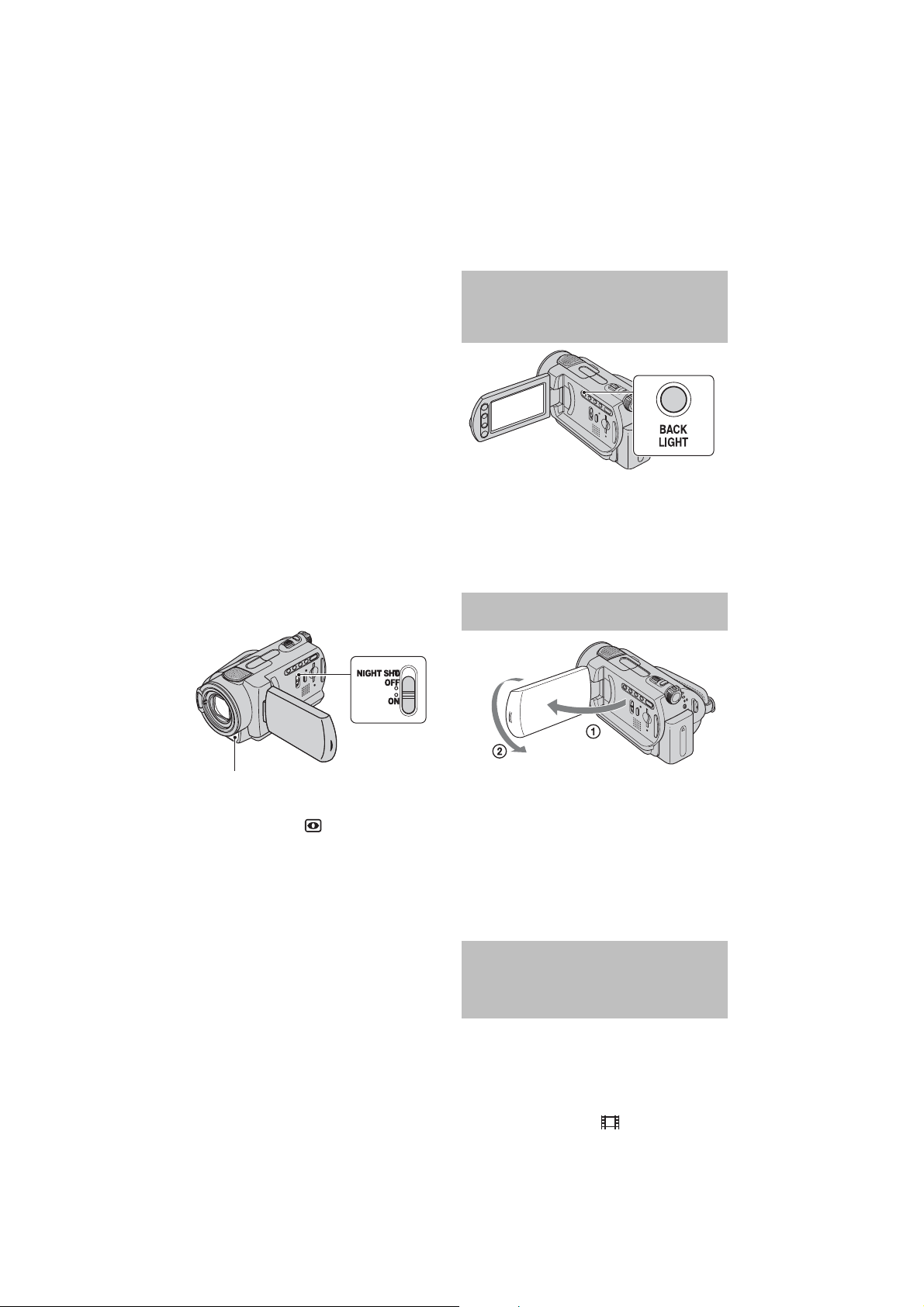
b Note
Funcþiile NightShot plus ºi Super
NightShot plus utilizeazã radiaþii infraroºii.
De aceea, aveþi grijã sã nu acoperiþi portul
de radiaþii infraroºii cu degetele sau cu
alte obiecte. Scoateþi lentilele de conversie
(opþionale) dacã sunt ataºate.
Dacã este dificil de focalizat automat,
focalizaþi manual ([FOCUS], pag. 67).
Nu apelaþi la funcþiile NightShot plus ºi
Super NightShot plus când înregistraþi în
spaþii luminoase deoarece pot apãrea
disfuncþionalitãþi.
z Observaþie
Pentru a înregistra o imagine mai
luminoasã, folosiþi funcþia Super
NightShot plus (pag. 70). Pentru a
înregistra o imagine care sã reproducã mai
fidel culorile originale, folosiþi funcþia
Color Slow Shutter (pag. 70).
Pentru a înregistra o imagine care sã repro-
ducã mai fidel culorile originale, folosiþi
funcþia Color Slow Shutter (pag. 70).
Reglarea expunerii în cazul
subiectelor poziþionate contra
luminii
Pentru a regla expunerea pentru subiecte
poziþionate contra lumini, apãsaþi BACK
LIGHT pentru a apãrea simbolul .. Pentru a
renunþa la aceastã funcþie, apãsaþi din nou
BACK LIGHT.
La modelele DCR-SR190E / SR200E
/ SR290E / SR300E :
Port de radiaþii infraroºii
Puneþi comutatorul NIGHTSHOT în poziþia
ON. (Apare simbolul .)
b Note
Funcþiile NightShot ºi Super NightShot
utilizeazã radiaþii infraroºii. De aceea, aveþi
grijã sã nu acoperiþi portul de radiaþii
infraroºii cu degetele sau cu alte obiecte.
Scoateþi lentilele de conversie (opþionale)
dacã sunt ataºate.
Dacã este dificil de focalizat automat,
focalizaþi manual ([FOCUS], pag. 67).
Nu apelaþi la funcþiile NightShot ºi Super
NightShot când înregistraþi în spaþii
luminoase deoarece pot apãrea
disfuncþionalitãþi.
z Observaþie
Pentru a înregistra o imagine mai lumi-
noasã, folosiþi Super NightShot (pag. 70).
28
Înregistrarea în modul oglindã
Deschideþi panoul LCD pânã ce ajunge
perpendicular pe corpul camerei video (1),
apoi rotiþi-l cu 180° spre lentile (2).
z Observaþie
Pe ecranul LCD apare o imagine în oglindã
a subiectului, însã imaginea va fi
înregistratã normal.
Stabilirea raportului laturilor
imaginilor înregistrate (16:9
sau 4:3)
Selectarea raportului laturilor
imaginilor de film
La modelele DCR-SR32E / SR42E :
1 Rotiþi comutatorul POWER pânã ce se
aprinde indicatorul (film).
Page 29
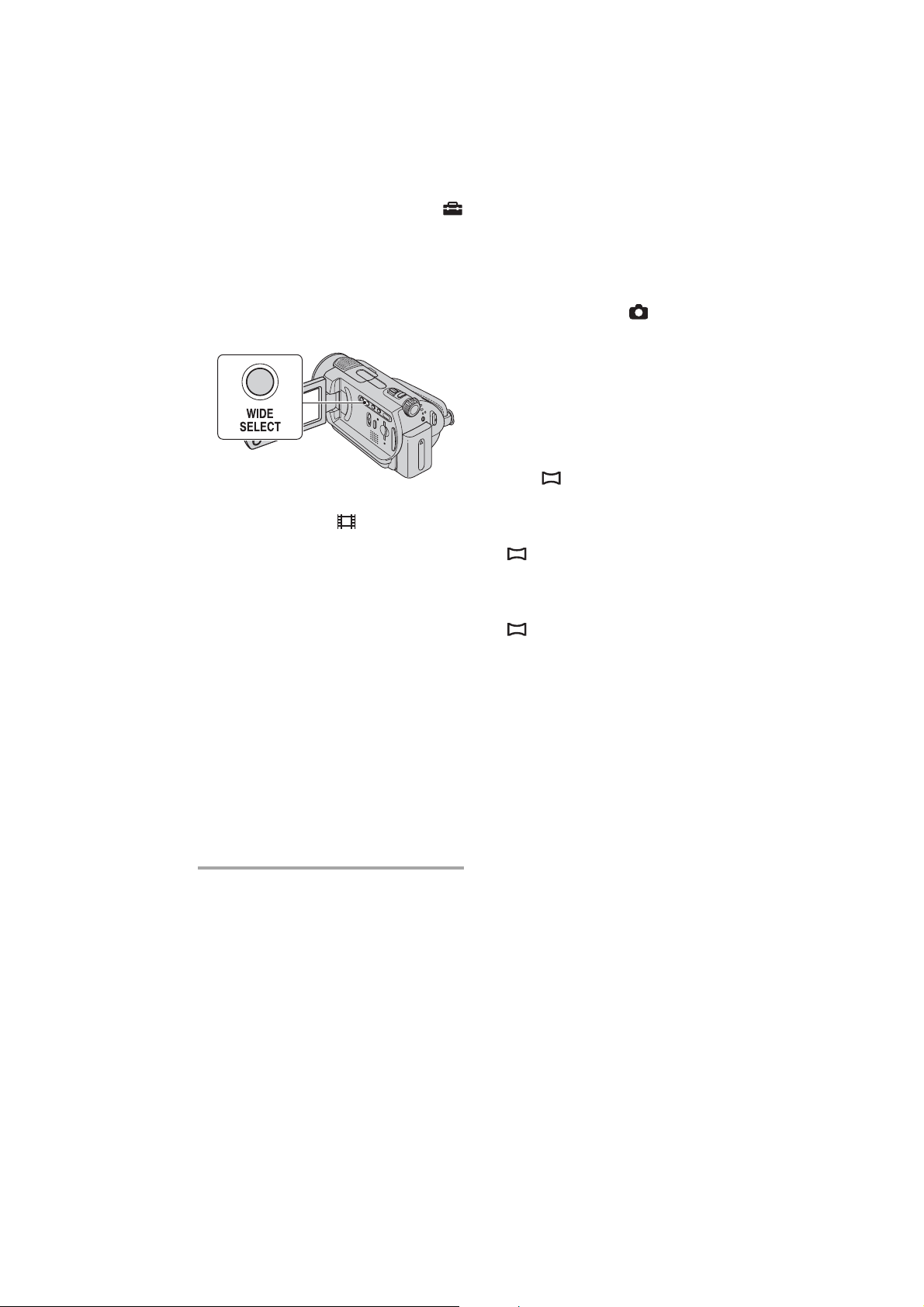
2 În meniul HOME, atingeþi
(SETTINGS) T [MOVIE SETTINGS] T
[WIDE SELECT] T [4:3] sau [16:9] (pag.
54).
La modelele DCR-SR52E/SR62E/
SR72E/SR82E/SR190E/SR200E/
SR290E/SR300E :
1 Rotiþi comutatorul POWER pânã ce se
aprinde indicatorul (film)
2 Apãsaþi în mod repetat WIDE SELECT
pentru a selecta raportul dorit al laturilor
imaginilor.
z Note
Diferenþele de unghi de vizualizare între
imaginile în format 4:3 ºi 16:9 variazã în
funcþie de poziþia la mãrire.
Dacã este redat un film la televizor, stabiliþi
la redare, pentru [TV TYPE] un raport al
laturilor imaginilor de [16:9] sau [4:3]
corespunzãtor televizorului utilizat (16:9 /
4:3) (pag. 62).
La vizionarea de filme înregistrate în for-
mat 16:9 (panoramic) în condiþiile în care
pentru [TV TYPE] este aleasã varianta [4:3],
este posibil ca, în funcþie de subiect,
imaginea sã aparã grosierã.
Selectarea raportului laturilor
fotografiilor
(cu excepþia modelelor DCR-SR32E/
SR42E)
1 Rotiþi comutatorul POWER pânã ce
indicatorul luminos (foto) se aprinde.
Raportul laturilor devine automat 4:3.
2 Apãsaþi în mod repetat WIDE SELECT
pentru a selecta raportul dorit al laturilor
imaginilor.
b Note
La modelele DCR-SR52E/SR62E/SR72E/
SR82E, dimensiunea maximã a fotografiilor
va fi [ 0,7M] în formatul panoramic
(16:9) or [1,0M] în modul 4:3.
La modelele DCR-SR190E/SR200E,
dimensiunea maximã a fotografiilor va fi
[ 3,0M] în formatul panoramic (16:9),
respectiv de [4,0M] în modul 4:3.
La modelele DCR-SR290E/SR300E,
dimensiunea maximã a fotografiilor va fi
[ 4,6M] în formatul panoramic (16:9),
respectiv de [6,1M] în modul 4:3.
z Observaþie
Consultaþi pagina 57 pentru detalii legate
de numãrul fotografiilor ce pot fi
înregistrate.
continuã...
29
Page 30
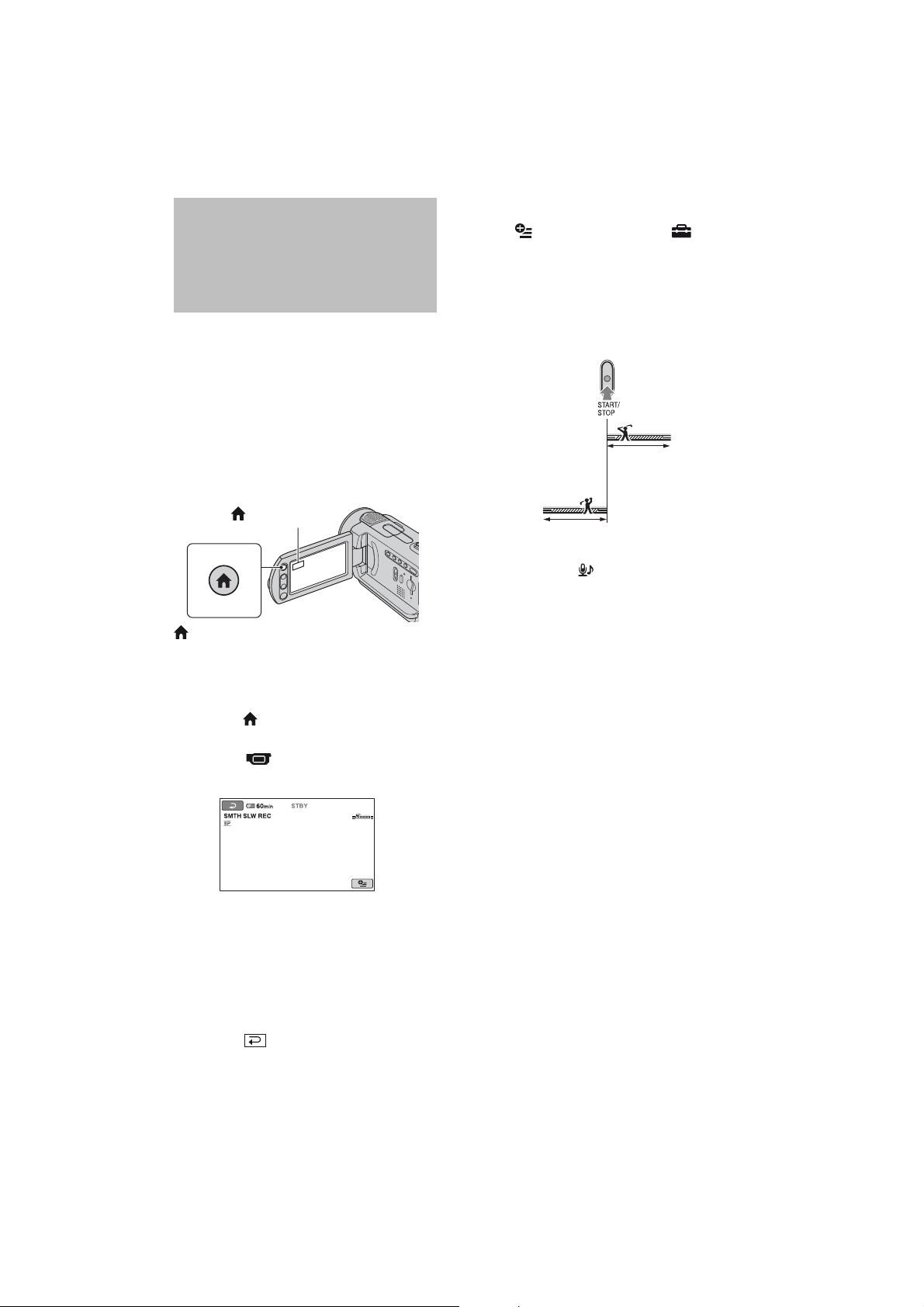
Înregistrarea cursivã, cu
încetinitorul a acþiunilor
desfãºurat rapid (SMTH SLW
REC) DCR-SR190E/SR200E/
SR290E/SR300E
Subiectele aflate în miºcare rapidã ºi acþiunile
dinamice care nu pot fi surprinse în condiþii
de înregistrare obiºnuite, pot fi imortalizate
în înregistrãri cursive cu încetinitorul, cu
durata de circa 3 secunde.
Aceastã facilitate este utilã pentru
surprinderea acþiunilor desfãºurate cu
rapiditate cum ar fi un joc de golf sau miºcãri
dintr-o partidã de tenis.
(HOME) B
(HOME) A
1 Deplasaþi comutatorul POWER pentru a
porni camera video.
2 Apãsaþi (HOME) A (sau B) pentru
a fi afiºat meniul HOME.
3 Atingeþi (CAMERA).
4 Atingeþi [SMTH SLW REC].
Pentru a modifica reglajul
Atingeþi (OPTION) T clapeta , apoi
selectaþi reglajul pe care vreþi sã îl modificaþi.
[TIMING].
Selectaþi punctul de început pentru
înregistrare dupã ce este apãsat START /
STOP. Varianta implicitã este [3sec
AFTER].
[3 sec AFTER]
[3 sec BEFORE]
[RECORD SOUND].
Selectaþi [ON] ( ) pentru a suprapune
sunet, spre exemplu o conversaþie, peste
imagini înregistrate cu încetinitorul
(Varianta implicitã este [OFF].). Camera
dvs. înregistreazã sunete timp de circa 12
secunde, câtã vreme la pasul 5 este afiºatã
indicaþia [Recording...].
b Note
Nu sunt înregistrate sunete în timpul
înregistrãrii filmelor de circa 3 secunde.
Calitatea imaginii pentru [SMTH SLW REC]
nu este la fel de bunã ca în cazul înregistrãrii
obiºnuite.
5 Apãsaþi START / STOP.
Este înregistrat un film de circa 3 secunde
sub forma unui film de 12 secunde rulat
cu încetinitorul.
Când dispare indicaþia [Recording...],
înregistrarea s-a încheiat.
Atingeþi pentru a renunþa la
înregistrarea cursivã, cu încetinitorul.
30
Page 31

Redare
(HOME) E
Cursor de zoom F
Comutatorul
POWER A
(HOME) D
Buton
(VIEW IMAGES) C
Buton
(VIEW IMAGES) B
1 Rotiþi comutatorul POWER A pentru a porni camera video.
2 Apãsaþi (VIEW IMAGES) B (sau C).
Pe ecranul LCD apare interfaþa VISUAL INDEX. (Poate trece mai multã vreme pânã ce
este afiºatã aceastã interfaþã.)
Apare având în fiecare zonã imaginea cea mai recent
redatã/ înregistratã (B pentru fotografii).
Se revine la interfaþa
de înregistrare
Precedentele
6 imagini
Urmãtoarele
6 imagini
Se revine la interfaþa
de înregistrare
1 : Sunt afiºate filme.
2 : Sunt afiºate fotografii de pe hard disk.
3 : Sunt afiºate fotografii de pe Memory Stick Duo.
z Observaþie
Cautã imaginile
dupã datã
(pag. 33)
(OPTION)
Deplasând cursorul de zoom F veþi putea alege dacã sã fie afiºate 6, respectiv 12 imagini
în interfaþa VISUAL INDEX. Pentru a stabili acest numãr, atingeþi (SETTINGS) din
meniul HOME T [VIEW IMAGES SET] T [ DISPLAY] (pag. 61).
continuã...
31
Page 32

3 Începe redarea.
Redarea filmelor
Atingeþi clapeta , apoi filmul care vreþi sã fie redat.
Comutã între Redare ºi Pauzã la
fiecare atingere
Revenire (la interfaþa
VISUAL INDEX)
Începutul filmului /
filmul precedent
Stop (trece la interfaþa
VISUAL INDEX)
Deplasare înainte / înapoi
Filmul urmãtor
(OPTION)
Redarea fotografiilor
Atingeþi clapeta sau , apoi fotografia care vreþi sã fie redatã.
Revenire (la interfaþa
VISUAL INDEX)
Se trece la interfaþa
VISUAL INDEX
Deplasare înainte / înapoi
Buton pentru
succesiunea de
imagini (pag. 34)
(OPTION)
Pentru a schimba modul de redare folosind butonul (HOME)
D (sau E).
În meniul HOME, atingeþi (VIEW IMAGES) T [VISUAL INDEX].
Pentru a ajusta volumul sonor a filmelor
Apãsaþi (OPTION) T clapeta T [VOLUME], apoi reglaþi volumul cu butoanele
/ .
z Observaþii
Când redarea începutã cu un anumit film selectat ajunge la sfârºitul ultimului film înregistrat,
se revine la interfaþa VISUAL INDEX.
Pentru a reda filmele cu încetinitorul atingeþi / în cursul pauzei.
O atingere a butoanelor / mãreºte de circa 5 ori viteza de rulare înainte / înapoi,
2 atingeri ale acestor butoane conduc la creºterea vitezei de circa 10 ori, dacã atingeþi
butoanele de trei ori viteza creºte de circa 30 de ori, iar prin 4 atingeri, viteza este mãritã de
aproximativ 60 de ori.
32
Page 33

Utilizarea funcþiei de mãrire la
redare (PB zoom)
Cãutarea imaginilor dorite
dupã datã (Data Index)
Puteþi mãri fotografiile de 1,1 pânã la 5 ori
faþã de dimensiunea originalã.
Mãrirea poate fi reglatã cu ajutorul
cursorului de zoom sau cu butoanele de
zoom de pe marginea ecranului LCD.
1 Redaþi fotografia care vreþi sã fie mãritã.
2 Mãriþi fotografia cu T (Telefoto).
Pe ecranul LCD apare un cadru.
3 Atingeþi ecranul în zona care vreþi sã fie
afiºatã în centrul ecranului.
4 Reglaþi mãrirea cu W (Wide angle - unghi
panoramic) / T (Telefoto-prim plan).
Pentru a renunþa, atingeþi .
Puteþi cãuta eficient imaginile dorite dupã
datã.
1 Deplasaþi comutatorul POWER pentru a
porni camera, ºi apãsaþi butonul
(VIEW IMAGES).
Pe ecranul LCD apare interfaþa VISUAL
INDEX.
2 Pentru cãutarea filmelor, atingeþi clapeta
(film). Pentru a cãuta fotografii,
atingeþi clapeta sau .
3 Atingeþi [DATE].
Datele la care au fost înregistrate
imaginile sunt afiºate pe ecran.
Reveniþi la interfaþa VISUAL INDEX.
Buton data precedentã/ urmãtoare
4 Atingeþi butonul datã Precedentã/
Urmãtoare pentru a selecta data imaginii
dorite.
5 Atingeþi cât timp data selectatã care
corespunde imaginii dorite este activatã.
Imaginile înregistrate la data selectatã
sunt afiºate în interfaþa VISUAL INDEX.
continuã...
33
Page 34

Redarea unei serii de
fotografii (
imagini
Atingeþi din interfaþa de redare a
fotografiilor.
Prezentarea succesiunii de imaginii începe
cu fotografia pe care aþi selectat-o.
Atingeþi pentru a opri succesiunea de
imagini. Pentru reluarea prezentãrii
succesiunii de imagini, atingeþi din nou
z Observaþie
Nu puteþi folosi mãrirea la redare în timpul
prezentãrii unei succesiuni de imagini.
)
.
succesiune de
b Notã
Puteþi stabili redarea continuã a
succesiunii de imagini selectând
(OPTION) T clapeta T [SLIDE
SHOW SET]. Varianta implicitã este [ON]
(redare continuã).
34
Page 35

Redarea imaginilor la televizor
Puteþi conecta camera video la mufa de intrare a televizorului sau a aparatului video folosind
cablul de conectare A/V (1) sau cablul de conectare A/V cu S VIDEO (2). Conectaþi
camera dvs. video la o prizã de perete prin intermediul adaptorului de reþea furnizat pentru a
efectua aceastã operaþie (pag. 13). Consultaþi de asemenea manualele de utilizare ce însoþesc
dispozitivele ce urmeazã a fi conectate.
Pentru a revedea la calculator imaginile înregistrate, consultaþi pagina 73.
Echipament fãrã
mufã S VIDEO
(Galben)
(Alb)
Mufã A/V OUT
(Roºu)
: Flux de semnal
1 Cablul de conectare A/V (furnizat)
Atât Staþia Handycam, cât ºi camera
video sunt echipate cu mufe A/V (pag.
120, 121). Conectaþi cablul de conectare
A/V la una dintre aceste mufe, conform
reglajului efectuat.
2 Cablul de conectare A/V cu S
VIDEO (opþional)
Când conectaþi alt dispozitiv via mufa S
video, folosind cablul de conectare A/V
cu S VIDEO (opþional), imaginile pot fi
reproduse mai fidel decât în cazul în care
realizaþi conexiunea prin cablul A/V.
Conectaþi mufele albã ºi roºie (audio
stânga/dreapta) ºi mufa S VIDEO
(canalul S VIDEO) ale unui cablu de
conectare A/V (opþional) cu un cablu S
VIDEO (opþional). În acest caz,
conectorul de culoare galbenã nu este
necesar. Conexiunea S VIDEO nu va avea
semnal audio la ieºire.
Echipament cu
o mufã S VIDEO
(Alb)
(Galben)
Aparat video sau TV
b Notã
Nu conectaþi simultan cablurile A/V atât
la camera video, cât ºi la staþia Handycam.
Imaginea poate fi distorsionatã.
z Observaþie
Puteþi afiºa contorul pe ecranul TV alegând
pentru opþiunea [DISP OUTPUT] varianta
[V-OUT/PANEL] (pag. 63).
(Roºu)
Când televizorul este conectat
la un aparat video
Conectaþi camera dvs. video la intrarea LINE
IN a aparatului video. Puneþi selectorul de
intrãri al aparatului video în poziþia LINE
(VIDEO 1, VIDEO 2 etc.), dacã aparatul video
are un selector de intrãri.
35
Page 36

Pentru a stabili raportul
laturilor imaginilor în funcþie de
televizorul conectat (16:9 / 4:3)
Adaptaþi raportul laturilor imaginilor la
dimensiunea ecranului televizorului dvs.
1 Deplasaþi comutatorul POWER pentru a
porni camera video.
2 Atingeþi (HOME) T (SETTINGS)
T [OUTPUT SETTINGS] T [TV TYPE]
T [16:9] sau [4:3] T .
b Note
Dacã stabiliþi pentru [TV TYPE] varianta
[4:3], sau dacã raportul laturilor comutã
între 16:9 (panoramic) ºi 4:3, imaginea poate
fi instabilã.
La unele televizoare cu raportul laturilor
4:3, este posibil ca fotografiile înregistrate
în format 4:3 sã nu fie afiºate pe întreg
ecranul. Aceasta nu reprezintã o
disfuncþionalitate.
Dacã televizorul dvs. este
mono (are o singurã mufã de
intrare audio)
Conectaþi mufa galbenã a cablului A/V la
mufa de intrare video, apoi conectaþi mufa
albã (canalul din stânga) sau pe cea roºie
(canalul din dreapta) la intrarea audio a
televizorului sau a aparatului video. Când
doriþi sã fie redat sonorul în mod mono,
folosiþi un cablu de conectare destinat
acestui scop.
Dacã televizorul/ aparatul
video are un adaptor cu 21 de
pini (EUROCONNECTOR)
Utilizaþi un adaptor cu 21 de pini furnizat
împreunã cu camera video (Numai pentru
modelele care au inscripþionat marcajul
pe suprafaþa inferioarã a carcasei). Acest
adaptor este destinat numai pentru ieºirea
semnalului.
Televizor /
Aparat video
La redarea unei imagini cu raportul laturilor
de 16:9 (panoramic) de cãtre un televizor
cu raportul laturilor 4:3 care nu este
compatibil cu formatul de semnal 16:9
(panoramic), alegeþi pentru opþiunea
[TV TYPE] varianta [4:3].
36
Page 37

Stocarea imaginilor
Imaginile înregistrate sunt stocate pe hard diskul intern al camerei video. Deoarece capacitatea
hard diskului intern este limitatã, aveþi grijã sã stocaþi imaginile pe unele suporturi externe,
cum ar fi un DVD-R sau un calculator.
Puteþi stoca imaginile înregistrate cu camera aºa cum este indicat mai jos.
Stocarea imaginilor cu ajutorul unui calculator
Folosind aplicaþia software furnizatã pe discul CD-ROM, puteþi stoca imagini fie pe un DVD
fie pe hard diskul unui calculator.
Puteþi rescrie filme la calitate HD (înaltã definiþie) de la calculator la camera video, dacã este
necesar.
Crearea unui disc printr-o singurã
atingere
(One Touch Disc Burn)
Puteþi stoca cu uºurinþã imaginile
înregistrate cu camera video direct pe un
DVD.
Consultaþi Crearea
unui DVD printr-o
singurã atingere,
la pagina 77.
Stocarea imaginilor la calculator
Puteþi salva imagini înregistrate cu camera
video pe hard diskul unui calculator.
Crearea unui disc cu imaginile
selectate
Puteþi stoca pe un disc imaginile anterior
copiate pe calculator. Puteþi de asemenea
sã realizaþi montaje ale acelor imagini.
Consultaþi Importul
imaginilor la calcu-
lator, la pagina 81.
Consultaþi Crearea
ºi copierea unui
DVD, la pagina 90.
Stocarea imaginilor prin conectarea camerei la alte echipamente
Consultaþi Copie-
Copierea cu un aparat
video sau cu dispozitive
DVD / HDD
rea cu un aparat
video sau cu un re-
corder HDD/ DVD,
la pagina 45.
37
Page 38

Montaj
Categoria (OTHERS Altele)
Aceastã categorie vã permite sã editaþi
imagini sau sã imprimaþi fotografii, precum
ºi sã conectaþi camera dumneavoastrã la un
calculator personal.
Categoria
(OTHERS - altele)
Lista elementelor
DELETE (ºtergere)
Puteþi ºterge imaginile de pe un hard disk
sau de pe Memory Stick Duo (pag.
38).
EDIT (montaj)
Puteþi realiza montaje ale imaginilor pe
un hard disk sau pe Memory Stick Duo
(pag. 40, 41).
PLAYLIST EDIT (editarea listei de
redare)
Puteþi crea ºi realiza montaje într-o listã
de redare (pag. 42).
PRINT (imprimare)
Puteþi imprima fotografii cu ajutorul unei
imprimante PictBridge (pag. 46).
ªtergerea imaginilor
Puteþi ºterge imagini înregistrate pe un hard
disk sau pe Memory Stick Duo folosind
camera dumneavoastrã video.
b Notã
Nu puteþi recupera imaginile odatã ce au
fost ºterse.
z Observaþii
Puteþi selecta pânã la 100 de imagini
simultan.
Puteþi ºterge imagini din interfaþa de redare
selectând (OPTION) T clapeta T
[DELETE].
ªtergerea filmelor de pe hard
disk
Puteþi elibera spaþiu pe hard disk ºtergând
datele imaginilor înregistrate de pe camera
dumneavoastrã video.
Puteþi afla cât spaþiu liber existã pe hard
diskul camerei cu ajutorul opþiunii [ INFO]
(pag. 50).
b Note
Datele importante ar trebui stocate pe un
suport media extern (pag. 37).
Nu încercaþi sã ºtergeþi fiºierele de pe hard
diskul camerei folosind un calculator.
COMPUTER (calculator)
Puteþi conecta camera dvs. video la un
calculator (pag. 73).
38
1 În meniul (HOME), atingeþi
(OTHERS) T [DELETE].
2 Atingeþi [ DELETE].
3 Atingeþi [ DELETE] (filme) sau
[ DELETE] (fotografii), în funcþie
de tipul de imagine pe care vreþi
sã o ºtergeþi.
Page 39

4 Atingeþi imaginea care vreþi sã
fie ºtearsã.
Scena selectatã este marcatã cu .
Apãsaþi ºi menþineþi apãsatã imaginea de
pe ecranul LCD pentru a o confirma.
Atingeþi pentru a reveni la interfaþa
precedentã.
5 Atingeþi [OK] T [YES] T [OK].
Pentru a ºterge simultan toate
filmele ºi fotografiile
La pasul 3, atingeþi [ DELETE ALL] sau
[ DELETE ALL] T [YES] T [YES] T
[OK].
Pentru a ºterge simultan toate
filmele sau fotografiile
înregistrate în aceeaºi zi
1 În meniul (HOME), atingeþi
(OTHERS) T [DELETE] T [
DELETE].
2 Atingeþi [ DELETE by date] (ºtergere
dupã datã) sau [ DELETE by date].
Datele la care au fost înregistrate
imaginile sunt afiºate pe ecran.
4 Atingeþi butonul [OK] cât timp este activã
data de înregistrare selectatã.
Imaginile înregistrate la data selectatã
sunt afiºate pe ecran. Atingeþi imaginea
de pe ecran pentru a o confirma, apoi
atingeþi pentru a reveni la interfaþa
precedentã.
5 Atingeþi [OK] T [YES] T [OK].
b Note
Nu demontaþi acumulatorul sau adaptorul
de reþea de la camera video în timpul
realizãrii de montaje. Poate fi deteriorat
discul.
Dacã filmul ºters este inclus în Lista de
redare (pag. 42), filmul este ºters ºi din
lista de redare.
z Observaþii
Pentru a ºterge toate imaginile înregistrate
pe hard disk ºi a recupera întreaga
capacitate a acestuia, formataþi hard diskul
(pag. 49).
Imaginile înregistrate cu aceastã camerã
video ºi stocate pe hard disk sunt
denumite imagini originale.
ªtergerea fotografiilor de pe
Memory Stick Duo
Pentru a ºterge imagini de pe un Memory
Stick Duo, introduceþi cardul în camerã
înainte de a efectua operaþia.
1 În meniul (HOME), atingeþi
(OTHERS) T [DELETE].
Butonul precedent / urmãtor
3 Atingeþi butonul Datã precedentã /
urmãtoare pentru a selecta data la care a
fost înregistratã imaginea doritã.
2 Atingeþi [ DELETE].
3 Atingeþi [ DELETE].
continuã...
39
Page 40

Divizarea unui film
4 Atingeþi fotografia care vreþi sã
fie ºtearsã.
Fotografia selectatã este marcatã cu .
Apãsaþi ºi menþineþi apãsatã imaginea
de pe ecranul LCD pentru a o confirma.
Atingeþi pentru a reveni la interfaþa
precedentã.
5 Atingeþi [OK]
Pentru a ºterge toate
fotografiile de pe Memory
Stick Duo
La pasul 3, atingeþi [ DELETE ALL] T
[YES]T [YES] T [OK].
b Note
Nu puteþi ºterge fotografiile în urmãtoarele
cazuri :
când cardul Memory Stick Duo este
protejat la scriere (pag. 111),
dacã fotografia respectivã este protejatã
la scriere cu un alt echipament.
z Observaþie
Pentru a ºterge toate fotografiile de pe
Memory Stick Duo, formataþi cardul de
memorie (pag. 50).
T [YES] T [OK].
Puteþi diviza filme aflate pe hard diskul
camerei dumneavoastrã.
b Notã
Nu puteþi diviza filme în modul simplificat
de funcþionare. Renunþaþi în prealabil la
modul Easy Handycam.
1 În meniul (HOME), atingeþi
(OTHERS) T [EDIT].
2 Atingeþi [DIVIDE].
3 Atingeþi filmul care vreþi sã fie
divizat.
Începe redarea filmului respectiv.
4 Atingeþi în punctul unde doriþi
sã divizaþi filmul în scene.
Filmul face o pauzã.
Stabileºte cu mai mare precizie
poziþia punctului în care doriþi sã
divizaþi filmul, dupã ce acesta a fost
selectat folosind .
Se revine la începutul
filmului selectat.
40
La apãsarea butonului se comutã
între redare ºi pauzã.
5 Atingeþi [OK]
T [YES] T [OK].
Page 41

b Note
Odatã divizate, filmele nu mai pot fi aduse
la forma iniþialã.
Nu demontaþi acumulatorul sau adaptorul
de reþea de la camera video în timp ce
divizaþi un film deoarece poate fi deteriorat
hard diskul.
Dacã filmul original divizat este inclus
într-o Listã de redare, va fi divizat ºi filmul
din lista de redare.
Poate exista o uºoarã diferenþã între
punctul unde a fost atins butonul ºi
punctul efectiv de divizare, deoarece
camera selecteazã punctul de secþionare
la intervale de jumãtate de secundã.
Copierea fotografiilor
Puteþi copia fotografii de pe hard disk pe
Memory Stick Duo. Introduceþi un card
Memory Stick Duo în camera video înainte
de operaþie.
z Observaþii
Puteþi selecta pânã la 100 de fotografii
simultan.
Puteþi copia o fotografie când o vizualizaþi
selectând (OPTION) T clapeta
T [COPYT ].
1 În meniul (HOME), atingeþi
(OTHERS) T [EDIT] T [COPY].
2 Atingeþi [ T COPY].
3 Atingeþi fotografiile care sã fie
copiate.
Fotografia selectatã este marcatã cu .
Atingeþi ºi menþineþi contactul cu
imaginea de pe ecranul LCD pentru a o
confirma .
Atingeþi pentru a reveni la interfaþa
precedentã.
4 Atingeþi [OK]
Începe copierea.
T [YES].
5 Când este afiºatã indicaþia
[Completed.] apãsaþi [OK].
continuã...
41
Page 42

Pentru a copia simultan toate
fotografiile înregistrate în
aceeaºi zi
1 În meniul (HOME), atingeþi
(OTHERS) T [EDIT] T [COPY].
2 Atingeþi [ T COPY by date]
(copiere dupã datã).
Datele la care au fost înregistrate
fotografiile sunt afiºate pe ecran.
Crearea Listei de redare
O listã de redare este o listã care prezintã
imagini reprezentative, la dimensiuni reduse,
ale filmelor selectate. Filmele originale nu
sunt modificate chiar dacã realizaþi montaje
sau ºtergeþi filmele din Lista de redare.
b Notã
Nu puteþi adãuga sau realiza montaje ale
filmelor în modul simplificat de funcþionare.
Renunþaþi în prealabil la modul Easy
Handycam.
1 În meniul (HOME), atingeþi
(OTHERS) T [PLAYLIST EDIT].
Butonul precedent / urmãtor
3 Atingeþi butonul datã Precedentã/
Urmãtoare pentru a selecta data imaginii
dorite.
4 Atingeþi cât timp data selectatã care
corespunde imaginii dorite este activatã.
Fotografiile înregistrate la data selectatã
sunt afiºate pe ecran.
Atingeþi imaginea de pe ecranul LCD
pentru a o confirma. Atingeþi pentru
a reveni la interfaþa precedentã.
5 Atingeþi [OK]
b Note
Folosiþi adaptorul de reþea ca sursã de
alimentare pentru a evita epuizarea energiei
în cursul copierii.
Nu supuneþi camera la ºocuri sau vibraþii
ºi nu decuplaþi adaptorul de reþea în cursul
copierii.
Poate dura mai multã vreme copierea unui
numãr mare de fotografii.
Nu puteþi copia fotografii de pe Memory
Stick Duo pe hard disk.
T [YES] T [OK].
2 Atingeþi [ ADD].
3 Atingeþi scena care sã fie
adãugatã în Lista de redare.
Scena selectatã este marcatã cu .
Apãsaþi ºi menþineþi apãsatã imaginea de
pe ecranul LCD pentru a o confirma.
Atingeþi pentru a reveni la interfaþa
precedentã.
4 Atingeþi [OK]
T [YES] T [OK].
42
Page 43

Pentru a adãuga simultan,
toate filmele înregistrate în
aceeaºi zi în Lista de redare
1 În meniul (HOME), atingeþi
(OTHERS) T [PLAYLIST EDIT].
2 Atingeþi [ ADD by date] (adãugare
dupã datã).
Datele la care au fost înregistrate
fotografiile sunt afiºate pe ecran.
Butonul precedent / urmãtor
3 Atingeþi butonul Datã Precedentã/
Urmãtoare pentru a selecta data
înregistrãrii filmului dorit.
4 Atingeþi cât timp data selectatã care
corespunde imaginii dorite este activatã.
Filmele înregistrate la data selectatã sunt
afiºate pe ecran.
Atingeþi imaginea de pe ecranul LCD
pentru a confirma filmul. Atingeþi
pentru a reveni la interfaþa precedent.
5 Atingeþi [OK]
b Note
Nu demontaþi acumulatorul sau adaptorul
de reþea de la camera video în timpul editãrii
Listei de redare. Poate fi deteriorat hard
diskul.
Nu puteþi adãuga fotografii în Lista de
redare.
T [YES] T [OK].
Redarea filmelor din Lista de
redare
1 Atingeþi (VIEW IMAGES) din
meniul (HOME) T [PLAYLIST].
Lista de redare este afiºatã pe ecran.
2 Atingeþi scena de unde vreþi sã
înceapã redarea.
Lista de redare este prezentatã începând
cu imaginea selectatã, pânã la final, apoi
se revine la interfaþa cu Lista de redare.
ªtergerea imaginilor inutile din
Lista de redare
1 În meniul (HOME), atingeþi
(OTHERS) T [PLAYLIST EDIT].
2 Atingeþi [ ERASE].
Pentru a ºterge toate imaginile din Lista
de redare, atingeþi [ ERASE ALL] T
[YES] T [YES] T [OK].
3 Atingeþi imaginea pe care vreþi sã o
ºtergeþi din Lista de redare.
z Observaþii
Puteþi include pânã la 99 de filme în Lista
de redare.
Puteþi adãuga un film în lista de redare în
cursul vizionãrii acestuia selectând
(OPTION) T clapeta T [ ADD].
Puteþi copia Lista de redare pe un DVD
aºa cum este, utilizând aplicaþia software
furnizatã (pag. 91).
Imaginea selectatã este marcatã cu .
Apãsaþi ºi menþineþi apãsatã imaginea de
pe ecranul LCD pentru a confirma
imaginea.
Atingeþi pentru a reveni la interfaþa
precedentã.
43
Page 44

4 Atingeþi [OK]
z Observaþie
Imaginile originale nu sunt modificate chiar
dacã ºtergeþi imaginile din Lista de redare.
T [YES] T [OK].
Modificarea ordinii în Lista de
redare
1 În meniul (HOME), atingeþi
(OTHERS) T [PLAYLIST EDIT].
2 Atingeþi [ MOVE].
3 Selectaþi imaginea care doriþi sã fie
deplasatã.
Imaginea selectatã este marcatã cu .
Apãsaþi ºi menþineþi apãsatã imaginea de
pe ecranul LCD pentru a confirma
imaginea.
Atingeþi pentru a reveni la interfaþa
precedentã.
4 Atingeþi [OK]
5 Selectaþi destinaþia folosind [t] / [T].
.
44
Bara de destinaþie
6 Atingeþi [OK]
z Observaþie
Dacã selectaþi mai multe imagini, acestea
sunt deplasate conform ordinii din Lista
de redare.
T [YES] T [OK] .
Page 45

Copierea imaginilor cu aparate video sau
cu recordere DVD / HDD
Puteþi copia imagini redate de camera video cu alte echipamente de înregistrare, cum ar fi
aparate video sau recordere DVD/HDD. Conectaþi echipamentul respectiv într-unul dintre
urmãtoarele moduri. Conectaþi camera dvs. de luat vederi la o prizã de perete prin intermediul
adaptorului de reþea furnizat (pag. 13). Consultaþi ºi manualele de instrucþiuni ce însoþesc
echipamentele ce urmeazã a fi conectate.
b Notã
Deoarece copierea se efectueazã prin transfer de date analogice, calitatea imaginii se poate
deteriora.
Echipament fãrã
mufã S VIDEO
Mufã A/V OUT
l : Flux de semnal / video
1 Cablul de conectare A/V (furnizat)
Atât Staþia Handycam, cât ºi camera
video sunt echipate cu mufe A/V (pag.
120, 121). Cuplaþi cablul de conectare
A/V la una dintre aceste mufe, conform
reglajului efectuat.
2 Cablul de conectare A/V cu S
VIDEO (opþional)
Când conectaþi camera la un alt dispozitiv
prin mufa S VIDEO, utilizând un cablu
de conectare A/V împreunã cu unul
S VIDEO (opþional), imaginile reproduse
vor fi de calitate superioarã comparativ
cu cazul în care este folosit numai un
cablu A/V. Conectaþi mufele albã ºi roºie
(audio, stânga/dreapta) ºi mufa S VIDEO
(canalul S VIDEO) ale cablului de
conectare A/V cu un cablu S VIDEO
(opþional). În acest caz, conectarea mufei
Echipament cu o
mufã S VIDEO
(galben)
(alb)
(roºu)
(galben)
(alb)
(roºu)
Aparate video sau
recordere DVD / HDD
galbene nu este necesarã. Numai
conexiunea S VIDEO nu va transmite
semnal sonor la ieºire.
b Note
Pentru ca indicatorii de ecran (spre exemplu
contorul etc.) sã nu mai fie afiºaþi pe ecranul
echipamentului conectat, alegeþi în meniul
HOME pentru (SETTINGS) T
[OUTPUT SETTINGS] T[DISP OUTPUT]
T [LCD PANEL] (reglaj implicit), pag. 63.
Pentru a fi înregistrate data/ora ºi
informaþiile legate de reglarea camerei,
afiºaþi-le pe ecran (pag. 60).
Când conectaþi camera dvs. video la un
echipament mono, cuplaþi conectorul
galben al cablului A/V la mufa video de
intrare, iar pe cel roºu (canalul drept) sau
pe cel alb (canalul stâng) la mufa audio de
intrare a aparatului.
45
Page 46

1 Porniþi camera ºi apãsaþi butonul
(VIEW IMAGES).
Alegeþi pentru opþiunea [TV TYPE]
varianta corespunzãtoare, în funcþie de
echipamentul folosit pentru afiºare
(pag. 62)
Imprimarea imagi-
nilor înregistrate
(Imprimantã compatibilã cu
standardul PictBridge
Puteþi tipãri fotografii folosind o imprimantã
compatibilã cu standardul PictBridge, fãrã a
cupla camera la calculator.
)
2 Introduceþi în celãlalt echipament
suportul de înregistrare adecvat.
Dacã echipamentul de înregistrare are un
selector de intrãri, puneþi-l în poziþia
corespunzãtoare modului intrare (input).
3 Conectaþi camera video la
echipamentul de înregistrare
(aparat video sau recorder DVD/
HDD) prin cablul de cuplare A/V
(furnizat) 1 sau prin cablul de
conectare A/V cu S VIDEO
(opþional) 2.
Conectaþi camera la mufele de intrare ale
echipamentului de înregistrare.
4 Porniþi redarea discului cu
camera video ºi înregistraþi-l cu
celãlalt echipament video.
Pentru detalii, consultaþi ºi instrucþiunile
de utilizare ce însoþesc dispozitivul de
înregistrare.
5 Când copierea se încheie, opriþi
echipamentul de înregistrare ºi
apoi camera dvs. video.
Conectaþi adaptorul de reþea la o prizã de
perete pentru a alimenta camera video în
vederea acestei operaþii (pag. 13). Porniþi
imprimanta.
Pentru a imprima fotografiile, introduceþi în
camera video cardul Memory Stick Duo
pe care sunt înregistrate fotografiile.
Conectarea camerei dvs. de
luat vederi la imprimantã
1 Conectaþi staþia Handycam la o
prizã de perete prin intermediul
adaptorului de reþea furnizat.
2 Aºezaþi camera video în poziþie
stabilã în staþia Handycam, apoi
puneþi comutatorul POWER în
poziþia pornit (ON).
3 Conectaþi mufa (USB) a staþiei
Handycam la imprimantã, folosind
cablul USB furnizat.
46
Page 47

Pe ecranul LCD apare automat interfaþa
[USB SELECT].
4 Atingeþi [ PRINT] (hard disk) sau
[ PRINT] (Memory Stick Duo)
în funcþie de suportul de
înregistrare de pe care vreþi sã fie
înregistratã imaginea.
Dupã ce este efectuatã conexiunea, pe ecran
apare simbolul (conectare PictBridge)
Puteþi selecta o fotografie de pe ecran.
b Notã
Putem garanta operaþia numai pentru
modele compatibile cu standardul
PictBridge.
2 Atingeþi (OPTION), ajustaþi
urmãtoarele opþiuni, apoi atingeþi
.
[COPIES] : Stabiliþi numãrul de exemplare
ale fotografiei care urmeazã sã fie
imprimatã. Puteþi stabili un numãr de pânã
la 20 de exemplare.
[DATE / TIME] : Selectaþi [DATE],
[DAY&TIME] sau [OFF] (nu este
imprimatã nici o datã sau orã).
[SIZE] : Selectaþi dimensiunea colii de
hârtie.
Dacã nu doriþi sã modificaþi reglajul
existent, treceþi la pasul 3.
3 Atingeþi [EXEC] T [YES] T .
Apare din nou interfaþa de selecþie a
imaginilor.
Pentru a încheia imprimarea
Atingeþi în interfaþa de selecþie a
imaginilor.
Imprimare
1 Atingeþi fotografia pe care vreþi sã
o imprimaþi.
Fotografia selectatã este marcatã cu .
Apãsaþi ºi menþineþi apãsatã imaginea
de pe ecranul LCD pentru a o confirma.
Atingeþi pentru a reveni la interfaþa
precedentã.
b Note
Consultaþi manualul de instrucþiuni al
imprimantei care urmeazã a fi folositã.
Când este afiºat pe ecran simbolul ,
este posibil ca operaþiile sã nu fie corect
realizate dacã încercaþi sã efectuaþi
urmãtoarele :
sã acþionaþi comutatorul POWER,
sã apãsaþi (VIEW IMAGES),
sã detaºaþi camera de staþia Handycam,
sã deconectaþi cablul USB (furnizat) de
la staþia Handycam sau de la
imprimantã,
sã scoateþi cardul de memorie Memory
Stick Duo din camera de luat vederi,
în cazul [ PRINT].
Dacã imprimanta nu mai funcþioneazã,
deconectaþi cablul USB, opriþi imprimanta,
apoi reporniþi-o ºi reluaþi operaþia de
tipãrire de la început.
continuã...
47
Page 48

Puteþi selecta numai una dintre
dimensiunile de imagine pe care
imprimanta le poate tipãri.
La unele modele de imprimante, marginile
de sus, de jos, din stânga ºi din dreapta
ale imaginii pot fi modificate. Dacã
imprimaþi o fotografie înregistratã cu un
raport al laturilor de 16:9 (panoramic),
marginile din stânga ºi din dreapta ale
acesteia pot fi eliminate.
Este posibil ca unele modele de imprimante
sã nu accepte funcþia de printare a datei.
Consultaþi instrucþiunile de folosire ale
imprimantei pentru a afla detalii.
Nu pot fi imprimate urmãtoarele :
imaginile editate cu un calculator,
imaginile înregistrate cu alte
echipamente,
imagini cu dimensiunea de 3MB sau
mai mari,
imagini cu dimensiuni mai mari de
2848 × 2136 pixeli.
z Observaþii
PictBridge reprezintã un standard industrial
stabilit de Camera & Imaging Products
Association (CIPA). Puteþi tipãri fotografii
fãrã a utiliza un calculator, conectând o
imprimantã direct la o camerã video digitalã
sau la un aparat foto digital, indiferent de
model ºi de producãtorul aparatului.
Puteþi imprima o fotografie dacã o
vizualizaþi selectând (OPTION) T
clapeta T [PRINT].
48
Page 49

Utilizarea suportului de înregistrare
Categoria (MANAGE HDD / MEMORY
Gestionarea discului / memoriei)
Aceastã categorie vã permite sã folosiþi hard
discul sau o unitate Memory Stick Duo
pentru diverse scopuri.
Categoria
(MANAGE DISC / MEMORY
Gestionarea discului / memoriei)
Lista elementelor
FORMAT (formatare hard disk)
Puteþi formata ºi utiliza din nou hard discul
(pag. 49).
FORMAT (formatare Memory
Stick Duo)
Puteþi formata ºi utiliza din nou unitatea
Memory Stick Duo (pag. 50).
INFO (informaþii despre disc)
Puteþi afiºa informaþiile despre capacitatea
hard diskului (pag. 50).
Formatarea hard diskului
sau a cardului Memory
Stick Duo
Formatarea hard diskului
Puteþi ºterge toate imaginile de pe hard
diskul camerei pentru a recupera spaþiul de
înregistrare ºi a putea inscripþiona din nou
pe el.
Pentru aceastã operaþie, conectaþi camera la
o prizã de perete folosind adaptorul de reþea
furnizat (pag. 13).
b Notã
Pentru a evita pierderea unor imagini
importante, ar trebui sã le stocaþi pe un alt
suport (pag. 37) înainte de a efectua
operaþia [ FORMAT].
1 În meniul (HOME), atingeþi
(MANAGE HDD/ MEMORY) T
[ FORMAT].
2 Atingeþi [YES] T [YES].
3 Când este afiºatã indicaþia
[Completed.], atingeþi [OK].
b Notã
Câtã vreme este activã opþiunea [
FORMAT], nu decuplaþi adaptorul de
reþea sau acumulatorul.
continuã...
49
Page 50

Formatarea cardului
Memory Stick Duo
În urma formatãrii sunt ºterse toate imaginile
de pe Memory Stick Duo.
1 Porniþi camera video.
2 Introduceþi cardul Memory Stick
Duo de formatat, în camera dvs.
video.
3 În meniul (HOME), atingeþi
(MANAGE HDD/ MEMORY) T
[ FORMAT].
4 Atingeþi [Yes] T [Yes].
5 Când este afiºatã indicaþia
[Completed.], atingeþi [OK].
b Note
Fotografiile sunt ºterse, chiar dacã au fost
protejate cu alt echipament împotriva
ºtergerii accidentale.
Dacã pe ecran apare indicaþia [Executing...],
nu încercaþi sã efectuaþi urmãtoarele
operaþii :
sã acþionaþi comutatorul POWER sau
alte butoane,
sã scoateþi unitatea Memory Stick
Duo din aparat.
Consultarea informaþiilor
legate de hard disk
Puteþi sã afiºaþi pe ecran informaþiile legate
de hard disk ºi sã aflaþi spaþiul liber
aproximativ care este disponibil pe hard disk.
În meniul (HOME), atingeþi
(MANAGE HDD/ MEMORY) T
[ INFO].
Pentru a opri afiºajul
Atingeþi .
b Note
La calculul spaþiului de pe hard disk, 1 MB
= 1.048.576 bytes. Fracþiunile mai mici de 1
MB sunt ignorate la afiºarea spaþiului liber
de pe hard disk. Dimensiunea afiºatã
pentru întregul hard disk va fi puþin mai
micã decât spaþiul indicat mai jos, cu toate
cã sunt afiºate atât spaþiul liber, cât ºi cel
ocupat pe hard disk.
DCR-SR32E/SR42E/SR52E/SR62E :
30.000 MB
DCR-SR72E/SR82E :
60.000 MB
DCR-SR190E/SR200E/SR290E/SR300E :
40.000 MB
Cum existã o zonã de gestionare a fiºierelor,
spaþiul utilizat nu este afiºat ca fiind 0 MB
chiar dacã aþi efectuat operaþia de
formatare ([ FORMAT], pag. 49).
50
Page 51

Evitarea recuperãrii informaþiilor de pe hard diskul
camerei video
Operaþia [ EMPTY] vã permite sã scrieþi
date care nu sunt importante pe hard diskul
camerei. În acest fel, poate deveni mai dificil
de recuperat orice fel de date originale. Când
vã dispensaþi de aparat sau când daþi camera
video altcuiva, se recomandã efectuarea
operaþiei [ EMPTY].
Conectaþi camera la o prizã de perete folosind
adaptorul de reþea pentru aceastã operaþie
(pag. 13).
b Note
Dacã efectuaþi operaþia [ EMPTY], toate
imaginile sunt ºterse. Pentru a evita
pierderea unor imagini importante,
acestea ar trebui stocate anterior operaþiei
[ EMPTY] pe un alt suport media
(pag. 37).
Nu puteþi efectua operaþia [ EMPTY]
decât dacã este cuplat adaptorul de reþea
la o prizã de perete.
Decuplaþi toate cablurile în afarã de
adaptorul de reþea. Nu decuplaþi adaptorul
de reþea în cursul operaþiei.
În timpul operaþiei [ EMPTY], nu
supuneþi camera la vibraþii ºi ºocuri.
1 Verificaþi dacã adaptorul de reþea
este conectat, apoi rotiþi
comutatorul POWER pentru a
porni aparatul.
z Observaþie
Puteþi efectua aceastã operaþie, dacã
este aprins unul dintre indicatoarele
luminoase (film) / (foto).
2 În meniul (HOME), atingeþi
(MANAGE HDD/ MEMORY) T
[ FORMAT].
Este afiºatã interfaþa [ FORMAT].
3 Apãsaþi ºi menþineþi apãsat
butonul BACK LIGHT timp de
câteva secunde.
Este afiºatã interfaþa [ EMPTY].
Sã fie executatã operaþia [ EMPTY] ?
Datele nu mai pot fi recuperate dacã
este efectuatã operaþia EMPTY.
Durata estimatã a procesului 30min 40sec
4 Atingeþi [Yes] T [Yes].
5 Când este afiºatã indicaþia
[Completed.], atingeþi [OK].
b Note
Durata realã pentru efectuarea operaþiei
[ EMPTY] este urmãtoarea :
DCR-SR32E/SR42E/SR52E/SR62E :
aproximativ 30 minute,
DCR-SR72E/SR82E :
aproximativ 60 minute,
DCR-SR190E/SR200E/SR290E/SR300E :
aproximativ 40 minute.
Dacã aþi întrerupt operaþia [ EMPTY],
între paºii 4 ºi 5, aveþi grijã sã încheiaþi
operaþia înainte sã efectuaþi [
FORMAT] sau [ EMPTY] data
urmãtoare când folosiþi camera.
continuã...
51
Page 52

Personalizarea camerei video
Ce puteþi face cu categoria (SETTINGS
reglaje) din meniul HOME
Puteþi modifica funcþiile de înregistrare ºi
reglajele privind funcþionarea dupã cum vã
este convenabil.
Folosirea Meniului HOME
1 Porniþi camera video, apoi
apãsaþi butonul (HOME).
(HOME)
(HOME)
3 Atingeþi elementul de reglaj dorit.
Dacã elementul nu este afiºat pe ecran,
atingeþi V/v pentru a schimba pagina.
4 Atingeþi varianta doritã.
Dacã varianta nu este afiºatã pe ecran,
atingeþi V/v pentru a schimba pagina.
5 Modificaþi reglajul, apoi atingeþi
.
Categoria (SETTINGS)
2 Atingeþi (SETTINGS).
52
Page 53

Lista elementelor de reglaj
pentru categoria
REGLAJE PENTRU FILME (pag. 54)
Element Pagina
REC MODE 54
NIGHTSHOT LIGHT 54
WIDE SELECT*
DIGITAL ZOOM 55
STEADYSHOT 55
AUTO SLW SHUTTR 55
GUIDEFRAME*
ZEBRA*
REMAINING 56
FLASH LEVEL*
REDEYE REDUC*
REGLAJE PENTRU FOTOGRAFII
(pag. 57)
Element Pagina
IMAGE SIZE*3*
QUALITY 58
FILE NO. 58
NIGHTSHOT LIGHT 54
STEADYSHOT*
GUIDEFRAME*
ZEBRA*
FLASH LEVEL*
REDEYE REDUC*
STILL MEDIA*
1
2
2
2
2
5
2
2
3
3
4
(SETTINGS)
4
54
56
56
59
59
57
55
56
56
59
59
27
REGLAJE DE SUNET ªI ECRAN*
6
(pag. 61)
Element Pagina
VOLUME*
BEEP*
4
4
61
61
LCD BRIGHT 61
LCD BL LEVEL 62
LCD COLOR 62
REGLAJE LEGATE DE IEªIREA
SEMNALULUI (pag. 62)
Element Pagina
TV TYPE 62
DISP OUTPUT 63
CEAS / LIMBÃ (pag. 63)
Element Pagina
CLOCK SET*
4
17
AREA SET 63
SUMMERTIME 63
LANGUAGE SET*
4
63
REGLAJE CU CARACTER GENERAL
(pag. 64)
Element Pagina
DEMO MODE 64
CALIBRATION 115
A.SHUT OFF 64
REMOTE CTRL*
3
64
DROP SENSOR 64
REGLAJE PENTRU VIZUALIZAREA
IMAGINILOR (p. 60)
Element Pagina
DATA CODE 60
DISPLAY 61
*1 La modelele DCR-SR32E / SR42E
*2 La modelele DCR-SR190E / SR200E /
SR290E / SR300E
*3 La modelele DCR-SR52E / SR62E /
SR72E / SR82E / SR190E / SR200E /
SR290E / SR300E
*4 Puteþi regla aceste opþiuni ºi în modul
simplificat de funcþionare.
*5 La modelele DCR-SR290E / SR300E
6
*
În modul simplificat de funcþionare este
disponibil numai [SOUND SETTINGS].
53
Page 54

Reglaje pentru filme
(Elemente de reglaj pentru înregistrarea filmelor)
La modelele DCR-SR190E/SR200E/
SR290E/SR300E :
Mod de înregistrare Duratã
HQ 9 ore 30 min
Atingeþi 1, apoi 2.
Dacã elementul nu apare pe ecran, atingeþi
v/V pentru a trece la altã paginã.
Cum se efectueazã reglajul
(HOME MENU) T pag. 52
(OPTION MENU) T pag. 65
Variantele implicite sunt marcate cu B.
SP 14 ore 30 min
LP 28 ore
b Notã
Dacã înregistraþi în modul LP calitatea
scenelor se poate degrada sau scenele în
care sunt elemente în miºcare rapidã pot
apãrea alterate de zgomot la redarea
filmului.
REC MODE
(
modul înregistrare
Puteþi selecta unul dintre cele 3 nivele
disponibile la înregistrarea unui film.
Puteþi alege pentru calitatea imaginilor de
film unui dintre aceste trei nivele.
HQ
Se înregistreazã în modul înaltã
definiþie (9M (HQ)).
B SP
Se înregistreazã în modul definiþie
standard (6M (SP)).
LP
Este prelungitã durata de înregistrare
(redare îndelungatã) (3M (LP)).
Durata de înregistrare (aprox.)
Pentru DCR-SR32E/SR42E/SR52E/
SR62E :
Mod de înregistrare Duratã
HQ 7 ore 20 min
SP 10 ore 50 min
LP 20 ore 50 min
Pentru DCR-SR72E/SR82E :
Mod de înregistrare Duratã
HQ 14 ore 40 min
SP 21 ore 40 min
LP 41 ore 50 min
)
54
NIGHTSHOT LIGHT
(
iluminare Night Shot
Dacã folosiþi funcþia NightShot plus /
NightShot (pag. 27) sau [S. NIGHTSHOT
PLS] (pag. 70) / [SUPER NIGHTSHOT] (pag.
70), veþi putea sã înregistraþi imagini mai clare
alegând pentru opþiunea [NIGHTSHOT
LIGHT] varianta [ON] (implicitã). În acest
caz vor fi emise radiaþii infraroºii (invizibile
pentru ochiul uman).
b Note
Nu acoperiþi cu degetele sau cu alte obiecte
emiþãtorul de radiaþii infraroºii.
Demontaþi obiectivul de conversie
(opþional).
Distanþa maximã de la care puteþi filma
folosind opþiunea [NIGHTSHOT LIGHT]
este de aproximativ 3 m.
)
WIDE SELECT
(
raportul laturilor imaginilor
DCR-SR32E/SR42E
La înregistrarea la definiþie standard, puteþi
selecta raportul laturilor imaginilor în funcþie
de televizorul conectat. Consultaþi ºi
manualul de instrucþiuni care însoþeºte
televizorul dumneavoastrã.
B 4:3
Se înregistreazã imagini pe întreg
ecranul, pentru un televizor având
raportul laturilor ecranului de 4:3.
)
Page 55

16:9 WIDE ( 16:9 )
Se înregistreazã imagini pe întreg
ecranul, pentru un televizor având
raportul laturilor ecranului de 16:9.
b Notã
Alegeþi pentru opþiunea [TV TYPE]
varianta corectã, corespunzãtoare televi-
zorului conectat pentru redare (pag. 62).
2000×
Poate fi obþinutã o mãrire opticã de pânã
la 25×, dupã care mãrirea se realizeazã
digital pânã la 2000×.
La modelele DCR-SR190E/SR200E :
B OFF
Nivelul maxim la mãrirea opticã este 10 ×.
DIGITAL ZOOM
(mãrire digitalã)
Puteþi selecta nivelul maxim de mãrire în cazul
în care doriþi ca imaginea sã fie mãritã mai
mult decât nivelul de zoom optic (pag. 25).
Þineþi seama însã cã atunci când folosiþi
mãrirea digitalã, calitatea imaginii scade.
Partea din dreapta a scalei reprezintã
factorul mãririi digitale.
Zona corespunzãtoare mãririi este
afiºatã când selectaþi nivelul de mãrire.
Pentru DCR-SR32E/SR42E :
B OFF
Nivelul maxim la mãrirea opticã este 40 ×.
80×
Poate fi obþinutã o mãrire opticã de pânã
la 40×, dupã care mãrirea se realizeazã
digital pânã la 80×.
2000×
Poate fi obþinutã o mãrire opticã de pânã
la 40×, dupã care mãrirea se realizeazã
digital pânã la 2000×.
Pentru DCR-SR52E/SR62E/SR72E/
SR82E :
B OFF
Nivelul maxim la mãrirea opticã este 25 ×.
50×
Poate fi obþinutã o mãrire opticã de pânã
la 25×, dupã care mãrirea se realizeazã
digital pânã la 50×.
20×
Poate fi obþinutã o mãrire opticã de pânã
la 10×, dupã care mãrirea se realizeazã
digital pânã la 20×.
80×
Poate fi obþinutã o mãrire opticã de pânã
la 10×, dupã care mãrirea se realizeazã
digital pânã la 80×.
La modelele DCR-SR290E/SR300E :
B OFF
Nivelul maxim la mãrirea opticã este 10 ×.
20×
Poate fi obþinutã o mãrire opticã de pânã
la 10×, dupã care mãrirea se realizeazã
digital pânã la 20×.
STEADYSHOT
(
compensarea miºcãrilor camerei
Puteþi compensa miºcãrile nedorite ale
camerei (varianta implicitã este [ON]).
Alegeþi pentru [STEADYSHOT] varianta
[OFF] ( ) când folosiþi un trepied
(opþional) deoarece imaginea va fi mai
naturalã.
)
AUTO SLW SHUTTR
(
reducerea automatã a vitezei
obturatorului
Când înregistraþi în spaþii întunecate, viteza
obturatorului este redusã în mod automat la
1/25 secunde (varianta [ON], implicitã).
)
continuã...
55
Page 56

GUIDEFRAME
(
caroiaj orientativ
SR200E/SR290E/SR300E
Alegând pentru opþiunea [GUIDEFRAME]
varianta [ON], puteþi afiºa un caroiaj pentru
a verifica dacã subiectul este orizontal sau
vertical.
Caroiajul nu este înregitrat. Apãsaþi DISP /
BATT INFO pentru ca sã disparã chenarul.
b Notã
Poziþionând subiectul în punctul de
intersecþie al caroiajului, compoziþia va fi
mai echilibratã.
) DCR-SR190E/
REMAINING
(indicatorul spaþiului rãmas)
B AUTO
Este afiºat timp de circa 8 secunde
indicatorul spaþiului rãmas pe disc în
urmãtoarele cazuri :
Dacã aparatul recunoaºte capacitatea
rãmasã pe disc când comutatorul
POWER este în poziþia (film).
Dacã apãsaþi DISP/BATT INFO pentru
ca indicatorul sã comute între poziþiile
pornit / oprit când comutatorul POWER
este în poziþia (film).
Când selectaþi unul dintre modurile de
înregistrare de filme din HOME MENU.
ZEBRA
(
Haºurã
SR290E/SR300E
Zonele de ecran unde luminozitatea are
nivelul stabilit apar haºurate (cu linii oblice
paralele). Aceastã facilitate are rol orientativ
pentru ajustarea luminozitãþii. Când
modificaþi reglajul implicit, este afiºat
simbolul . Haºura nu este înregistratã.
B OFF
Nu este afiºatã haºura.
70
Haºura apare în zonele unde luminozitatea
ecranului este de circa 70 IRE.
100
Haºura apare în zonele unde luminozitatea
ecranului este de circa 100 IRE sau mai
mare.
b Notã
Zonele de ecran unde luminozitatea este
de aproximativ 100 IRE sau mai mult pot fi
supraexpuse.
) DCR-SR190E/SR200E/
ON
Indicatorul spaþiului rãmas pe disc este
afiºat mereu.
b Notã
Dacã durata de înregistrare disponibilã
pentru filme este mai micã de 5 minute,
indicatorul rãmâne afiºat pe ecran.
FLASH LEVEL
(nivelul bliþului) DCR-SR190E/
SR200E/SR290E/SR300E
Consultaþi pagina 59.
REDEYE REDUC
(reducere efect de ochi roºii)
DCR-SR190E/SR200E/SR290E/
SR300E
Consultaþi pagina 59.
z Observaþie
IRE reprezintã nivelul de luminozitate a
ecranului.
56
Page 57

Reglaje pentru fotografii
(Elemente de reglaj pentru înregistrarea fotografiilor)
Pentru DCR-SR290E/SR300E :
B 6,1M ( )
Sunt înregistrate fotografii clare.
3,1M ( )
Atingeþi 1, apoi 2.
Dacã elementul nu apare pe ecran, atingeþi
v/V pentru a trece la altã paginã.
Cum se efectueazã reglajul
(HOME MENU) T pag. 52
(OPTION MENU) T pag. 65
Variantele implicite sunt marcate cu B.
IMAGE SIZE
(dimensiunea fotografiei)
cu excepþia DCR-SR32E/SR42E
Pentru DCR-SR52E/SR62E/SR72E/
SR82E :
B 1,0M ( )
Sunt înregistrate fotografii clare.
VGA (0,3M) ( )
Permite înregistrarea numãrului maxim de
fotografii.
b Notã
Dimensiunea imaginii este stabilitã
automat de [ 0,7M] când raportul
laturilor imaginii este 16:9 (panoramicã).
Pentru DCR-SR190E/SR200E :
B 4,0M ( )
Sunt înregistrate fotografii clare.
1,9M ( )
Permite înregistrarea mai multor fotografii
la o calitate relativ bunã.
Permite înregistrarea mai multor fotografii
la o calitate relativ bunã.
VGA (0,3M) ( )
Permite înregistrarea numãrului maxim de
fotografii.
z Observaþie
Dimensiunea imaginii este stabilitã automat
de [ 4,6M] când raportul laturilor
imaginii este 16:9 (panoramicã).
b Note
Opþiunea [ IMAGE SIZE] poate fi
stabilitã numai când indicatorul luminos
(foto) este aprins.
Pentru modelele DCR-SR32E/SR42E,
dimensiunea imaginii este stabilitã la
[VGA (0,3M)].
z Observaþie
La înregistrarea dualã (Dual Rec), pentru
fotografii puteþi selecta numai urmãtoarele
dimensiuni.
Pentru DCR-SR190E/SR200E :
[ 2,3M] (16:9 - panoramicã)
[1,7M] (4:3)
Pentru DCR-SR290E/SR300E :
[ 0,7M] (16:9 - panoramicã)
[3,4M] (4:3)
Capacitatea cardului Memory
Stick Duo (MB) ºi numãrul de
fotografii ce pot fi înregistrate
(aproximativ)
VGA (0,3M) ( )
Permite înregistrarea numãrului maxim de
fotografii.
z Observaþie
Dimensiunea imaginii este stabilitã
automat de [ 3,0M] când raportul
laturilor imaginii este 16:9 (panoramicã).
57
Page 58

b Note
Numerele sunt mãsurate în urmãtoarele
condiþii : sus - pentru calitatea imaginilor
este aleasã varianta [FINE] ; jos - pentru
calitatea imaginilor este aleasã varianta
[STANDARD].
Toate numerele au fost determinate la
utilizarea unui card de memorie Memory
Stick Duo produs de Sony Corporation.
Numãrul fotografiilor înregistrate depinde
de condiþiile de înregistrare.
Puteþi înregistra pânã la 9.999 fotografii pe
hard disk.
Rezoluþia fotografiilor este obþinutã cu
ajutorul dispoziþiei unice a pixelilor
Senzorului CMOS ClearVid marca Sony ºi
sistemului de procesare de imagine (noul
tip Enhanced Imaging Processor) - la
modelele DCR-SR190E/SR200E/SR290E/
SR300E.
58
QUALITY
B FINE (
Sunt înregistrate fotografii de calitate foarte
bunã.
STANDARD (
Sunt înregistrate fotografii la calitate
standard.
(calitate)
FINE
)
STD
)
Page 59

FILE NO.
(numãrul fiºierului)
B SERIES
Alocã numere succesive fiºierelor chiar
dacã schimbaþi suportul de înregistrare sau
dacã înlocuiþi cardul Memory Stick Duo.
RESET
Sunt atribuite numere succesive fiºierelor,
în continuarea celui mai mare existent pe
suportul de înregistrare curent.
NIGHTSHOT LIGHT
(iluminare NightShot)
Consultaþi pagina 54.
STEADYSHOT
(eliminarea miºcãrilor nedorite
ale camerei)
DCR-SR290E/SR300E
Consultaþi pagina 55.
GUIDE FRAME
(
ghidaje pentru încadrarea
imaginilor
) DCR-SR190E/
SR200E/SR290E/SR300E
Consultaþi pagina 56.
ZEBRA (haºurã)
DCR-SR190E/SR200E/SR290E/
SR300E
Consultaþi pagina 56.
FLASH LEVEL
(nivelul bliþului) cu excepþia
DCR-SR32E/SR42E
Puteþi regla aceastã funcþie când folosiþi
bliþul încorporat (DCR-SR190E/SR200E/
SR290E/SR300E) sau un bliþ extern (opþional)
care este compatibil cu camera dvs.
HIGH ( +)
Nivelul bliþului creºte.
B NORMAL ( )
LOW ( )
Nivelul bliþului scade.
REDEYE REDUC
(reducerea efectului de ochi
roºii) cu excepþia DCR-SR32E/
SR42E
Puteþi regla aceastã funcþie când folosiþi
bliþul încorporat (DCR-SR190E/SR200E/
SR290E/SR300E) sau un bliþ extern (opþional)
care este compatibil cu camera dvs. Puteþi
evita efectul de ochi roºii activând bliþul
înainte de înregistrare.
Pentru DCR-SR52E/SR62E/SR72E/
SR82E :
Alegeþi pentru [REDEYE REDUC] varianta
[ON], când folosiþi aceastã funcþie.
Pentru DCR-SR190E/SR200E/SR290E/
SR300E :
Alegeþi pentru [REDEYE REDUC] varianta
[ON], apoi apãsaþi de mai multe ori (bliþ)
(pag. 26) pentru a selecta una dintre variante.
(Reducerea automatã a efectului de
ochi roºii) : Bliþul ilumineazã anticipat
înainte de a se declanºa automat pentru
înregistrarea propriu-zisã dacã nu este
suficientã luminã în jur, ca sã reducã
efectul de ochi roºii.
r
(Reducerea forþatã a efectului de
ochi roºii) : Este folosit întotdeauna
bliþul ºi iluminarea anticipatã pentru
reducerea efectul de ochi roºii.
r
(Fãrã bliþ) : Se înregistreazã fãrã bliþ.
Este posibil ca reducerea fenomenului de
ochi roºii sã nu aibã efectul dorit în funcþie
de diferenþele individuale ºi de alte
condiþii.
STILL MEDIA (suport media
pentru înregistrarea fotografiilor)
Consultaþi pagina 27.
59
Page 60

Reglaje de vizualizare a imaginilor
(Elemente de reglaj pentru particularizarea ecranului)
CAMERA DATA (date privind camera)
Film
Atingeþi 1, apoi 2.
Dacã elementul nu apare pe ecran, atingeþi
v/V pentru a trece la altã paginã.
Cum se efectueazã reglajul
(HOME MENU) T pag. 52
(OPTION MENU) T pag. 65
Variantele implicite sunt marcate cu B.
DATA CODE (cod de date)
În timpul redãrii sunt afiºate informaþii
înregistrate în mod automat (cod de date)
împreunã cu imaginile.
B OFF
Codul de date nu este afiºat.
DATE/TIME
Sunt afiºate data ºi ora.
CAMERA DATA
(date privind camera) - în continuare
Sunt afiºate date privind reglarea camerei.
DATE/TIME (data / ora)
1 Data
2 Ora
Fotografie
3 SteadyShot - oprit
4 Luminozitate
5 Echilibru de alb
6 Amplificare (gain)
7 Viteza obturatorului
8 Valoarea aperturii
9 Expunere
z Observaþii
Simbolul apare în cazul înregistrãrii
fotografiilor cu ajutorul unui bliþ (cu
excepþia DCR-SR32E / SR42E).
Codul de date este afiºat pe ecranul TV
dacã este conectatã camera la un televizor.
Indicatorul comutã între urmãtoarele
elemente la apãsarea butonului DATA
CODE de la telecomandã : [DATE/TIME]
(Data ºi ora) T [CAMERA DATA] (date
privind camera) T [OFF] (nimic afiºat)
(cu excepþia DCR-SR32E / SR42E).
În funcþie de condiþiile legate de hard disk,
pe ecran va apãrea indicaþia [--:--:--].
60
Page 61

DISPLAY (afiºaj)
Puteþi selecta numãrul de reprezentãri de mici
dimensiuni care sã aparã în interfaþa VISUAL
INDEX.
B ZOOM LINK
Modificã numãrul de reprezentãri de
dimensiuni reduse afiºate (6 sau 12),
folosind cursorul de zoom al camerei dvs.
video*.
6IMAGES
Afiºeazã reprezentãrile de dimensiuni
reduse a 6 imagini.
12IMAGES
Afiºeazã reprezentãrile de dimensiuni
reduse a 12 imagini.
* Puteþi acþiona cu butoanele de zoom
de pe marginea ecranului LCD sau cu
cele ale telecomenzii (cu excepþia
modelelor DCR-SR32E / SR42E).
Reglaje de sunet ºi
ecran
(Elemente de reglaj pentru
personalizarea semnalului sonor
-beep- ºi a ecranului)
Atingeþi 1, apoi 2.
Dacã elementul nu apare pe ecran, atingeþi
v/V pentru a trece la altã paginã.
Cum se efectueazã reglajul
(HOME MENU) T pag. 52
(OPTION MENU) T pag. 65
Variantele implicite sunt marcate cu B.
VOLUME (volum)
Atingeþi butoanele / pentru a
regla volumul (pag. 32).
BEEP (semnal sonor)
B ON
La pornirea/oprirea înregistrãrii sau când
acþionaþi afiºajul tactil este emis un semnal
acustic sub forma unei melodii.
OFF
Nu se aude melodia ºi nici sunetul emis de
obturator.
LCD BRIGHT
(luminozitatea ecranului LCD)
Puteþi regla luminozitatea ecranului LCD.
1 Reglaþi luminozitatea atingând / .
2 Atingeþi .
z Observaþie
Acest reglaj nu influenþeazã în nici un fel
imaginile înregistrate.
61
Page 62

LCD BL LEVEL
(
iluminarea ecranului LCD)
Puteþi regla iluminarea din spate a ecranului
LCD.
B NORMAL
Iluminare standard.
BRIGHT
Iluminarea ecranului LCD este mai
puternicã.
b Note
Când conectaþi camera dvs. video la o sursã
externã de alimentare cu energie, este
selectatã automat varianta [BRIGHT] a
acestui reglaj.
Când selectaþi varianta [BRIGHT],
autonomia acumulatorului se diminueazã
puþin la înregistrare.
Dacã deschideþi panoul LCD la 180 de
grade, cu ecranul spre exterior ºi apropiaþi
panoul LCD de corpul camerei, reglajul
devine automat [NORMAL].
z Observaþie
Acest reglaj nu influenþeazã în nici un fel
imaginile înregistrate.
LCD COLOR
Puteþi regla culoarea ecranului LCD atingând
butoanele / .
Intensitate
scãzutã
z Observaþie
Acest reglaj nu influenþeazã în nici un fel
imaginile înregistrate.
Intensitate
ridicatã
Reglaje legate de
ieºirea semnalului
(Elemente de reglaj pentru
conectarea altor echipamente)
Atingeþi 1, apoi 2.
Dacã elementul nu apare pe ecran, atingeþi
v/V pentru a trece la altã paginã.
Cum se efectueazã reglajul
(HOME MENU) T pag. 52
(OPTION MENU) T pag. 65
Reglajele implicite sunt marcate cu B.
TV TYPE (
La redarea imaginilor, semnalul trebuie
convertit în funcþie de televizorul conectat.
Imaginile înregistrate sunt redate în
urmãtoarele douã moduri.
B 16:9
(Varianta implicitã pentru DCR-SR52E/
SR62E/SR72E/SR82E/SR190E/
SR200E/SR290E/SR300E)
Selectaþi aceasta pentru a vizualiza
imaginile la un televizor panoramic 16:9.
Imagini în format Imagini în format
panoramic (16:9) (4:3)
4:3
(Varianta implicitã pentru DCR-SR32E/
SR42E)
Selectaþi aceasta pentru a vizualiza
imaginile la un televizor standard 4:3.
Imagini în format Imagini în format
panoramic (16:9) (4:3)
tip de televizor
)
62
Page 63

DISP OUTPUT
(modalitate de afiºare)
B LCD PANEL
Informaþii cum ar fi codul temporal sunt
afiºate pe ecranul LCD.
V-OUT/PANEL
Informaþii cum ar fi codul temporal sunt
afiºate pe ecranul televizorului, pe ecranul
LCD.
Ceas / Limbã
(Elemente de reglaj pentru
stabilirea orei ºi a limbii folosite)
Atingeþi 1, apoi 2.
Dacã elementul nu apare pe ecran, atingeþi
v/V pentru a trece la altã paginã.
Cum se efectueazã reglajul
(HOME MENU) T pag. 52
(OPTION MENU) T pag. 65
CLOCK SET
(potrivirea ceasului)
Consultaþi pagina 17.
AREA SET
(diferenþa de fus orar)
Puteþi stabili diferenþa de fus orar fãrã a opri
ceasul.
Alegeþi fusul orar corespunzãtor folosind
v/V când folosiþi aparatul în strãinãtate.
Consultaþi diferenþele de fus orar prezentate
la pag. 109.
SUMMERTIME (
Puteþi modifica acest reglaj fãrã a opri ceasul.
Alegeþi varianta [ON] pentru ca indicaþia orei
sã avanseze cu 1 orã.
ora de varã
)
LANGUAGE SET
(limba folositã)
Puteþi alege limba care sã fie utilizatã pentru
afiºarea informaþiilor pe ecran.
z Observaþie
În cazul în care nu gãsiþi limba dvs. maternã
printre opþiuni, camera video vã pune la
dispoziþie varianta [ENG[SIMP]] (englezã
simplificatã).
63
Page 64

Reglaje generale
(Alte elemente de reglaj)
Atingeþi 1, apoi 2.
Dacã elementul nu apare pe ecran, atingeþi
v/V pentru a trece la altã paginã.
Cum se efectueazã reglajul
(HOME MENU) T pag. 52
(OPTION MENU) T pag. 65
Variantele implicite sunt marcate cu B.
DEMO MODE
(mod demonstrativ)
Reglajul implicit este [ON] ºi vã permite sã
urmãriþi timp de circa 10 minute un program
demonstrativ dupã ce deplasaþi comutatorul
POWER în poziþia (film).
z Observaþie
Demonstraþia va fi suspendatã în
urmãtoarele cazuri :
când apãsaþi butonul START / STOP
sau PHOTO;
când atingeþi ecranul în timpul
desfãºurãrii demonstraþiei (Demonstra-
þia va reîncepe dupã circa 10 minute) ;
când introduceþi sau scoateþi unitatea
Memory Stick Duo ;
când puneþi comutatorul POWER în
poziþia (foto) ;
când apãsaþi (HOME) / (VIEW
IMAGES) .
CALIBRATION (calibrare)
Consultaþi pag. 115.
64
A. SHUT OFF
(oprirea automatã)
B 5 min
Camera video se opreºte în mod automat
dacã au trecut circa 5 minute în care nu a
fost folositã.
NEVER (niciodatã)
Camera video nu se opreºte niciodatã în
mod automat.
b Notã
Dacã aceastã camerã video este conectatã
la o prizã de perete, pentru opþiunea
[A.SHUT OFF] este aleasã automat
varianta [NEVER].
REMOTE CTRL
(telecomandã) cu excepþia
DCR-SR32E/SR42E
Varianta stabilitã implicit este [ON] ºi ea vã
permite sã utilizaþi telecomanda care v-a fost
furnizatã (pag. 122).
z Observaþie
Selectaþi varianta [OFF] pentru a evita
preluarea de cãtre camera video a
comenzilor transmise de telecomanda altui
aparat video.
DROP SENSOR
(
senzor de cãdere
Varianta stabilitã din oficiu pentru [DROP
SENSOR] este [ON]. Când senzorul de
cãdere detecteazã o miºcare de cãdere a
camerei (apare simbolul ), înregistrarea sau
redarea imaginilor pot fi întrerupte, pentru a
fi protejat hard diskul intern.
b Note
Alegeþi pentru senzorul de cãdere varianta
[ON] (varianta implicitã) când utilizaþi
camera. În caz contrar, dacã scãpaþi camera
din mânã, este posibil sã se deterioreze
hard diskul intern.
În situaþii de antigravitaþie, senzorul de
cãdere este activ. Dacã înregistraþi imagini
dintr-un carusel sau în timpul unei sãrituri
cu paraºuta, puteþi alege pentru [DROP
SENSOR] varianta [OFF] ( ) pentru ca
senzorul de cãdere sã nu fie activat.
)
Page 65

Activarea funcþiilor folosind Meniul
OPTION
Meniul pentru opþiuni (OPTION MENU)
apare ca o fereastrã extensibilã când faceþi
clic dreapta cu mouse-ul la calculator.
Diverse funcþii sunt afiºate în contextul
operaþiei.
Folosirea Meniului OPTION
1 În timp ce folosiþi camera, atingeþi
(OPTION) pe ecran.
(OPTION)
3 Modificaþi reglajul, apoi atingeþi
.
Când elementul dorit nu apare
pe ecran
Atingeþi o altã clapetã. Dacã nu puteþi gãsi
nicãieri elementul dorit, înseamnã cã funcþia
respectivã nu este disponibilã în acea
situaþie.
b Note
Clapetele ºi elementele de meniu care apar
pe ecran diferã în funcþie de starea camerei
la momentul respectiv (înregistrare /
redare).
Unele elemente apar fãrã clapetã.
Meniul OPTION nu poate fi utilizat în
modul simplificat de funcþionare.
Clapetã
2 Atingeþi elementul de meniu dorit.
Dacã nu puteþi gãsi elementul dorit,
atingeþi o altã clapetã pentru a trece la o
altã paginã.
continuã...
65
Page 66

Activarea funcþiilor folosind Meniul OPTION
(continuare)
Elemente pentru înregistrare
din Meniul OPTION
Consultaþi pag. 65 pentru operaþii de
reglaj
Element *1Pagina
Clapeta
FOCUS 67
SPOT FOCUS 67
TELE MACRO 67
EXPOSURE 68
SPOT METER 68
SCENE SELECTION 68
WHITE BAL. 69
COLOR SLOW SHTR 70
S. NIGHTSHOT PLS*
SUPER NIGHTSHOT*
Clapeta
FADER 71
D. EFFECT 71
PICT. EFFECT 71
Clapeta
REC MODE a 54
MICREF LEVEL 71
IMAGE SIZE*
QUALITY a 58
SELF-TIMER 71
STILL MEDIA a 27
FLASH MODE*
TIMING*
3
RECORD SOUND*
*1 Elemente care sunt incluse ºi în meniul HOME.
*2 La modelele DCR-SR32E / SR42E /
SR52E / SR62E /SR72E / SR82E
*3 La modelele DCR-SR190E/SR200E/
SR290E/SR300E
*4 Cu excepþia modelelor DCR-SR32E/
SR42E
*5 La modelele DCR-SR52E / SR62E /
SR72E / SR82E
2
70
3
70
4
5
a 57
72
30
3
30
Elemente pentru redare din
Meniul OPTION
Consultaþi pag. 65 pentru operaþii de
reglaj
Element *
Clapeta
DELETE a 38
DELETE by date a 39
DELETE ALL a 39
Clapeta
DIVIDE a 40
ERASE a 43
ERASE ALL a 43
MOVE a 44
-- (clapetã care depinde de situaþie)
ADD a 43
ADD by date a 43
PRINT a 46
SLIDE SHOW 34
VOLUME a 32
DATA CODE a 60
SLIDE SHOW SET 34
ADD a 42
ADD by date a 43
COPY T a 41
COPY by date a 42
-- (Nici o clapetã)
COPIES 47
DATE / TIME 47
SIZE 47
* Elemente care sunt incluse ºi în meniul HOME.
Pagina
66
Page 67

Reglajele funcþiilor din Meniul OPTION
În continuare sunt descrise elementele care
pot fi reglate numai din meniul OPTION.
Variantele implicite sunt marcate cu B.
FOCUS (focalizare)
Puteþi regla manual focalizarea. Apelaþi la
aceastã funcþie când vreþi sã focalizaþi
asupra unui anumit subiect.
1 Atingeþi indicaþia [MANUAL].
Apare simbolul 9.
2 Atingeþi unul dintre simbolurile
(pentru a focaliza pe subiecte aflate în
apropiere) sau (pentru focalizarea
pe subiecte aflate la distanþã mare).
Simbolul apare când nu se poate
focaliza mai aproape, iar când nu se
poate focaliza la distanþã mai mare.
3 Atingeþi .
Pentru reglarea automatã a focalizãrii, apãsaþi
[AUTO] T la pasul 1.
b Notã
Distanþa minimã necesarã dintre camera
dvs. video ºi subiect, pentru a obþine o
focalizare bunã, este de circa 1 cm în cazul
unghiurilor panoramice ºi de circa 80 cm în
cazul înregistrãrii la distanþã.
z Observaþii
Este mai uºor sã focalizaþi asupra unui
subiect dacã deplasaþi pârghia pentru
puterea de mãrire spre T (telefoto) pentru
a regla focalizarea, apoi spre W (pan-
oramic) pentru a adapta mãrirea pentru
înregistrare. Când doriþi sã înregistraþi un
prim-plan al unui subiect, deplasaþi
pârghia pentru reglarea mãririi spre W
(unghi panoramic), apoi reglaþi focalizarea.
Informaþiile legate de distanþa focalã
(distanþa la care se aflã subiectul asupra
cãruia se focalizeazã, în cazul în care este
întuneric ºi dificil de reglat focalizarea)
apar timp de câteva seunde în urmãtoarele
cazuri :
când modul de focalizare este schimbat
din automat în manual,
dacã reglaþi manual focalizarea.
(Acestea nu vor fi corect afiºate dacã
folosiþi lentile de conversie, opþionale)
SPOT FOCUS
(focalizare punctualã)
Puteþi alege ºi regla punctul focal vizând un
subiect care nu este plasat în centrul
ecranului.
1 Atingeþi subiectul de pe ecran.
Apare simbolul 9.
2 Atingeþi [END].
Pentru a regla automat focalizarea, atingeþi
[AUTO] T [END] la pasul 1.
b Notã
Dacã reglaþi [SPOT FOCUS], pentru [FO-
CUS] este aleasã automat varianta
[MANUAL].
TELE MACRO
(prim planuri)
Opþiunea este utilã
pentru înregistrarea
subiectelor de mici
dimensiuni, de exem-
plu flori sau insecte.
Fundalul poate fi neclar, însã subiectul va
apãrea mai clar, ieºind în evidenþã.
Când pentru [TELE MACRO] alegeþi
varianta [ON] (pornit) (T ), mãrirea (pag.
25) se deplaseazã spre partea superioarã a
secþiunii T (TelefotoFotografiere la
distanþã) permiþând înregistrarea subiectelor
de la distanþe mici, dupã cum urmeazã :
Pentru DCR-SR32E/SR42E :
pânã la 43 cm.
Pentru DCR-SR52E/SR62E/SR72E/
SR82E : pânã la 38 cm.
67
Page 68

Pentru DCR-SR190E/SR200E :
pânã la 37 cm.
Pentru DCR-SR290E/SR300E :
pânã la 45 cm.
Pentru a renunþa, apãsaþi [OFF] sau alegeþi
pentru mãrire varianta unghi panoramic
(secþiunea W).
b Note
Când înregistraþi un subiect aflat la distanþã,
focalizarea poate fi dificilã ºi poate dura
mai mult timp.
Când focalizarea automatã este greu de
realizat, focalizaþi manual ([FOCUS], p. 67).
EXPOSURE (expunere)
Puteþi stabili manual luminozitatea unei
imagini. Ajustaþi opþiunea [EXPOSURE]
când subiectul este prea luminos sau prea
întunecat comparativ cu fundalul.
1 Atingeþi [MANUAL].
Apare simbolul .
2 Reglaþi expunerea atingând butoanele
.
3 Atingeþi .
Pentru a reveni la reglarea automatã a
expunerii, apãsaþi [AUTO] T , la pasul
1.
SPOT METER
(exponometrul punctual)
Puteþi regla ºi fixa expunerea pentru un
anumit subiect, astfel încât acesta sã fie
înregistrat în condiþii de iluminare adecvatã,
cu toate cã existã un contrast puternic între
subiect ºi fundal (spre exemplu, în cazul
subiectelor aflate pe o scenã, sub lumina
reflectoarelor).
1 Atingeþi punctul de pe ecran pentru
care doriþi sã reglaþi ºi sã fixaþi
expunerea.
Apare simbolul .
2 Atingeþi [END].
Pentru a reveni la reglarea automatã a
expunerii, apãsaþi [AUTO] T [END], la
pasul 1.
b Notã
Dacã folosiþi opþiunea [SPOT METER],
pentru [EXPOSURE] este aleasã în mod
automat varianta [MANUAL].
SCENE SELECTION
(selecþia scenei)
Puteþi înregistra imagini în diferite situaþii
folosind funcþia [SCENE SELECTION].
B AUTO
Selectaþi aceastã variantã pentru a fi
înregistrate în mod automat imagini, fãrã
a folosi funcþia [SCENE SELECTION].
TWILIGHT* ( ) (Amurg)
Selectaþi aceasta pentru
a înregistra vederi de
noapte, fãrã a pierde
atmosfera nocturnã.
TWILIGHT PORT ( ) (Portret în
amurg)
Selectaþi aceasta pentru
a înregistra subiecte pe
un fundal nocturn
(la modelele DCR-SR190E/SR200E/
SR290E/SR300E).
CANDLE ( ) (Lumânare)
Selectaþi aceasta pentru
a surprinde atmosfera
scenelor luminate de
lumânãri.
68
Page 69

SUNRISE&SUNSET* ( )
(Rãsãrit ºi apus de soare)
Selectaþi aceasta pentru a
reproduce atmosfera unor
scene cum ar fi apusul ºi
rãsãritul de soare.
FIREWORKS* ( ) (Focuri de
artificii)
Alegeþi aceasta pentru
a imortaliza focurile de
artificii în întreaga lor
splendoare.
LANDSCAPE* ( ) (Peisaj)
Alegeþi aceasta pentru a
filma clar elemente aflate
la distanþã. Reglajul per-
mite camerei sã evite
focalizarea pe un geam sau pe ochiurile
unei plase metalice interpuse între camera
video ºi subiect.
PORTRAIT ( ) (Portret)
Alegeþi aceastã variantã
pentru a scoate în
evidenþã subiectul, spre
exemplu o persoanã sau o floare, prin
estomparea fundalului.
SPOTLIGHT* ( ) (Spot de luminã)
Selectaþi aceasta pentru
a evita ca feþele persoa-
nelor sã aparã excesiv
de albe atunci când
sunt iluminate puternic.
SPORTS** ( ) (Sporturi)
Alegeþi aceastã varian-
tã pentru a reduce
agitarea camerei când
înregistraþi subiecte aflate în miºcare
rapidã (la modelele DCR-SR32E/SR42E/
SR52E/SR62E/SR72E/SR82E).
BEACH** ( ) (Plajã)
Alegeþi aceastã varian-
tã pentru a imortaliza
albastrul viu al apei
oceanului sau al unui
lac.
SNOW** ( ) (Zãpadã)
Selectaþi aceasta pentru
a înregistra imagini
luminoase în cazul în
care fundalul vizat conþine mult alb.
* Camera dvs. focalizeazã numai asupra
subiectelor aflate la distanþã.
** Camera dvs. nu focalizeazã asupra
subiectelor aflate în apropiere.
b Notã
Reglajul [WHITE BAL.] este anulat când
efectuaþi reglajul [SCENE SELECTION].
WHITE BAL.
(echilibrul de alb)
Puteþi regla echilibrul de culoare în funcþie
de luminozitatea spaþiului în care se
înregistreazã.
B AUTO
Echilibrul de alb este reglat în mod
automat.
OUTDOOR ( ) (exterior)
Echilibrul de alb este stabilit astfel încât
sã fie adecvat pentru urmãtoarele condiþii
de înregistrare :
în aer liber,
pentru vederi nocturne, reclame
luminoase ºi focuri de artificii ,
la rãsãritul sau la apusul soarelui,
la lumina unor lãmpi cu fluorescenþã care
dau luminã similarã cu cea naturalã.
INDOOR ( ) (interior)
Echilibrul de alb este stabilit astfel încât
sã corespundã urmãtoarelor condiþii :
pentru scene înregistrate la o petrecere
sau în studiouri, unde condiþiile de
iluminare se modificã rapid,
în interiorul unei clãdiri,
la lumina unor surse video din cadrul
unui studio sau a unor lãmpi color cu
sodiu sau cu incandescenþã.
ONE PUSH ( ) (o singurã apãsare)
Echilibrul de alb va fi stabilit în funcþie de
lumina spaþiului în care înregistraþi.
1 Apãsaþi [ONE PUSH].
69
Page 70

2 Vizaþi un obiect alb cum ar fi o bucatã
de hârtie care sã umple ecranul, în
aceleaºi condiþii de iluminare în care
ulterior veþi înregistra subiectul.
3 Atingeþi simbolul [ ].
Simbolul va clipi des. Dupã
reglarea ºi memorarea echilibrului de
alb, indicatorul înceteazã a mai clipi.
b Note
Alegeþi pentru [WHITE BAL.] varianta
[AUTO] sau reglaþi culoarea folosind
[ONE PUSH] la lumina unor lãmpi cu
fluorescenþã cu luminã albã sau albã rece.
Dacã simbolul clipeºte des în cursul
reglajului [ONE PUSH], continuaþi sã
vizaþi un obiect alb pânã ce simbolul
va înceta sã clipeascã.
Simbolul clipeºte rar dacã reglajul [ONE
PUSH] nu a putut fi corect stabilit.
Dacã este aleasã varianta [ONE PUSH], iar
simbolul continuã sã clipeascã ºi dupã
atingerea butonului , alegeþi pentru
opþiunea [WHITE BAL.] varianta
[AUTO].
Dacã reglaþi opþiunea [WHITE BAL.],
pentru [SCENE SELECTION] este aleasã
în mod automat varianta [AUTO].
z Observaþii
Dacã schimbaþi acumulatorul sau dacã
deplasaþi camera de afarã înãuntru (ori
invers) având selectatã varianta [AUTO],
vizaþi cu camera timp de 10 secunde un
obiect alb din apropiere pentru ca
echilibrul de culoare sã fie mai bine reglat.
Reluaþi operaþia [ONE PUSH] (o singurã
apãsare) dacã modificaþi reglajul [SCENE
SELECTION] sau dacã deplasaþi camera
video în exterior, în cursul reglajului
echilibrului de alb folosind [ONE PUSH].
COLOR SLOW SHTR
(Color Slow Shutter)
Pentru a renunþa la funcþia [COLOR SLOW
SHTR] apãsaþi [OFF].
b Note
Când focalizarea automatã este greu de
realizat, focalizaþi manual -[FOCUS] (p. 67)
Viteza obturatorului camerei dvs. de luat
vederi se modificã în funcþie de
luminozitate, ceea ce poate conduce la
reducerea dinamicii imaginii.
Când indicatorul luminos (foto) este
aprins, acest element este disponibil numai
pentru modelele DCR-SR190E / SR200E /
SR290E / SR300E.
S. NIGHTSHOT PLS
(Super NightShot plus) DCR-
SR32E/SR42E/SR52E/SR62E/
SR72E/SR82E
Imaginea va fi înregistratã la o sensibilitate
de cel mult 16 ori mai mare faþã de cea a unei
înregistrãri efectuate folosind funcþia
NightShot plus dacã este aleasã varianta
[ON] pentru [S. NIGHTSHOT PLS] în timp
ce comutatorul NIGHTSHOT PLUS (pag. 27)
este pus de asemenea în poziþia ON.
Pe ecran apare simbolul S .
Pentru a reveni la reglajul obiºnuit, alegeþi
pentru [S. NIGHTSHOT PLS] varianta [OFF].
b Note
Nu folosiþi funcþia [S. NIGHTSHOT PLS]
în spaþii luminoase deoarece pot apãrea
disfuncþionalitãþi.
Nu acoperiþi cu degetele sau cu alte obiecte
emiþãtorul de radiaþii infraroºii.
Demontaþi lentilele de conversie (opþionale)
Când focalizarea automatã este greu de
realizat, focalizaþi manual - [FOCUS] (pag.
67).
Viteza obturatorului camerei dvs. de luat
vederi se modificã în funcþie de
luminozitate. Dinamica imaginii poate fi
diminuatã în acest caz.
Când alegeþi pentru opþiunea [COLOR
SLOW SHTR] varianta [ON], puteþi
înregistra imagini color mai luminoase, chiar
ºi în spaþii întunecate.
Pe ecran apare simbolul .
70
Page 71

SUPER NIGHTSHOT
(Super NightShot) DCR-
SR190E/SR200E/SR290E/
SR300E
Imaginea va fi înregistratã la o sensibilitate
de cel mult 16 ori mai mare faþã de cea a unei
înregistrãri efectuate folosind funcþia
NightShot dacã este aleasã varianta [ON]
pentru [SUPER NIGHTSHOT] în timp ce
comutatorul NIGHTSHOT (pag. 27) este pus
de asemenea în poziþia ON.
Pe ecran apare simbolul S .
Pentru a reveni la reglajul obiºnuit, alegeþi
pentru [SUPER NIGHTSHOT] varianta
[OFF].
b Note
Nu folosiþi funcþia [SUPER NIGHTSHOT]
în spaþii luminoase deoarece pot apãrea
disfuncþionalitãþi.
Nu acoperiþi cu degetele sau cu alte obiecte
emiþãtorul de radiaþii infraroºii.
Demontaþi lentilele de conversie
(opþionale)
Când focalizarea automatã este greu de
realizat, focalizaþi manual - [FOCUS] (p. 67).
Viteza obturatorului camerei dvs. de luat
vederi se modificã în funcþie de
luminozitate. Dinamica imaginii poate fi
diminuatã în acest caz.
FADER (gradare)
Puteþi înregistra tranziþia dintre scene cu
urmãtoarele efecte adãugate intervalului
respectiv :
1 Selectaþi simbolul efectului dorit în
[STBY] (la intrarea gradatã în scenã) sau
[REC] (la pãrãsirea treptatã a scenei), apoi
atingeþi .
2 Apãsaþi butonul START/STOP.
Indicatorul de gradare înceteazã sã mai
clipeascã ºi dispare când gradarea se
încheie.
STBY REC
Pãrãsirea treptatã Intrare gradatã
a scenei în scenã
[WHITE FADER] (gradare dinspre alb)
[BLACK FADER] (gradare dinspre negru)
D. EFFECT (efecte digitale)
Dacã este selectat [OLD MOVIE], pe ecran
apare simbolul ºi puteþi înregistra
impregnând filmelor dumneavoastrã o
atmosferã de film vechi.
Pentru a renunþa la opþiunea [D. EFFECT],
atingeþi [OFF].
PICT. EFFECT
(efecte de imagine)
Puteþi adãuga efecte speciale unei imagini
în timpul înregistrãrii sau al redãrii.
Este afiºat simbolul .
B OFF
Nu este folositã opþiunea [PICT. EFFECT].
SEPIA
Imaginea este sepia.
B&W (alb-negru)
Imaginile sunt monocrome (alb-negru).
PASTEL
Imaginile seamãnã cu
un pastel.
Pentru a renunþa la aceastã operaþie înainte
de a începe, atingeþi [OFF] la pasul 1.
La apãsarea butonului START/STOP,
reglajul este anulat.
continuã...
71
Page 72

MICREF LEVEL
(nivelul microfonului)
Puteþi selecta nivelul microfonului pentru
înregistrarea sunetului.
Selectaþi [LOW] dacã vreþi sã înregistraþi un
sunet puternic ºi interesant într-o salã de
concerte etc.
B NORMAL
Sunt înregistrate diverse sunete
înconjurãtoare, care sunt convertite la un
anumit nivel.
LOW ( )
Sunetul din mediul înconjurãtor este
înregistrat fidel. Acest reglaj nu este
adecvat pentru înregistrarea discuþiilor.
SELF-TIMER
(cronometrul propriu)
Când folosiþi cronometrul propriu, puteþi
începe fotografierea cu o întârziere de circa
10 secunde.
Apãsaþi PHOTO când pentru opþiunea
[SELF-TIMER] este aleasã varianta [ON] ºi
apare simbolul .
Pentru a anula numãrãtoarea inversã atingeþi
[RESET].
Pentru a renunþa la cronometrul propriu
selectaþi [OFF].
FLASH MODE
(modul bliþ) DCR-SR52E/
SR62E/SR72E/SR82E
Puteþi regla aceastã funcþie când folosiþi un
bliþ extern (opþional) care este compatibil cu
camera dvs. Montaþi bliþul extern la Interfaþa
Activã pentru Accesorii (pag. 120).
B ON ( )
Bliþul lumineazã de fiecare datã.
AUTO
Acþionarea bliþului este stabilitã în mod
automat.
z Observaþie
Cronometrul propriu poate fi acþionat ºi
cu ajutorul butonului PHOTO al
telecomenzii (pag. 122), cu excepþia
modelelor DCR-SR32E / SR42E.
72
Page 73

Utilizarea unui calculator
Ce puteþi face cu un calculator Windows
Dupã ce instalaþi aplicaþia software Picture
Motion Browser de pe CD-ROM-ul furnizat
pe un calculator Windows, puteþi beneficia
de operaþiile prezentate în continuare.
z Observaþie
Aplicaþia software nu este compatibilã cu
calculatoarele Macintosh.
Principalele funcþii
x Crearea unui DVD folosind funcþia
de creare a unui disc printr-o
singurã atingere (pag. 77)
Puteþi stoca pe un DVD imaginile
înregistrate anterior pe hard diskul
camerei, apãsând butonul DISC BURN
al Staþiei Handycam (One Touch Disc
Burn).
Operaþia de stocare a imaginilor pe DVD
este deosebit de simplã.
x ªtergerea imaginilor înregistrate
pe hard diskul camerei cu ajutorul
calculatorului -La modelele DCR-
SR42E/SR62E/SR82E/SR200E/
SR300E- (pag. 85)
Puteþi ºterge imaginile înregistrate pe
hard diskul camerei folosind un calculator
personal.
x Vizionarea filmelor importate la
calculator (pag. 86)
Puteþi sã gestionaþi imagini dupã data ºi
ora la care au fost înregistrate ºi sã le
selectaþi pe acelea pe care vreþi sã le
urmãriþi sub formã de imagini în miniaturã.
Aceste reprezentãri de dimensiuni reduse
pot fi mãrite ºi redate ca o succesiune de
imagini.
x Crearea unui DVD cu montajele
de imagini realizate
Puteþi realiza montaje ale imaginilor
importate pe un calculator (pag. 88).
Puteþi crea un DVD cu imaginile selectate
(pag. 90).
x Crearea unui DVD cu filmele
incluse într-o listã de redare la
camera video (pag. 91).
Puteþi stoca pe un DVD filmele incluse
într-o listã de redare la camera dvs.
efectuând o operaþie simplã.
x Copierea unui DVD T Video Disc
Copier (pag. 92)
Puteþi copia un DVD creat de
dumneavoastrã, exact aºa cum este.
x Importul la calculator a imaginilor
înregistrate pe hard diskul
camerei (pag. 81).
Puteþi importa pe un calculator imaginile
înregistrate pe hard diskul camerei video,
printr-o operaþie simplã.
Despre funcþia Help a
aplicaþiilor software
Documentaþia Help explicã exhaustiv funcþiile
tuturor aplicaþiilor software. Consultaþi
documentaþia Help pentru a afla detalii
suplimentare dupã ce aþi citit cu atenþie
Ghidul de iniþiere. Pentru afiºarea
informaþiilor Help, faceþi clic pe semnul
care apare pe ecran.
continuã...
73
Page 74

Cerinþe de sistem
Când folosiþi Picture Motion
Browser
SO: Microsoft Windows 2000 Professional,
Microsoft Windows XP Home Edition
Microsoft Windows XP Professional
sau Windows XP Media Center Edition.
Este necesarã instalarea standard.
Nu este garantatã funcþionarea dacã mediul
de operare constã într-un sistem de operare
actualizatsau într-un mediu multi-boot.
Procesor :
Minim : Intel Pentium III la 1 GHz sau mai
rapid.
Aplicaþii :
DirectX 9.0c sau versiuni ulterioare (Acest
produs se bazeazã pe tehnologia DirectX.
Este necesar sã fie instalat DirectX.)
Sistem de sunet :
Placã de sunet compatibilã Direct Sound.
Memorie :
256 MB de memorie sau mai mult.
Hard disk :
Spaþiu liber necesar pentru instalare :
aproximativ 600 MB (se recomandã 5 GB
sau mai mult la crearea de DVD-uri video).
Monitor :
Placã video compatibila cu DirectX 7 sau
variante ulterioare,
Rezoluþie minimã 1024 × 768, adâncime
mare de culoare (culoare pe 16 biþi),
Alte cerinþe :
Port (USB) (trebuie sã fie standard) .
Este necesar un drive care poate
inscripþiona DVD-uri (este necesar un
drive CD-ROM pentru instalare).
Când sunt redate cu ajutorul
calculatorului fotografii înregis-
trate pe un Memory Stick Duo
SO: Microsoft Windows 2000 Professional,
Microsoft Windows XP Home Edition
Microsoft Windows XP Professional
sau Windows XP Media Center Edition.
Este necesarã instalarea standard.
Nu este garantatã funcþionarea dacã mediul
de operare este un sistem de operare
actualizat (upgrade).
Procesor :
Pentium MMX la 200 MHz sau mai rapid
Alte cerinþe :
Port (USB) (trebuie sã fie standard).
74
b Note
Chiar dacã este folosit un sistem de operare
pentru care este garantatã funcþionarea,
este posibil ca anumite cadre de film sã fie
omise, rezultând o redare neuniformã.
Imaginile importate ºi cele de pe discul
creat ulterior nu vor fi însã afectate.
Nu este garantatã funcþionarea chiar dacã
sunt îndeplinite cerinþele anterior precizate
privind configuraþia.
Picture Motion Browser nu permite
reproducerea sunetului cu efect de
învãluire, pe 5,1 canale. Sunetul este
reprodus pe 2 canale.
Dacã utilizaþi calculatoare PC Notebook,
cuplaþi adaptorul de reþea ca sursã de
alimentare. În caz contrar, este posibil ca
aplicaþia software sã nu funcþioneze
corespunzãtor din cauza facilitãþii de
economisire a energiei acumulatorului, cu
care sunt dotate aceste calculatoare.
z Observaþii
Dacã existã un slot de Memory Stick la
calculator, introduceþi unitatea Memory
Stick Duo ce conþine fotografiile în
adaptorul pentru Memory Stick Duo
(opþional), apoi introduceþi-l în slotul
pentru Memory Stick al calculatorului
pentru a copia fotografiile la calculator.
La folosirea unui Memory Stick PRO
Duo, cu care calculatorul nu este
compatibil, conectaþi camera prin cablul
USB în loc sã folosiþi slotul Memory Stick
al calculatorului.
Acordaþi o atenþie deosebitã
prevenirii deteriorãrii ºi disfunc-
þionalitãþilor
Când conectaþi camera printr-un cablu USB
sau printr-unul de alt tip, aveþi grijã sã
introduceþi conectorul în poziþia corectã.
Nu forþaþi introducerea conectorului
deoarece se poate deteriora fie cablul, fie
camera video.
Aveþi grijã sã utilizaþi aplicaþia software
furnizatã când folosiþi imaiginile înre-
gistrate cu camera video la un calculator.
camerei
Relativ la interfeþele prezentate
Interfeþele prezentate pentru ilustrare în
acest manual sunt din Windows XP.
Scenele pot varia în funcþie de sistemul de
operare folosit de calculatorul utilizat.
În interfeþele prezentate în manual, este
folositã limba englezã. La instalarea
aplicaþiei puteþi alege o altã limbã pentru
afiºare (pag. 75).
Page 75

Instalarea aplicaþiei software
Trebuie sã instalaþi aplicaþia software pe
calculatorul dvs. Windows, înainte de a
conecta camera video la computer. Instalarea
este necesarã numai prima datã.
Procuraþi mai întâi camera video, staþia
Handycam ºi un cablu USB. Conþinutul de
instalat ºi procedurile pot diferi în funcþie
de sistemul de operare utilizat.
1 Verificaþi sã nu fie conectatã ca-
mera video la calculator.
2 Porniþi calculatorul.
b Note
Conectaþi-vã ca administrator pentru
instalare.
Închideþi toate aplicaþiile software care
ruleazã pe calculator înainte de a
instala programele.
3 Introduceþi în cititorul de discuri
al calculatorului CD-ROM-ul care
v-a fost furnizat.
5 Selectaþi limba doritã pentru
aplicaþia de instalat, apoi faceþi
clic pe [Next].
6 Marcaþi aria ºi þara / regiunea care
vã intereseazã, apoi faceþi clic pe
[Next].
b Notã
Aplicaþia software este configuratã în
funcþie de þara / regiunea selectatã.
7 Citiþi [License Agreement]
(Convenþie de licenþã), selectaþi
caseta de confirmare corespun-
zãtoare afirmaþiei [I accept the
terms of the license agreement]
(Accept termenii convenþiei de
licenþã) dacã sunteþi de acord,
dupã care faceþi clic [Next].
8 Aºezaþi camera video în Staþia
Handycam, apoi puneþi comuta-
torul POWER în poziþia pornit.
Dacã nu apare interfaþa :
1 Faceþi clic pe [Start], apoi pe [My
Computer]. (Pentru Windows 2000,
faceþi dublu clic pe [My Computer].)
2 Faceþi dublu-clic pe [SONYPICTUTIL
(E:)] (CD-ROM) (Drive-ul de disc)*.
* Denumirea drive-ului (spre exemplu
(E:)) poate varia de la un calculator la
altul.
4 Faceþi clic pe [Install].
9 Conectaþi Staþia Handycam la
calculator prin intermediul
cablului USB furnizat, apoi faceþi
clic pe [Next] în interfaþa de
confirmare a conexiunii.
Nu este necesar sã reporniþi calculatorul
în aceastã etapã chiar dacã este afiºatã o
fereastrã care vã solicitã aceasta.
Reporniþi calculatorul dupã ce instalarea
se încheie.
continuã...
75
Page 76

10
Pentru a instala aplicaþia soft-
ware, urmaþi instrucþiunile
afiºate.
În funcþie de calculator, este posibil sã fie
necesarã instalarea unor aplicaþii software
produse de terþi (care sunt prezentate în
continuare). Dacã apare fereastra de
instalare, urmaþi instrucþiunile afiºate
pentru a instala software-ul solicitat.
x Windows Media Format 9 Se-
ries Runtime (numai pentru
Windows 2000)
Aplicaþie software pentru a crea un
DVD.
x Microsoft DirectX 9.0c
Aplicaþie software necesarã pentru a
acþiona asupra filmelor.
Reporniþi calculatorul (Restart) dacã
se solicitã aceasta pentru a încheia
instalarea.
Simbolurile care asigurã legãtura
directã (short-cut), cum ar fi [ ]
(Picture Motion Browser), apar pe
desktop.
Dupã instalarea aplicaþiei
software, pe desktop este
creat un simbol de trecere
directã destinat înscrierii
clienþilor pe pagina de
internet dedicatã.
Odatã înscriºi la pagina de internet,
puteþi beneficia în siguranþã de extrem
de utila asistenþã destinatã clienþilor.
http://www.sony.net/registration/di/
Pentru informaþii legate de Picture
Motion Browser, vizitaþi urmãtoarea
adresã :
http://www.sony.net/support-disoft/
11
Scoateþi discul CD-ROM din
drive-ul pentru discuri al
calculatorului.
z Observaþie
Pentru a afla cum trebuie decuplat cablul
USB, consultaþi pagina 79.
76
Page 77

Crearea unui DVD cu o singurã atingere
Tipurile de DVD-uri ce pot fi
utilizate
Tipurile de discuri ce pot fi utilizate în cazul
software-ului furnizat sunt prezentate în
tabelul de mai jos. DVD-urile pe care le puteþi
folosi diferã în funcþie de calculatorul pe care
îl utilizaþi. Pentru detalii legate de DVD-urile
compatibile cu calculatorul dvs., consultaþi
manualul de utilizare furnizat împreunã cu
calculatorul. Este posibil sã nu puteþi reda
anumite tipuri de DVD-uri, în funcþie de
dispozitivul pe care îl posedaþi. Consultaþi
specificaþiile echipamentului de redare
pentru informaþii suplimentare privind
compatibilitatea.
Tipuri de Caracteristici
DVD
DVD-R Nereinscriptibil
Ieftine. Utilizate în principal
pentru stocarea datelor.
Compatibile cu majoritatea
player-elor DVD
DVD+R Nereinscriptibil
DVD+R DL Utilizând sisteme pentru
DVD+R-uri cu strat dublu,
capacitatea de înregistrare
creºte
Nereinscriptibil
DVD-RW Reinscriptibil ºi reutilizabil
DVD+RW Reinscriptibil ºi reutilizabil
Nu sunt acceptate discuri DVD de 8 cm.
La stocarea datelor pe un DVD+RW, datele
sunt înregistrate în format VIDEO. Nu
puteþi adãuga mai multe date pe un
DVD+RW.
Utilizaþi DVD-uri produse de firme de
încredere. Este posibil sã nu pãstraþi
imaginile corect în cazul în care discurile
folosite sunt de slabã calitate.
Stocarea imaginilor pe un DVD
printr-o singurã atingere (One
Touch Disc Burn)
Puteþi stoca pe un DVD din calculator
imaginile înregistrate pe hard diskul camerei
prin apãsarea butonului DISC BURN al
staþiei Handycam (One Touch Disc Burn -
funcþia de inscripþionare printr-o singurã
atingere) fãrã a fi necesarã efectuarea de
operaþii complexe la calculator. Imaginile care
nu au fost anterior stocate pe un DVD prin
intermediul funcþiei One Touch Disc Burn
pot fi înregistrate în mod automat pe un DVD.
z Observaþii
Datele de imagine stocate anterior pe un
DVD cu aceastã operaþie nu pot fi stocate
din nou efectuând aceeaºi operaþie. Pentru
a stoca din nou datele pe un DVD,
importaþi imaginile la calculator (pag. 81).
Apoi, stocaþi datele pe un DVD, urmând
instrucþiunile de la secþiunea Crearea ºi
copierea pe un DVD (pag. 90).
Istoria procesului de stocare pentru fiecare
imagine în parte este înregistratã în contul
utilizatorului care o efectueazã. Dacã
folosiþi un alt cont de utilizator, imaginea
care a fost deja stocatã pe DVD este
inscripþionatã din nou pe DVD.
Dacã nu puteþi stoca toate datele de
imagine pe un DVD, datele sunt stocate
în mod automat pe mai multe discuri.
Numãrul de discuri necesare este afiºat
pe ecran la pasul 7.
Fotografiile sunt înregistrate mai întâi pe
un DVD. Când stocaþi imaginile pe mai
multe discuri, fotografiile sunt înregistrate
pe primul DVD.
Calitatea sunetului rãmâne aceeaºi ca la
stocarea unui film înregistrat pe 5,1 canale,
cu sunet cu efect de învãluire pe un DVD
(La modelele DCR-SR190E/SR200E/
SR290E/SR300E).
b Notã
Fotografiile de pe un DVD creat folosind
funcþia de inscripþionare printr-o singurã
atingere nu pot fi redate de un player DVD.
Redaþi-le cu ajutorul unui calculator.
77
Page 78

1 Verificaþi sã nu fie conectatã staþia
Handycam la calculator.
2 Porniþi calculatorul.
3 Introduceþi DVD-ul inscriptibil pe
care vreþi sã fie stocate datele în
drive-ul calculatorului.
z Observaþii
Se recomandã sã folosiþi un DVD
inscriptibil nou.
Dacã se lanseazã automat o aplicaþie
software la calculator, opriþi-o.
4 Conectaþi staþia Handycam la o
prizã de perete prin intermediul
adaptorului de reþea furnizat.
5 Aºezaþi camera în staþia
Handycam, apoi puneþi comuta-
torul POWER în poziþia pornit.
z Observaþie
Puteþi efectua aceastã operaþie
indiferent care dintre indicatoarele
luminoase (film) / (foto) este
aprins.
7 Conectaþi mufa (USB) a Staþiei
Handycam la un calculator prin
intermediul cablului USB furnizat.
Pe ecranul calculatorului apare fereastra
de recunoaºtere a DVD-ului.
Când este recunoscut tipul de DVD,
începe crearea DVD.
b Notã
Când conectaþi camera la calculator, aveþi
grijã sã introduceþi conectorul în poziþia
corectã. Nu forþaþi introducerea conec-
torului deoarece se poate deteriora cablul,
Staþia Handycam sau calculatorul.
6 Apãsaþi butonul DISC BURN al
staþiei Handycam.
78
z Observaþie
Camera dumneavoastrã este compatibilã
cu USB de mare vitezã (USB 2.0). Puteþi
transfera datele mai rapid folosind un
calculator compatibil cu USB de mare
vitezã (USB 2.0). La conectarea unei
interfeþe USB care nu este compatibilã cu
USB de mare vitezã (USB 2.0), rata de
transfer a datelor va fi cea a USB 1.1 (USB
Full-Speed).
Page 79

A Starea curentã a tuturor creaþiilor
DVD
B Starea curentã pentru fiecare DVD
C Numãrul de DVD-uri necesare
D Numãrul de DVD create
Când crearea DVD se încheie, suportul
pentru discuri se deschide automat.
b Note
În cursul creãrii DVD, nu supuneþi camera
la vibraþii. Este posibil sã fie întreruptã
crearea DVD-ului.
Aveþi grijã sã nu fie conectate alte
dispozitive USB la calculator.
z Observaþii
Dacã introduceþi un disc DVD-RW /
DVD+RW în drive-ul DVD la pasul 3, este
afiºat un mesaj care vã întreabã dacã vreþi
sã ºtergeþi datele stocate pe DVD.
Dacã nu puteþi stoca toate datele de
înregistrat pe DVD, urmaþi instrucþiunile
afiºate pe ecran, apoi introduceþi un DVD
nou în drive-ul de DVD.
8 Odatã ce apare dialogul referitor
la crearea DVD-ului, faceþi clic pe
[Close] pe ecranul calculatorului.
Pentru a crea un alt DVD, faceþi clic pe
[Copy].
z Observaþii
Puteþi de asemenea sã creaþi un DVD ºi
selectând [DISC BURN] din interfaþa [USB
SELECT] a camerei video (pag. 80).
Puteþi sã creaþi un DVD ºi selectând [One
Touch Disc Burn] din HDD Handycam
Utility (pag. 80).
Pentru a decupla cablul USB
1 Atingeþi [END] pe ecranul LCD al camerei
video.
2 Faceþi clic pe simbolul [Unplug or eject
hardware] din bara de programe.
3 Faceþi clic pe [Safely remove USB Mass
Storage Device].
4 Atingeþi [YES] pe ecranul LCD al camerei
video.
5 Decuplaþi cablul USB de la Staþia
Handycam ºi de la calculator.
b Note
Nu decuplaþi cablul USB câtã vreme este
aprins indicatorul luminos ACCES.
Înainte de a opri camera video, decuplaþi
cablul USB urmând procedura recoman-
datã anterior.
Decuplaþi cablul USB urmând procedura
recomandatã anterior. În caz contrar,
fiºierele stocate pe hard diskul camerei sau
pe Memory Stick Duo este posibil sã
nu fie corect actualizate. Totodatã,
decuplând cablul USB în mod inadecvat
puteþi genera disfuncþionalitãþi ale hard
diskului camerei sau ale cardului Memory
Stick Duo.
79
Page 80

Dupã crearea unui DVD
Dupã crearea unui DVD, verificaþi dacã
acesta poate fi redat în mod corespunzãtor
de un player DVD sau de alte
echipamente. Dacã redarea nu este
posibilã, copiaþi imaginile pe calculator
urmând paºii de la pagina 81, apoi stocaþi
imaginile pe DVD urmând instrucþiunile
prezentate la secþiunea Crearea unui DVD
cu imaginile selectate (pag. 90).
Dupã verificarea redãrii corespunzãtoare
a DVD-ului creat, se recomandã sã ºtergeþi
imaginile de la camera video folosind
funcþiile acesteia, urmând paºii de la
pagina 38. În acest mod, veþi mãri spaþiul
liber de pe hard diskul camerei video.
Pentru a copia un DVD creat, utilizaþi
aplicaþia software de creare a DVD-ului
instalatã pe calculatorul dvs. (pag. 92).
Nu puteþi înregistra imagini pe hard diskul
calculatorului prin aceastã operaþie.
Nu puteþi ºterge datele de imagine de pe
hard diskul calculatorului prin aceastã
operaþie.
Nu puteþi realiza montaje ale imaginilor pe
DVD-ul creat cu ajutorul calculatorului.
Când doriþi sã realizaþi montaje ale
imaginilor pe calculator, copiaþi imaginile
pe calculator (p. 81).
În cazul în care crearea DVD-ului se încheie
în mod neaºteptat, aceasta se produce la
ultimul fiºier corect stocat. Dacã
urmãtoarea datã creaþi un DVD folosind
funcþia de creare printr-o singurã atingere,
datele de imagine care nu au fost stocate
pe DVD sunt primele stocate.
Imaginile care au fost copiate pe calculator
folosind Easy PC Back-up sunt de
asemenea stocate pe un DVD cu ajutorul
funcþiei de inscripþionare printr-o singurã
atingere.
Pentru a efectua [DISC BURN]
în interfaþa [USB SELECT] a
camerei
1 Porniþi calculatorul.
2 Aºezaþi un DVD inscriptibil în drive-ul
de DVD al calculatorului.
3 Conectaþi Staþia Handycam la o prizã de
perete prin intermediul adaptorului de
reþea.
4 Aºezaþi camera în staþia Handycam, apoi
puneþi comutatorul POWER în poziþia
pornit.
5 Conectaþi mufa (USB) a Staþiei
Handycam la un calculator prin intermdiul
cablului USB.
Este afiºatã interfaþa [USB SELECT] pe
ecranul LCD al camerei video.
Pentru detalii legate de conectarea prin
cablul USB, vedeþi pagina 78.
6 Atingeþi [DISC BURN] pe ecranul LCD al
camerei video.
Este afiºatã interfaþa de recunoaºtere
DVD pe ecranul calculatorului. Când este
recunoscut tipul de DVD, începe crearea
DVD.
Pentru a efectua [One Touch
Disc Burn] folosind facilitatea
HDD Handycam Utility de la cal-
culator
1 Porniþi calculatorul.
2 Aºezaþi un DVD inscriptibil în drive-ul de
DVD al calculatorului.
3 Conectaþi Staþia Handycam la o prizã de
perete prin intermediul adaptorului de
reþea.
4 Aºezaþi camera în staþia Handycam, apoi
puneþi comutatorul POWER în poziþia
pornit.
5 Conectaþi mufa (USB) a Staþiei
Handycam la un calculator prin intermdiul
cablului USB.
Este afiºatã interfaþa [USB SELECT] pe
ecranul LCD al camerei video.
Pentru detalii legate de conectarea prin
cablul USB, vedeþi pagina 78.
6 Atingeþi [ COMPUTER] pe ecranul
LCD al camerei video.
Pe ecranul calculatorului este afiºatã
fereastra [HDD Handycam Utility] .
7 Faceþi clic pe [One Touch Disc Burn] din
fereastra [HDD Handycam Utility] de pe
ecranul calculatorului.
80
Page 81

Importul imaginilor
la calculator
Puteþi vizualiza ºi realiza montaje ale
imaginilor copiate de la camerã la calculator.
Puteþi de asemenea sã creaþi un DVD cu
materialele copiate. Pentru a importa
imaginile de la camera video, utilizaþi [Easy
PC Back-up], [Media File Import], etc.
8 Faceþi clic pe [Start].
Este afiºatã interfaþa de recunoaºtere
DVD pe ecranul calculatorului. Dupã ce
este recunoscut tipul de disc, începe
crearea DVD-ului.
Pentru a personaliza reglajele
drive-ului DVD utilizat pentru
crearea de DVD-uri
1 Faceþi clic pe [Settings...] la pasul 7 al
procedurii Pentru a efectua [One Touch
Disc Burn] folosind facilitatea HDD
Handycam Utility de la calculator.
A Configurarea drive-ului
Selectarea drive-ului pe care vreþi sã
îl folosiþi pentru crearea unui DVD.
B Locaþia fiºierelor temporare
În fereastra care apare când faceþi clic
pe [Browse], specificaþi, un director
care sã fie utilizat pentru stocarea
fiºierelor temporare.
C Viteza de inscripþionare
Selectaþi [Optimum Speed] pentru
utilizarea obiºnuitã. Dacã operaþia de
creare a DVD-ului eºueazã în
continuare, selectaþi o vitezã mai
redusã.
Importul imaginilor la calculator
(Easy PC Back-up)
Puteþi importa pe un calculator imaginile
înregistrate pe hard diskul camerei folosind
o funcþie simplã numitã Easy PC Back-up a
HDD Handycam Utility. Imaginile de pe hard
diskul camerei care nu au fost anterior
copiate pe un calculator pot fi copiate
automat pe calculatorul dumneavoastrã.
1 Porniþi calculatorul.
2 Conectaþi Staþia Handycam la o
prizã de perete prin intermediul
unui adaptor de reþea.
3 Aºezaþi camera în Staþia
Handycam, apoi deplasaþi
comutatorul POWER în poziþia
pornit.
4 Conectaþi mufa (USB) a Staþiei
Handycam la un calculator prin
intermediul cablului USB furnizat.
Pe ecranul LCD al camerei apare indicaþia
[USB SELECT].
Pentru detalii legate de conectarea prin
intermediul cablului USB, consultaþi
pag. 78.
5 Atingeþi [ COMPUTER] de pe
ecranul LCD al camerei video.
Pe ecranul calculatorului este afiºatã
fereastra [HDD Handycam Utility] .
2 Faceþi clic pe [OK] când operaþia de reglaj
se încheie.
81
Page 82

6 Faceþi clic pe [Easy PC Back-up]
în fereastra [HDD Handycam
Utility] de pe ecranul calcula-
torului.
7 Selectaþi tipul de fiºier de imagine
ºi directorul de destinaþie.
8 Faceþi clic pe [Import].
Imaginile care nu au fost anterior copiate
pe calculator vor copiate automat pe
calculatorul dumneavoastrã.
Când operaþia de import a datelor de
imagine se încheie, este lansatã automat
aplicaþia [Picture Motion Browser], iar
imaginile importate apar în fereastra de
afiºare.
b Notã
Nu supuneþi camera video la vibraþii în
timpul importului imaginilor. Este posibil
ca operaþia de import sã se încheie.
A Imaginile care sã fie copiate
Selectaþi aceasta dacã doriþi sã
importaþi filmele ºi fotografiile în mod
individual. Prin reglajul implicit, sunt
copiate atât filmele, cât ºi fotografiile.
B Directorul de destinaþie
Pentru a schimba directorul de
destinaþie pentru stocarea imaginilor
importate, faceþi clic pe [Change]. În
mod implicit, directorul de destinaþie
este [My Pictures].
Importul imaginilor selectate la
calculator (Media File Import)
Puteþi importa pe un calculator imaginile
selectate la camera video folosind facilitatea
[Media File Import] a HDD Handycam Utility.
1 Porniþi calculatorul.
2 Conectaþi Staþia Handycam la o
prizã de perete prin intermediul
unui adaptor de reþea.
3 Aºezaþi camera în Staþia
Handycam, apoi deplasaþi
comutatorul POWER în poziþia
pornit.
82
Page 83

4 Conectaþi mufa (USB) a Staþiei
Handycam la un calculator prin
intermediul cablului USB furnizat.
Pe ecranul LCD al camerei apare indicaþia
[USB SELECT].
Pentru detalii legate de conectarea prin
intermediul cablului USB, consultaþi
pag. 78.
5 Atingeþi [ COMPUTER] de pe
ecranul LCD al camerei video.
Pe ecranul calculatorului este afiºatã
fereastra [HDD Handycam Utility].
6 Faceþi clic pe [Media File Import]
în fereastra [HDD Handycam
Utility] de pe ecranul calcula-
torului.
Este afiºatã fereastra de selectare a
imaginilor în vederea importului.
Filmele ºi fotografiile înregistrate cu ca-
mera video sunt prezentate sub formã
de reprezentãri de dimensiuni reduse în
careurile afiºate.
7 Pentru a importa filme, faceþi clic
pe clapeta [Movies] (filme), iar
pentru a importa fotografii, faceþi
clic pe clapeta [Still images]
(fotografii).
A Filme
B Fotografii
8 Faceþi clic pe imaginile pe care
vreþi sã le copiaþi.
Faceþi clic în caseta de bifare aflatã în
partea din stânga sus a reprezentãrilor
de dimensiuni reduse corespunzãtoare
filmelor ºi fotografiilor pe care vreþi sã le
importaþi. Dacã vreþi sã importaþi toate
imaginile corespunzãtoare clapetei
selectate, faceþi clic pe [ ] (Select All -
selectaþi tot).
z Observaþii
Comutând clapetele, aveþi posibilitatea de
a selecta simultan atât filmele, cât ºi
fotografile.
Pentru a modifica destinaþia, faceþi clic pe
[Change], apoi selectaþi directorul dorit.
Destinaþia implicitã este [My Pictures].
Destinaþia de stocare a fiºierelor importate
poate fi modificatã selectând un director
dintre cele înregistrate ca [View folder] în
fereastra care este afiºatã când faceþi clic
pe [Change].
9 Faceþi clic pe [Import].
Începe importul imaginilor selectate.
continuã...
83
Page 84

Importul fotografiilor folosind
slotul pentru Memory Stick al
calculatorului
Puteþi importa fotografiile înregistrate pe un
card Memory Stick Duo introducând
cardul în slotul pentru Memory Stick Duo al
calculatorului.
z Observaþii
Puteþi importa fotografiile înregistrate pe
un card Memory Stick Duo conectând
camera video cu un calculator (pag. 84).
1 Porniþi calculatorul.
2 Introduceþi un card Memory Stick Duo
înregistrat în soltul care îi este destinat,
la calculatorului.
3 Faceþi dublu-clic pe [ ] (Picture Mo-
tion Browser) de pe desktop.
Este lansatã aplicaþia [Picture Motion
Browser].
4 Faceþi clic pe [ ].
O altã variantã este sã selectaþi [Import
Media Files] din meniul [File].
5 Faceþi clic pe [Digital Still Camera /
Memory Stick (Format DCF)] T [OK].
Este afiºatã fereastra pentru selectarea
drive-ului / directorului pentru
fotografiile de importat / de afiºat.
6 Selectaþi suportul media unde se aflã
fotografiile pe care vreþi sã le importaþi.
7 Selectaþi directorul de destinaþie pentru
stocarea fotografiilor importate.
Pentru a importa fotografii de
pe Memory Stick Duo pe un
calculator printr-un cablu USB
Puteþi importa fotografiile înregistrate pe un
card Memory Stick Duo la calculator,
conectând camera video cu calculatorul.
1 Porniþi calculatorul.
2 Conectaþi Staþia Handycam la o prizã de
perete prin intermediul adaptorului de
reþea.
3 Aºezaþi camera în staþia Handycam, apoi
puneþi comutatorul POWER în poziþia
pornit.
4 Conectaþi mufa (USB) a Staþiei
Handycam la un calculator prin intermdiul
cablului USB.
Este afiºatã interfaþa [USB SELECT] pe
ecranul LCD al camerei video.
Pentru detalii legate de conectarea prin
cablul USB, vedeþi pagina 78.
5 Atingeþi [ COMPUTER] pe ecranul
LCD al camerei video.
Pe ecranul calculatorului este afiºatã
fereastra de import a imaginilor.
6 Selectaþi drive-ul pentru imaginile
înregistrate.
7 Selectaþi directorul de destinaþie unde sã
fie importate fotografiile.
8 Faceþi clic pe [Import].
Începe importul fotografiilor selectate în
directorul de destinaþie selectat.
z Observaþie
Destinaþia implicitã este [My Pictures].
Puteþi modifica destinaþia de stocare a
fiºierelor importate selectând un director
dintre cele înregistrate ca [View folder] în
fereastra care este afiºatã când faceþi clic
pe [Change].
8 Faceþi clic pe [Import].
Începe importul fotografiilor selectate.
84
Relativ la directoarele de
destinaþie
În mod implicit, imaginile sunt importate în
directoare care au ca denumire data la care
are loc operaþia de import, create în directorul
[My Pictures].
Page 85

ªtergerea imaginilor înregistrate cu camera
video prin intermediul calculatorului
La modelele DCR-SR42E/SR62E/SR82E/SR200E/SR300E
Puteþi ºterge imaginile de la camera video
apelând la aplicaþia Picture Motion Browser.
b Note
Aceastã funcþie nu este disponibilã la
modelele DCR-SR32E/SR52E/SR72E/
SR190E/SR290E.
Nu puteþi recupera imaginile dupã ce au
fost ºterse.
Nu puteþi ºterge imaginile de pe Memory
Stick Duo cu ajutorul acestei funcþii.
1 Porniþi calculatorul.
2 Conectaþi Staþia Handycam la o
prizã de perete prin intermediul
unui adaptor de reþea.
3 Aºezaþi camera în Staþia
Handycam, apoi deplasaþi
comutatorul POWER în poziþia
pornit.
4 Conectaþi mufa (USB) a Staþiei
Handycam la un calculator prin
intermediul cablului USB furnizat.
Pe ecranul LCD al camerei apare indicaþia
[USB SELECT].
Pentru detalii legate de conectarea prin
intermediul cablului USB, consultaþi
pag. 78.
5 Atingeþi [ COMPUTER] de pe
ecranul LCD al camerei video.
Pe ecranul calculatorului este afiºatã
fereastra [HDD Handycam Utility].
6 Faceþi clic pe [Delete Media Files
from Handycam] în fereastra [HDD
Handycam Utility] de pe ecranul
calculatorului.
Este afiºatã fereastra de selectare a
imaginilor.
Filmele ºi fotografiile înregistrate cu ca-
mera video sunt prezentate sub formã
de reprezentãri de dimensiuni reduse în
careurile afiºate.
A Filme
B Fotografii
7 Pentru a ºterge filme, faceþi clic
pe clapeta [Movies] (filme), iar
pentru a ºterge fotografii, faceþi
clic pe [Still images] (fotografii).
8 Selectaþi imaginile pe care vreþi
sã le ºtergeþi.
Faceþi clic în caseta de bifare aflatã în
partea din stânga sus a reprezentãrilor
de dimensiuni reduse corespunzãtoare
filmelor ºi fotografiilor pe care vreþi sã le
ºtergeþi.
9 Faceþi clic pe [Delete].
Este afiºatã interfaþa de confirmare a
ºtergerii.
10
Faceþi clic pe [Yes] (da).
z Observaþie
Pentru detalii legate de deconectarea
cablului USB, consultaþi pag. 79.
85
Page 86

Vizualizarea imaginilor copiate la calculator
Puteþi trece în revistã imaginile importate la
calculator, ordonate dupã directorul de
înregistrare (Folder view) sau dupã data ºi
ora la care au fost înregistrate (Calendar
view).
1 Porniþi calculatorul.
2 Faceþi dublu clic pe [ ] (Picture
Motion Browser) de pe desktop.
Este lansatã aplicaþia Picture Motion
Browser.
3 Faceþi clic pe indicaþia [Folders]
sau pe cea [Calendar] de pe
clapeta de comutare Director /
Calendar.
4 Faceþi clic pe directorul, respectiv
pe anul ºi luna ce conþin imaginile
pe care vreþi sã le vedeþi.
Când faceþi clic pe director, reprezentãrile
de dimensiuni reduse ale imaginilor din
directorul selectat apar pe ecran.
Când faceþi clic pe un an ºi pe o lunã,
este afiºat un calendar. În caseta cores-
punzãtoare datei calendaristice sunt
afiºate reprezentãrile de dimensiuni
reduse ale imaginilor înregistrate în
perioada respectivã.
Dacã faceþi clic pe director
Dacã faceþi clic pe simbolul lunii
Faceþi clic pe [Folders] ºi va fi afiºatã o
listã a directoarelor înregistrate.
Dacã faceþi clic pe [Calendar] este afiºat
un calendar cu structurã de arbore ce
conþine anii ºi lunile când au fost
înregistrate imaginile.
86
z Observaþii
Dacã faceþi clic pe o lunã a anului
calendaristic, calendarul va trece la luna
respectivã.
Dacã faceþi clic pe data unei anumite luni,
calendarul va comuta cu un calendar
temporar pentru data selectatã.
Reprezentãrile de dimensiuni reduse ale
imaginilor înregistrate în ziua respectivã
sunt afiºate ºi ordonate cronologic, în
funcþie de ora la care au fost înregistrate.
Page 87

Pentru a mãri o imagine
Faceþi dublu clic pe reprezentarea de
dimensiuni reduse a imaginii.
Se lanseazã fereastra de vizualizare ºi
imaginea selectatã este mãritã.
Când selectaþi un film, sunt afiºate cursorul
de rulare ºi butoanele de comandã ºi începe
redarea.
Când selectaþi o fotografie
Când selectaþi un film
Pentru redarea continuã a
imaginilor
Puteþi reda în mod continuu imaginile sub
forma unei succesiuni de imagini. Iatã în
continuare procedura de începere a
succesiunilor de imagini prin selectarea
imaginilor din prezentarea calendaristicã.
1 Porniþi calculatorul.
2 Faceþi dublu clic pe [ ] (Picture Mo-
tion Browser) de pe desktop.
Este lansatã aplicaþia [Picture Motion
Browser]
4 Faceþi clic pe data la care a fost
înregistratã imaginea pe care vreþi sã o
includeþi în succesiunea de imagini.
Este afiºatã o listã a imaginilor
înregistrate la data selectatã.
5 Selectaþi imaginile.
Imaginile selectate sunt marcate cu un
chenar albastru.
Pentru a selecta toate imaginile din lista
afiºatã în fereastra principalã, faceþi clic
pe prima reprezentare de dimensiuni
reduse, apoi apãsaþi ºi menþineþi
apãsatã tasta [Shift] ºi faceþi clic pe
ultima reprezentare din lista afiºatã.
Pentru a selecta douã sau mai multe
imagini oarecare, apãsaþi ºi menþineþi
apãsatã tasta [Ctrl] ºi faceþi clic pe
reprezentãrile care vã intereseazã din
lista.
6 Faceþi clic pe [ ].
Imaginile selectate sunt afiºate pe întreg
ecranul ºi începe prezentarea unei
sccesiuni de imagini.
Dacã deplasaþi mouse-ul câtã vreme este
prezentatã succesiunea de imagini, va fi
afiºatã o barã de evoluþie pentru
comanda redãrii ºi veþi putea comanda
redarea ºi ajusta volumul.
3 Faceþi clic pe [Calendar] de pe clapeta de
comutare Director / Calendar.
Pentru a ºterge imaginile care nu
sunt necesare, de la calculator
1 Faceþi clic dreapta pe reprezentarea de
dimensiuni reduse a imaginii pe care vreþi
sã o ºtergeþi.
2 Faceþi clic pe [Delete] T [Yes].
87
Page 88

Realizarea de montaje ale imaginilor
Realizarea de montaje ale
filmelor
Puteþi extrage pentru a pãstra numai anumite
pãrþi ale filmului.
1 Porniþi calculatorul.
2 Faceþi dublu clic pe [ ] (Picture
Motion Browser) de pe desktop.
Este lansatã aplicaþia Picture Motion
Browser.
3 Selectaþi filmul pe care vreþi sã îl
implicaþi în operaþia de montaj,
din prezentarea directoarelor
(Folder view) sau din cea de
ordonare calendaristicã (Calendar
view), pag. 86.
4 Faceþi clic pe [ ] ºi selectaþi
[Video Trimming].
Este afiºatã fereastra Video Trimming.
5 Selectaþi scena pe care doriþi sã o
stabiliþi ca punct IN (începutul
secþunii care vã intereseazã) fie
cu ajutorul butoanelor [c] / [C]
din partea dreaptã a ferestrei, fie
cu ajutorul cursorului de redare
dupã care faceþi clic pe [Set IN
point].
Este afiºatã scena selectatã sub forma
unei reprezentãri de dimensiuni reduse
ce corespunde [IN point].
6 Selectaþi în aceeaºi manierã scena
pe care doriþi sã o stabiliþi ca
punct OUT (finalul secþunii care vã
intereseazã) dupã care faceþi clic
pe [Set OUT point].
Este afiºatã scena selectatã sub forma
unei reprezentãri de dimensiuni reduse
ce corespunde [OUT point].
z Observaþie
Puteþi sã afiºaþi fereastra Video Trimming
selectând [Video Trimming] din meniul
[Manipulate] al ferestrei principale sau
fãcând clic pe [ ] din fereastra de
prezentare a imaginilor ºi sã selectaþi
[Video Trimming].
88
7 Dupã stabilirea punctelor, faceþi
clic pe [Save Edited Video].
Este afiºatã fereastra Save Video.
Fiºierul cu filmul cãruia i-a fost aplicatã
operaþia de montaj va fi stocat cu o altã
denumire decât cea a filmului original.
Page 89

8 Faceþi clic pe [Save] pentru a
stoca filmul folosit la montaj.
Operaþia de stocare poate dura mai mult
timp. Când aceasta se încheie, este afiºat
un mesaj. Faceþi clic pe [OK].
Pentru a extrage cadre sub formã
de fotografii dintr-un film
Faceþi clic pe [Save Frame] în fereastra Video
Trimming pentru a pãstra cadrul curent sub
formã de fotografie. Fiºierul cu fotografia
este stocat în acelaºi director ca si filmul
original.
z Observaþie
Fotografiile sunt stocate la înaltã rezoluþie.
Fãcând clic pe [Settings] din fereastra
afiºatã dupã ce faceþi clic pe [Save Frame],
puteþi ajusta reglajele pentru a reduce
zgomotul ºi a efectua corecþia de culoare.
Ajustarea folosind curbele de culoare
Sunt prezentate histograma ºi curbele de
culoare corespunzãtoare canalului redat
în lista extensibilã. Puteþi ajusta curbele
tonurilor de culoare pentru fiecare canal.
Reducerea efectului de ochi roºii
Dacã apare efectul de ochi roºii cauzat
de înregistrarea unei persoane folosind
bliþul, puteþi efectua corecþia care se
impune în zona respectivã a fotografiei.
Pãstrarea zonei mãrite a unei
fotografii
Puteþi sã realizaþi montaje ale fotografiilor
ºi sã utilizaþi numai anumite zone ale
imaginii, care vã intereseazã.
Redimensionare
Puteþi sã redimensionaþi fotografiile ºi
sã le stocaþi în directorul dorit.
Modificarea indicaþiei cu data ºi ora
inserate în imagine
Puteþi modifica data ºi ora inserate pe
fotografie.
Realizarea de montaje de
fotografii
Puteþi efectua montaje ale imaginilor
importate, dupã cum urmeazã. Pentru detalii
legate de modul de lucru, consultaþi
documentaþia Help a aplicaþiei Picture
Motion Browser.
Corecþie automatã
Este realizatã corecþia automatã a
luminozitãþii ºi a contrastului pânã ce se
ajunge la nivelurile adecvate pentru
imaginea respectivã.
Corecþia luminozitãþii ºi a
contrastului
Pot fi corectate luminozitatea ºi
contrastul fotografiilor. Puteþi de
asemenea sã corectaþi numai zonele
întunecate sau pe cele luminoase.
Corecþia saturaþiei
Puteþi ajusta saturaþia imaginilor.
Corecþia claritãþii
Sunt accentuate contururile elementelor
din imagini.
Inserarea datei
Puteþi insera indicaþia datei pe fotografii.
89
Page 90

Crearea ºi copierea unui DVD
Crearea unui DVD cu imaginile
selectate
Puteþi crea un DVD Video cu un meniu DVD
transferând imaginile pe calculator sub formã
de materiale.
z Observaþie
Filmele selectate sunt inscripþionate pe
DVD în forma în care se gãsesc. Dacã
existã scene care nu vã intereseazã în film,
efectuaþi mai întâi un montaj (pag. 88).
1 Porniþi calculatorul ºi introduceþi
în drive-ul pentru disc al
calculatorului un DVD inscriptibil.
2 Faceþi dublu clic pe [ ] (Picture
Motion Browser) de pe desktop.
Este lansatã aplicaþia Picture Motion
Browser.
4 Selectaþi [DVD-Video Creation] din
meniul [Manipulate].
Este afiºatã fereastra utilizatã pentru
selectarea imaginilor.
5 Confirmaþi imaginea pe care vreþi
sã o inscripþionaþi pe DVD.
z Observaþii
Faceþi dublu clic pe reprezentãrile de
dimensiuni reduse ale imaginii pentru ca
aceasta sã fie redatã.
Pentru a adãuga noi imagini celor anterior
selectate, selectaþi imaginile care vreþi sã
le adãugaþi în zona de prezentare din
fereastra principalã ºi apoi marcaþi-le ºi
deplasaþi-le în respectiva fereastrã.
3 Selectaþi imaginile pe care vreþi
sã le inscripþionaþi pe DVD din
prezentarea directoarelor sau din
cea calendaristicã (pag. 86).
Puteþi sã selectaþi douã sau mai multe
imagini sau sã selectaþi imaginile dupã
directorul de date.
z Observaþie
Pentru a selecta toate imaginile din lista
afiºatã în fereastra principalã, faceþi clic
pe prima reprezentare de dimensiuni
reduse, apoi apãsaþi ºi menþineþi apãsatã
tasta [Shift] ºi faceþi clic pe ultima
reprezentare din lista afiºatã.
Pentru a selecta douã sau mai multe
imagini oarecare, apãsaþi ºi menþineþi
apãsatã tasta [Ctrl] ºi faceþi clic pe
reprezentãrile din lista care vã intereseazã.
6 Faceþi clic pe [Next].
Este afiºatã fereastra de selecþie a
meniului DVD.
7
Selectaþi tipul de meniu ºi metoda
de creare, apoi introduceþi
denumirea DVD-ului.
Este afiºatã imaginea de creare a meniului
pentru DVD video.
90
Page 91

z Observaþii
Selectând [Menu Sorted by Date Taken]
în lista extensibilã cu structura Meniului
se modificã automat ordinea filmelor ºi
fotografiilor, stabilindu-se ordinea
cornologicã a înregistrãrii lor.
Fãcând clic pe [Font], veþi avea
posibilitatea de a selecta culoarea textului
pentru denumirea DVD-ului, pentru titlu
etc.
Fãcând clic pe [Preview], veþi avea
posibilitatea de a verifica completarea
imaginilor pentru a crea DVD-ul.
Fãcând clic pe [Setting], veþi avea
posibilitatea de a stabili diverse operaþii
care sã fie efectuate la prima redare a
discului DVD, calitatea imaginilor filmului
ºi durata de afiºare a fiecãrei fotografii la
prezentarea succesiunii de imagini.
4 Aºezaþi camera în staþia
Handycam, apoi puneþi comuta-
torul POWER în poziþia pornit.
5 Conectaþi mufa (USB) a Staþiei
Handycam la un calculator prin
intermediul cablului USB furnizat.
Pe ecranul LCD al camerei apare indicaþia
[USB SELECT].
Pentru detalii legate de conectarea prin
intermediul cablului USB, consultaþi
pag. 78.
6 Atingeþi [ COMPUTER] de pe
ecranul LCD al camerei video.
Pe ecranul calculatorului este afiºatã
fereastra [HDD Handycam Utility].
8 Faceþi clic pe [Start].
Imaginile sunt inscripþionate pe DVD.
z Observaþie
Puteþi opta pentru a efectua mai multe copii
ale aceluiaºi DVD dupã ce inscripþionarea
lui s-a încheiat.
Inscripþionarea pe un DVD a
filmelor dintr-o Listã de redare
Puteþi stoca pe un DVD filmele dintr-o Listã
de redare de pe hard diskul camerei video
cu ajutorul facilitãþii [Playlist Disc Creation]
din HDD Handycam Utility.
1 Porniþi calculatorul.
2 Introduceþi DVD-ul inscriptibil pe
care vreþi sã fie stocate datele în
drive-ul calculatorului.
3 Conectaþi staþia Handycam la o
prizã de perete prin intermediul
adaptorului de reþea furnizat.
7 Faceþi clic pe [Playlist Disc
Creation] în fereastra [HDD
Handycam Utility] de pe ecranul
calculatorului.
8 Faceþi clic pe [Start].
Filmele prezentate în Lista de redare la
camera video sunt afiºate sub formã de
reprezentãri la dimensiuni reduse.
continuã...
91
Page 92

9 Confirmaþi filmele pe care vreþi sã
le inscripþionaþi pe DVD.
Filmele care sunt marcate în caseta de
bifare din partea din dreapta sus sunt
inscripþionate pe DVD respectând
ordinea din Lista de redare.
z Observaþie
Puteþi opta pentru a efectua mai multe copii
ale aceluiaºi DVD dupã ce inscripþionarea
lui s-a încheiat.
Copierea unui DVD
10
Faceþi clic pe [Next].
Este afiºatã fereastra de selecþie a
meniului DVD.
11
Selectaþi tipul de meniu ºi
metoda de creare, apoi introdu-
ceþi denumirea DVD-ului.
Este afiºatã imaginea de creare a meniului
pentru DVD video.
z Observaþii
Selectând [Menu Sorted by Date Taken]
în lista extensibilã cu structura Meniului
se modificã automat ordinea filmelor ºi
fotografiilor, stabilindu-se ordinea
cornologicã a înregistrãrii lor.
Fãcând clic pe [Font], veþi avea
posibilitatea de a selecta culoarea textului
pentru denumirea DVD-ului, pentru titlu
etc.
Fãcând clic pe [Preview], veþi avea
posibilitatea de a verifica completarea
imaginilor pentru a crea DVD-ul.
Fãcând clic pe [Setting], veþi avea
posibilitatea de a stabili diverse operaþii
care sã fie efectuate la prima redare a
discului DVD, calitatea imaginilor filmului
ºi durata de afiºare a fiecãrei fotografii la
prezentarea succesiunii de imagini.
12
Faceþi clic pe [Start].
Imaginile sunt inscripþionate pe DVD.
Puteþi copia imaginile înregistrate de pe un
DVD pe altul.
Aveþi de asemenea posibilitatea de efectua
copii de siguranþã ale unui DVD. Procedura
de mai jos descrie modaliatea de copiere a
imaginilor înregistrate de pe un DVD-RW
(12 cm) pe un DVD-R (12 cm) aflat în drive-ul
pentru discuri al calculatorului dvs.
1 Porniþi calculatorul.
2 Introduceþi în drive-ul pentru disc
al calculatorului un DVD inscrip-
tibil.
3 Faceþi clic pe [Start] T [All
Programs] (pentru Windows 2000,
faceþi clic pe [Programs]) T [Sony
Picture Utility] T [Video Disc
Copier] la calculator.
Este afiºatã fereastra de copiere.
4 Selectaþi un drive de DVD pentru
[Source:] ºi pentru [Copy to:].
Sunt afiºate starea drive-ului ºi cea a
DVD-ului. În funcþie de acestã stare, este
posibil sã nu înceapã copierea. Urmaþi
instrucþiunile pentru a schimba discul.
Obþinerea de informaþii de la un DVD
introdus în calculator dureazã mai mult
timp. Aºteptaþi pânã ce informaþiile
legate de DVD sunt afiºate în fereastrã.
92
Page 93

Manevrarea
fotografiilor
5 Când se încheie pregãtirile pentru
copiere, faceþi clic pe [Start].
Începe copierea DVD-ului.
z Observaþie
Puteþi opta pentru a efectua mai multe copii
ale aceluiaºi DVD dupã ce inscripþionarea
lui s-a încheiat.
Pentru a schimba locaþia
fiºierelor temporare ºi viteza de
inscripþionare
Faceþi clic pe [Settings], în fereastra de
copiere a discului. Selectaþi [Manually select
a writing speed before writing to the disc]
(alegeþi în mod manual viteza de
inscripþionare pe disc, înainte de a începe
operaþia) ºi faceþi clic pe [OK] pentru a
specifica viteza de inscripþionare de fiecare
datã, înainte de a efectua operaþia.
z Observaþie
În funcþie de capacitatea sursei DVD,
spaþiul liber necesar pe hard disk pentru
fiºierele temporare variazã.
Puteþi manevra fotografiile importate dupã
cum urmeazã. Pentru detalii legate de
operaþie, consultaþi documentaþia Help a
aplicaþiei Picture Motion Browser.
Imprimarea fotografiilor
Puteþi imprima fotografiile importate.
Aveþi totodatã posibilitatea de a imprima
fotografii conþinând informaþii legate de datã.
z Observaþie
Puteþi extrage o scenã selectatã de dvs.
dintr-un film sub forma unei fotografii ºi
sã o imprimaþi.
Transmiterea de fotografii prin
poºta electronicã (e-mail)
Puteþi sã lansaþi aplicaþia software pe care o
utilizaþi pentru posta electronicã, sã ataºaþi
fotografii unui mesaj ºi sã le transmiteþi prin
e-mail.
b Note
La aplicaþia software pentru poºta
electronicã trebuie activat MAPI pentru
ca sã beneficiaþi de aceastã facilitate.
Consultaþi manualul de utilizare sau
fiºierele de documentaþie Help ale
aplicaþiei software pentru poºta
electronicã pentru a obþine mai multe
informaþii legate de MAPI.
Fiºierele cu filme nu pot fi transmise prin
e-mail.
Vizualizarea imaginilor cu
ajutorul unor aplicaþii externe
Puteþi sã lansaþi o altã aplicaþie disponibilã
în comerþ prin intermediul Picture Motion
Browser ºi sã urmãriþi imaginile prin
intermediul acesteia.
93
Page 94

Soluþionarea defecþiunilor
Soluþionarea defecþiunilor
Dacã apar probleme la folosirea camerei de luat vederi, consultaþi urmãtorul tabel pentru a
soluþiona defecþiunile. Dacã problema persistã, deconectaþi sursa de alimentare ºi contactaþi
dealer-ul dvs. Sony.
Operaþii generale / Funcþionare simplificatã/
Telecomandã .................................... 94
Acumulator / Surse de alimentare ...... 95
Ecran LCD ......................................... 96
Memory Stick Duo ......................... 96
Înregistrare ........................................ 97
Redarea imaginilor cu camera video .. 99
Montajul imaginilor cu camera video 100
Copiere / Conectarea altor
echipamente ..................................... 100
Conectarea la un calculator .............. 100
Funcþii care nu pot fi folosite
simultan ...........................................102
Citiþi urmãtoarele înainte de a trimite
aparatul la reparat.
Se poate ca aparatul sã aibã nevoie de o
iniþializare sau de schimbarea hard diskului
curent, în funcþie de problema apãrutã. În
acest caz, datele de pe hard disk vor fi
ºterse. Faceþi copii de siguranþã ale datelor
de pe hard disk (pag. 37) pe un alt suport
de memorie înainte de a trimite camera la
reparat. Nu se vor acorda nici un fel de
compensaþii pentru datele pierdute.
Pentru repararea camerei, putem verifica o
cantitate minimã de date stocate pe hard
disk cu scopul ameliorãrii situaþiei.
Dealer-ul Sony nu va face însã nici copii ºi
nici nu va stoca datele dumneavoastrã.
Operaþii generale /
Funcþionare simplificatã /
Telecomandã
Alimentarea nu porneºte.
Ataºaþi un acumulator încãrcat la camera
video (pag. 13).
Conectaþi ºtecherul adaptorului de reþea la
o prizã de perete (pag. 13).
Aºezaþi camera video, în staþia Handycam
în poziþie stabilã (pag. 13).
Camera video nu funcþioneazã chiar
dacã alimentarea este pornitã.
Dureazã câteva secunde pânã ce camera
este pregãtitã pentru a înregistra dupã ce
alimentarea este pornitã. Aceasta nu este
o disfuncþionalitate.
Deconectaþi adaptorul de reþea de la priza
de perete sau demontaþi acumulatorul ºi
recuplaþi-l dupã circa 1minut. În cazul în
care funcþiile continuã sã nu fie active,
apãsaþi butonul RESET (pag. 119) cu un
obiect cu vârf ascuþit. (Dacã apãsaþi
butonul RESET, toate reglajele, inclusiv
potrivirea ceasului, sunt iniþializate.)
Aparatul s-a încãlzit foarte tare. Opriþi
aparatul ºi þineþi-l o vreme într-un loc
rãcoros.
Temperatura aparatului este foarte scãzutã.
Opriþi camera ºi transportaþi-o într-un
spaþiu încãlzit. Lãsaþi camera video acolo
o perioadã de timp, apoi încercaþi din nou
sã o folosiþi.
94
Butoanele nu funcþioneazã.
În timpul funcþionãrii simplificate, nu sunt
disponibile urmãtoarele butoane :
butonul BACK LIGHT (pag. 28),
mãrirea la redare (pag. 33),
pornirea ºi oprirea iluminãrii ecranului
LCD (apãsând ºi menþinând apãsat
butonul DISP / BATT INFO timp de
câteva secunde) (pag. 19).
Page 95

Butonul (OPTION) nu este afiºat.
Meniul OPTION nu poate fi utilizat în
timpul funcþionãrii simplificate (în modul
Easy Handycam).
Reglajele elementelor din meniu
s-au modificat automat
În timpul funcþionãrii simplificate (în modul
Easy Handycam), aproape toate elementele
de meniu revin la valorile lor implicite.
În modul simplificat de funcþionare, sunt
stabilite urmãtoarele elemente de meniu :
modul de înregistrare[REC MODE] :[SP],
[ QUALITY] : [FINE],
[DATA CODE] : [DATE / TIME].
Urmãtoarele reglaje revin automat la valorile
implicite când comutatorul POWER este
lãsat în poziþia OFF (CHG) pentru mai mult
de 12 ore :
[FOCUS]
[SPOT FOCUS]
[EXPOSURE]
[SPOT METER]
[SCENE SELECTION]
[WHITE BAL.]
[MICREF BAL.]
[DROP SENSOR]
Chiar dacã apãsaþi butonul EASY,
reglajele meniului nu comutã
automat la valorile lor implicite.
În modul simplificat de funcþionare,
urmãtoarele reglaje rãmân la valorile avute
înainte de trecerea în modul Easy
Handycam :
[FILE NO.]
[VOLUME]
[TV TYPE]
[ DISPLAY]
[BEEP]
[CLOCK SET]
[AREA SET]
[SUMMERTIME]
[WIDE SELECT]*
[IMAGE SIZE]*
1
2
[DEMO MODE]
[TIMING]*
2
[STILL MEDIA]
[ LANGUAGE SET]
[RECORD SOUND]*
[FLASH MODE]*
*1 DCR-SR32E / SR42E
*2 DCR-SR190E / SR200E /SR290E / SR300E
3
*
DCR-SR52E / SR62E /SR72E / SR82E
2
3
Camera de luat vederi se încãlzeºte.
Camera se încãlzeºte dacã alimentarea este
pornitã mai mult timp. Aceasta nu reprezintã
o disfuncþionalitate.
Telecomanda furnizatã nu funcþio-
neazã (cu excepþia modelelor DCR-
SR32E/SR42E).
Alegeþi pentru [REMOTE CTRL] varianta
[ON] (pag. 64).
Introduceþi un acumulator în comparti-
mentul care îi este destinat, respectând
polaritatea pozitiv/negativ indicatã prin
marcajele + / (pag. 122).
Îndepãrtaþi obstacolele dintre telecomandã
ºi senzorul camerei video care îi este
destinat.
Feriþi telecomanda de surse puternice de
luminã cum ar fi lumina solarã directã sau
cea provenitã de la corpuri de iluminat, în
caz contrar fiind posibil ca telecomanda sã
nu funcþioneze corespunzãtor.
Un alt aparat DVD nu funcþioneazã
corespunzãtor atunci când folosiþi
telecomanda furnizatã (cu excepþia
modelelor DCR-SR32E/SR42E)
Alegeþi un alt mod de comandã decât DVD
2 pentru dispozitivul DVD sau acoperiþi
senzorul pentru telecomandã al
respectivului aparat cu hârtie neagrã.
Acumulator / Surse de
alimentare
Alimentarea se întrerupe brusc.
Dacã au trecut aproximativ 5 minute în care
nu aþi acþionat camera, aceasta se opreºte
automat (A.SHUT OFF). Modificaþi reglajul
pentru [A.SHUT OFF] (pag. 64), ori reporniþi
alimentarea, sau folosiþi adaptorul de reþea.
Încãrcaþi acumulatorul (pag. 13).
95
Page 96

Indicatorul CHG (încãrcare) nu este
luminos în timpul încãrcãrii
acumulatorului.
Deplasaþi comutatorul POWER în poziþia
OFF (CHG) (pag. 13).
Montaþi corect acumulatorul la camera de
luat vederi (pag. 13).
Conectaþi bine cablul de alimentare la o
prizã de perete.
Încãrcarea acumulatorului s-a încheiat
(pag. 13).
Aºezaþi camera în staþia Handycam în poziþie
stabilã (pag. 13).
Ecran LCD
Butoanele nu apar pe afiºajul tactil.
Atingeþi uºor afiºajul cu cristale lichide.
Apãsaþi butonul DISP/BATT INFO al
camerei video (sau butonul DISPLAY al
telecomenzii (cu excepþia modelelor
DCR-SR32E/SR42E) (pag. 19).
Butoanele de pe afiºajul tactil nu
acþioneazã corect sau nu funcþio-
neazã deloc.
Reglaþi afiºajul tactil ([CALIBRATION])
(pag. 115).
Indicatorul CHG (încãrcare) lumi-
neazã intermitent în timp ce
acumulatorul este încãrcat.
Montaþi corect acumulatorul la camera de
luat vederi (pag. 13). Dacã problema
persistã, deconectaþi adaptorul de reþea de
la priza de perete ºi contactaþi dealer-ul
dvs. Sony. Este posibil ca acumulatorul sã
fie uzat.
Indicatorul autonomiei rãmase a
acumulatorului nu prezintã corect
aceastã perioadã de timp.
Temperatura mediului înconjurãtor este
prea scãzutã sau prea ridicatã. Aceasta nu
reprezintã o disfuncþionalitate.
Acumulatorul nu a fost suficient încãrcat
Reîncãrcaþi complet acumulatorul. Dacã
problema persistã, înlocuiþi acumulatorul
cu altul nou (pag. 13).
Perioada de timp indicatã este posibil sã nu
fie corectã, în funcþie de condiþiile de
înregistrare.
Acumulatorul se descarcã rapid.
Temperatura mediului înconjurãtor este
prea scãzutã sau prea ridicatã. Aceasta nu
reprezintã o disfuncþionalitate.
Acumulatorul nu a fost suficient încãrcat
Reîncãrcaþi complet acumulatorul. Dacã
problema persistã, înlocuiþi acumulatorul
cu altul nou (pag. 13).
Elementele de meniu apar de culoare
gri.
Nu puteþi selecta elementele de meniu care
sunt afiºate de culoare gri, în situaþia
curentã de înregistrare / redare.
Existã unele funcþii care nu pot fi activate
simultan (pag. 102).
Memory Stick Duo
Nu puteþi acþiona funcþiile folosind
Memory Stick Duo.
Dacã folosiþi un Memory Stick Duo
formatat pe un calculator, reformataþi-l cu
camera video (pag. 50).
Nu puteþi sã ºtergeþi imagini stocate
pe Memory Stick Duo sau sã
formataþi cardul de memorie.
Numãrul maxim de fotografii pe care le
puteþi ºterge simultan din interfaþa index
este 100.
Nu puteþi ºterge fotografiile care au fost
protejate la scriere cu un alt echipament.
Denumirea fiºierului de date este
incorect sau este afiºat intermitent.
Este posibil ca fiºierul de date sã fie
deteriorat.
Este posibil ca formatul fiºierului de date sã
nu fie acceptat de camera dvs (pag. 111).
Folosiþi un format de fiºier compatibil.
96
Page 97

Înregistrare
Consultaþi ºi secþiunea Memory Stick Duo
(pag. 96).
La apãsarea butoanelor START/
STOP sau PHOTO nu sunt înregistrate
imagini.
Este afiºatã interfaþa de redare. Treceþi
camera în starea de aºteptare pentru
înregistrare (pag. 24).
Camera dvs. înscrie pe hard disk imaginea
pe care tocmai aþi înregistrat-o. Nu puteþi
înregistra alte imagini în aceastã perioadã.
Spaþiul liber rãmas pe hard disk este
insuficient. ªtergeþi imaginile care nu sunt
necesare (pag. 38).
Numãrul total de filme sau de fotografii
depãºeºte capacitatea de înregistrare a
camerei (pag. 57, 110). ªtergeþi imaginile
care nu sunt necesare (pag. 38).
Nu puteþi înregistra imagini cât timp este
activat senzorul [DROP SENSOR] (pag.
64)
Temperatura aparatului este foarte scãzutã.
Opriþi camera ºi transportaþi-o într-un
spaþiu încãlzit. Lãsaþi camera video acolo
o perioadã de timp, apoi încercaþi din nou
sã o folosiþi.
Temperatura camerei video este extrem de
ridicatã. Opriþi camera ºi lãsaþi-o un timp
într-un loc rãcoros, dupã care reporniþi-o.
Nu puteþi înregistra o fotografie.
Este afiºatã interfaþa de redare. Treceþi
camera video în starea de aºteptare pentru
înregistrare (pag. 24).
Puteþi înregistra pânã la 3 fotografii în
cursul filmãrii (DCR-SR190E/SR200E/
SR290E/SR300E).
Cardul Memory Stick Duo este complet
ocupat. Introduceþi un alt card de memorie
sau formataþi cardul Memory Stick Duo
(pag. 50), ori ºtergeþi imaginile care nu mai
sunt necesare de pe Memory Stick Duo
(pag. 39).
Nu puteþi înregistra fotografii în timp ce
folosiþi funcþiile :
[SMTH SLW REC] (DCR-SR190E/
SR200E/SR290E/SR300E)
[FADER]
[D.EFFECT]
[PICT.EFFECT]
Indicatorul luminos ACCESS rãmâne
aprins ºi dupã încheierea înregistrãrii.
Camera dvs. înscrie pe hard disk ultima
scenã înregistratã.
Unghiul de înregistrare este diferit.
Unghiul de înregistrare poate varia în funcþie
de modul de lucru al camerei. Aceasta nu
reprezintã o disfuncþionalitate.
Nu funcþioneazã bliþul (cu excepþia
modelelor DCR-SR32E / SR42E).
Nu puteþi înregistra folosind bliþul :
când fotografiaþi în cursul înregistrãrii de
filme,
dacã sunt montate lentilele de conversie
(opþionale).
Chiar dacã selectaþi declanºarea automatã
a bliþului sau reducerea automatã a
efectului de ochi roºii, nu puteþi folosi
bliþul împreunã cu :
NightShot
[SUPER NIGHTSHOT]
[TWILIGHT], [CANDLE],
[SUNRISE&SUNSET], [FIREWORKS],
[LANDSCAPE], [SPOTLIGHT],
[BEACH] sau [SNOW] din [SCENE
SELECTION]
[MANUAL] pentru [EXPOSURE]
[SPOT METER]
Durata realã disponibilã pentru
înregistrarea unui film este mai scurtã
decât durata evaluatã a fi disponibilã
pentru înregistrarea pe un hard disk.
În funcþie de subiect, spre exemplu un
obiect care se deplaseazã rapid, durata
disponibilã pentru înregistrare poate fi mai
scurtã (pag. 54).
Înregistrarea se opreºte.
Temperatura camerei video este extrem de
ridicatã. Opriþi camera ºi lãsaþi-o câtãva
vreme într-un loc rãcoros.
97
Page 98

Temperatura aparatului este foarte scãzutã.
Opriþi camera ºi transportaþi-o într-un
spaþiu încãlzit. Lãsaþi camera video acolo
o perioadã de timp, apoi încercaþi din nou
sã o folosiþi.
Dacã veþi continua sã supuneþi camera la
vibraþii, înregistrarea se poate întrerupe.
Existã o diferenþã de timp între punctul
unde a fost apãsat butonul START /
STOP ºi punctul unde începe / se
terminã înregistrarea.
La camera dvs. video, poate exista o uºoarã
diferenþã între momentul în care aþi apãsat
butonul START / STOP ºi punctul unde
începe / se terminã înregistrarea filmului.
Aceasta nu reprezintã o disfuncþionalitate.
Funcþia de autofocalizare nu
acþioneazã.
Alegeþi pentru opþiunea [FOCUS] varianta
[AUTO] (pag. 67).
Condiþiile în care se desfãºoarã înregistrarea
nu sunt adecvate focalizãrii automate.
Reglaþi manual focalizarea (pag. 67).
Funcþia [STEADYSHOT] nu
acþioneazã.
Alegeþi pentru [STEADYSHOT] varianta
[ON] (pag. 55).
Este posibil ca funcþia [STEADY SHOT] sã
nu poatã compensa vibraþiile excesive.
Funcþia BACK LIGHT nu acþioneazã.
Funcþia BACK LIGHT nu acþioneazã în
timpul utilizãrii modului Easy Handycam.
Subiectele care traverseazã rapid
cadrul pot apãrea deformate (DCR-
SR190E/SR200E/SR290E/SR300E).
Acesta se numeºte fenomen de plan focal
ºi nu reprezintã o disfuncþionalitate.
Depinzând de modul în care dispozitivul
de imagine (senzorul CMOS) citeºte
semnalele, subiectul care traverseazã rapid
cadrul poate apãrea deformat în funcþie de
condiþiile de înregistrare.
98
Pe ecan apar mici puncte albe, roºii,
albastre sau verzi.
Când înregistraþi folosind [S. NIGHTSHOT
PLS] (DCR-SR32E/SR42E/SR52E/SR62E/
SR72E/SR82E), [SUPER NIGHTSHOT]
(DCR-SR190E/SR200E/SR290E/SR300E)
sau [COLOR SLOW SHTR], pe ecran apar
puncte. Aceasta nu reprezintã o
disfuncþionalitate.
Culoarea imaginilor nu este corect
afiºatã pe ecran.
Puneþi comutatorul NIGHTSHOT PLUS (la
modelele DCR-SR32E/SR42E/SR52E/
SR62E/SR72E/SR82E) sau pe cel NIGHT
SHOT (la modelele DCR-SR190E/SR200E/
SR290E/SR300E) în poziþia OFF (pag. 27).
Imaginea afiºatã pe ecran este
luminoasã, iar subiectul nu apare pe
ecran.
Puneþi comutatorul NIGHTSHOT PLUS (la
modelele DCR-SR32E/SR42E/SR52E/
SR62E/SR72E/SR82E) sau pe cel NIGHT
SHOT (la modelele DCR-SR190E/SR200E/
SR290E/SR300E) în poziþia OFF (pag. 27).
Imaginea afiºatã pe ecran este
întunecatã, iar subiectul nu apare pe
ecran.
Apãsaþi ºi þineþi apãsat butonul DISP /
BATT INFO pentru câteva secunde pentru
a porni iluminarea ecranului (pag. 19).
Apare o bandã verticalã în imagine
când înregistraþi flacãra unei
lumânãri sau lumina unui bec electric
în întuneric (DCR-SR32E/SR42E/
SR52E/SR62E/SR72E/SR82E).
Aceasta se întâmplã când contrastul dintre
subiect ºi fundal este prea ridicat ºi nu
reprezintã o disfuncþionalitate.
Apar benzi orizontale în imagine
(DCR-
SR190E/SR200E/SR290E/SR300E
Aceste anomalii apar când înregistraþi
imagini la lumina unor lãmpi cu fluorescenþã,
a unor becuri cu sodiu sau cu mercur.
Aceasta nu reprezintã o disfuncþionalitate.
).
Page 99

Apare o linie albã verticalã în imagine
când imaginea este înregistratã în
luminã puternicã (DCR-SR32E/SR42E/
SR52E/SR62E/SR72E/SR82E).
Acest fenomen poartã denumirea de efect
de difuzie ºi nu reprezintã o
disfuncþionalitate.
Nu puteþi regla [LCD BL LEVEL].
Nu puteþi regla [LCD BL LEVEL] dacã :
panoul LCD este închis cu ecranul spre
exterior,
alimentarea este asiguratã de adaptorul
de reþea.
Apar instabilitãþi nedorite ale
imaginilor (DCR-SR32E/SR42E/
SR52E/SR62E/SR72E/SR82E).
Aceasta apare când sunt înregistrate
imagini la lumina unor lãmpi cu fluorescenþã,
cu sodiu sau cu mercur ºi nu reprezintã o
disfuncþionalitate.
Apar benzi negre la înregistrarea
ecranului unui televizor sau al unui
calculator (cu excepþia DCR-SR290E/
SR300E).
Alegeþi pentru opþiunea [STEADYSHOT]
varianta [OFF] (pag. 65).
Nu puteþi acþiona [S. NIGHTSHOT
PLS] (DCR-SR32E/SR42E/SR52E/
SR62E/SR72E/SR82E).
Puneþi comutatorul NIGHTSHOT PLUS în
poziþia ON.
Nu puteþi acþiona [SUPER
NIGHTSHOT] (DCR-SR190E/SR200E/
SR290E/SR300E).
Puneþi comutatorul NIGHTSHOT în poziþia
ON.
Redarea imaginilor cu
camera video
Fotografiile stocate pe Memory Stick
Duo nu pot fi redate.
Fotografiile nu pot fi redate dacã aþi
modificat fiºierele sau directoarele, ori dacã
aþi realizat montaje ale datelor pe un
calculator. (În acest caz, denumirea
fiºierelor apare intermitent.) Aceasta nu
reprezintã o disfuncþionalitate (pag. 112).
Este posibil ca fotografiile înregistrate cu
alte aparate sã nu poatã fi redate sau sã nu
aparã la dimensiunea realã. Aceasta nu
reprezintã o disfuncþionalitate (pag. 112).
În interfaþa VISUAL INDEX, pe o
imagine apare simbolul .
Este posibil ca preluarea datelor sã fi eºuat.
Indicaþia poate sã aparã corect dacã opriþi
alimentarea ºi o reporniþi ulterior, sau dacã
scoateþi ºi introduceþi în aparat cardul
Memory Stick Duo, de câteva ori.
Acest simbol poate apãrea pe fotografiile
înregistrate cu alte echipamente sau pe
cele care au fost editate pe calculator etc.
Funcþia [COLOR SLOW SHTR] nu
acþioneazã corect.
În întuneric total, este posibil ca funcþia
[COLOR SLOW SHTR] sã nu acþioneze
corect. Folosiþi funcþia NightShot plus sau
[S. NIGHTSHOT PLS] (DCR-SR32E/
SR42E/SR52E/SR62E/SR72E/SR82E),
funcþia NightShot sau [SUPER
NIGHTSHOT] (DCR-SR190E/SR200E/
SR290E/SR300E).
La redarea discului se aude un sunet
slab sau sonorul nu se aude deloc.
Mãriþi nivelul volumului sonor (pag. 32).
Sunetul nu este transmis la ieºire când
ecranul LCD este închis. Deschideþi ecranul
LCD.
Când înregistraþi sonorul alegând pentru
opþiunea [MICREF LEVEL] (pag. 71)
varianta [LOW], este posibil ca sonorul
înregistrat sã fie dificil de auzit.
În cazul folosirii [SMTH SLW REC], nu
puteþi înregistra sunete în cursul filmãrii
(circa 3 secunde) (DCR-SR190E/SR200E/
SR290E/SR300E).
99
Page 100

Realizarea de montaje ale
imaginilor cu camera video
Copierea / conectarea la alte
echipamente
Nu puteþi realiza montaje.
Nu existã imagini înregistrate.
Nu pot fi realizate montaje din cauza stãrii
imaginilor.
Nu pot fi adãugate filme la Lista de
redare.
Hard diskul este complet ocupat, sau
numãrul de scene adãugate depãºeºte 99.
ªtergeþi scenele inutile (pag. 43)
Nu puteþi adãuga fotografii în lista de
redare.
Un film nu poate fi divizat.
Un film este prea scurt pentru a fi divizat.
Un film protejat cu un alt echipament nu
poate fi divizat.
Nu puteþi copia imaginile de pe hard
disk pe Memory Stick Duo.
Nu puteþi copia un film de pe hard disk pe
Memory Stick Duo, ca fotografie, în
timpul redãrii cu camera video.
Nu se aude sonorul.
Semnalul audio nu poate fi transmis la ieºire
când conectaþi un echipament numai prin
intermdiul mufei S VIDEO. Aveþi grijã sã
cuplaþi ºi mufele roºie ºi albã ale cablului de
conectare A/V (pag. 35).
Raportul laturilor imaginilor redate
nu este corect când conectaþi camera
video la televizor.
Alegeþi varianta convenabilã pentru [TV
TYPE], în funcþie de televizorul folosit
(pag. 62).
Nu puteþi copia corect folosind cablul
de conectare A/V.
Cablul de conectare A/V nu este cuplat în
mod corespunzãtor. Aveþi grijã sã fie bine
conectat cablul la mufa adecvatã, spre
exemplu la mufa de intrare a altui echipament
pentru copierea unei imagini de la camerã
la respectivul aparat (pag. 45).
100
Conectarea la calculator
Calculatorul nu recunoaºte camera
video.
Instalaþi Picture Motion Browser (pag. 75).
Deconectaþi de la calculator toate
dispozitivele USB în afarã de tastaturã,
mouse ºi camera video.
Deconectaþi cablul atât de la calculator ºi de
la staþia Handycam, cât ºi de la camera
video, reporniþi calculatorul, apoi cuplaþi
din nou, corect, cablul.
Verificaþi dacã Media Check Tool ruleazã la
calculator. Pentru detalii legate de Media
Check Tool, consultaþi documentaþia Help
a aplicaþiei Picture Motion Browser.
Nu puteþi folosi aplicaþia software
furnizatã, Picture Motion Browser, pe
un calculator Macintosh.
Nu puteþi folosi Picture Motion Browser pe
un calculator Macintosh.
